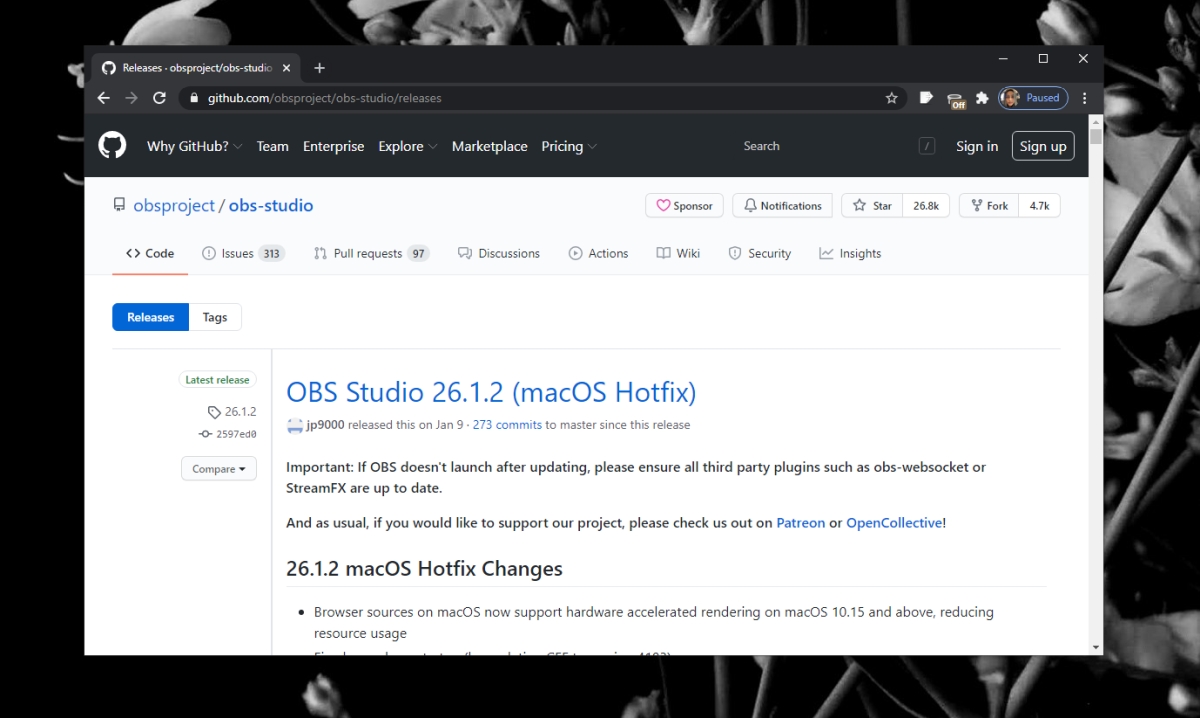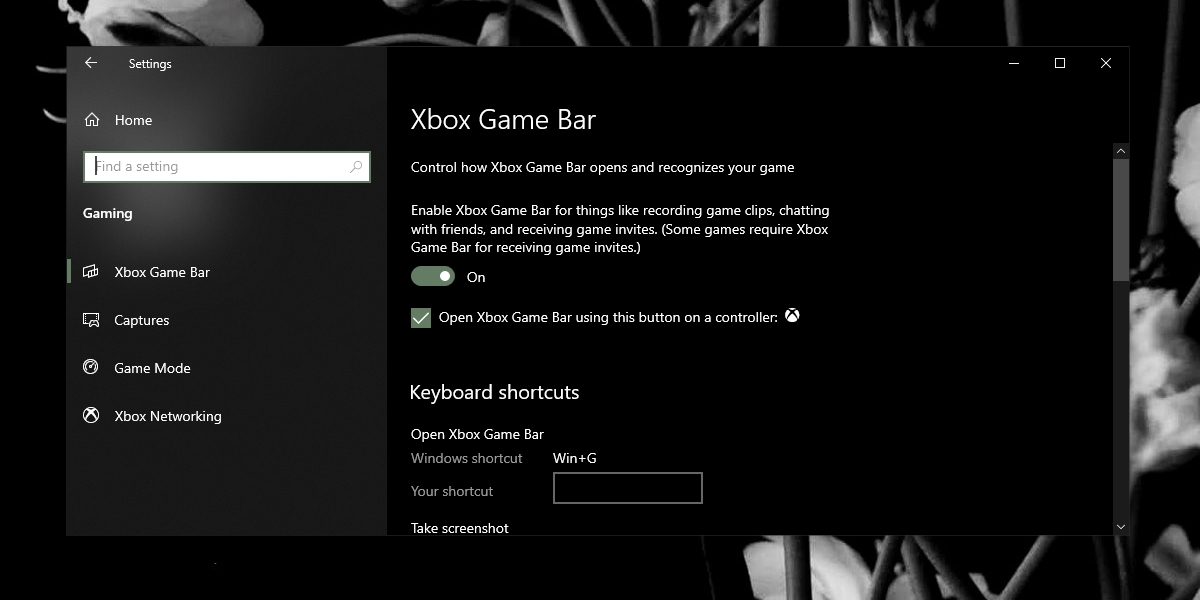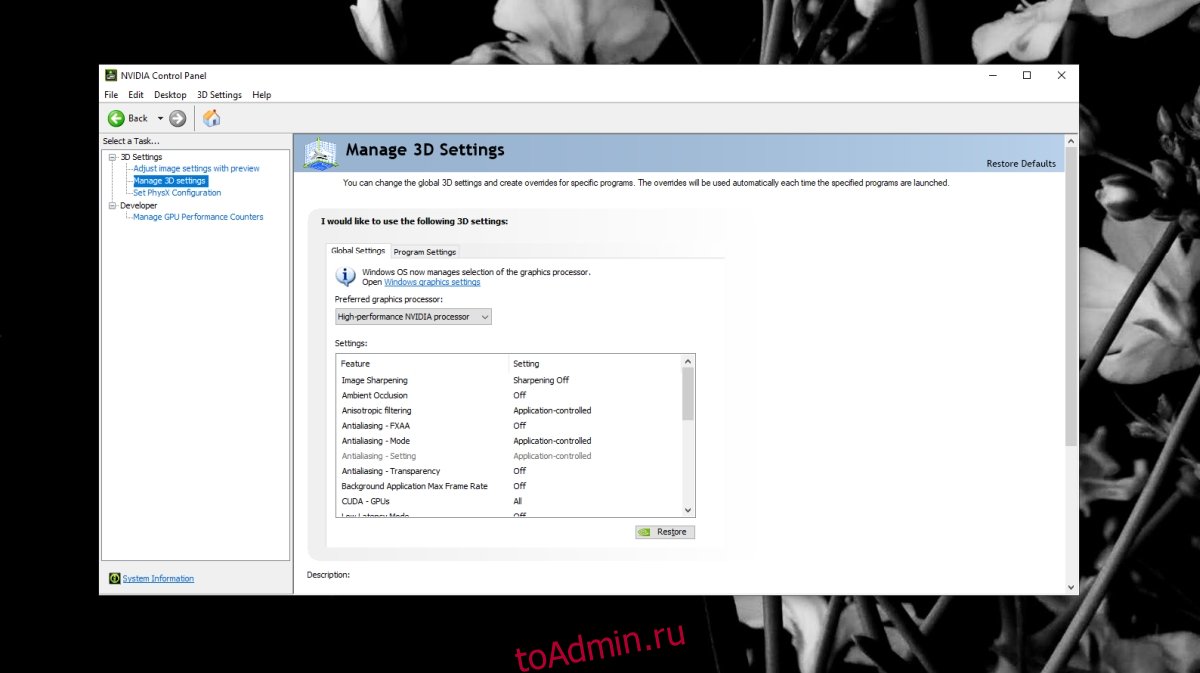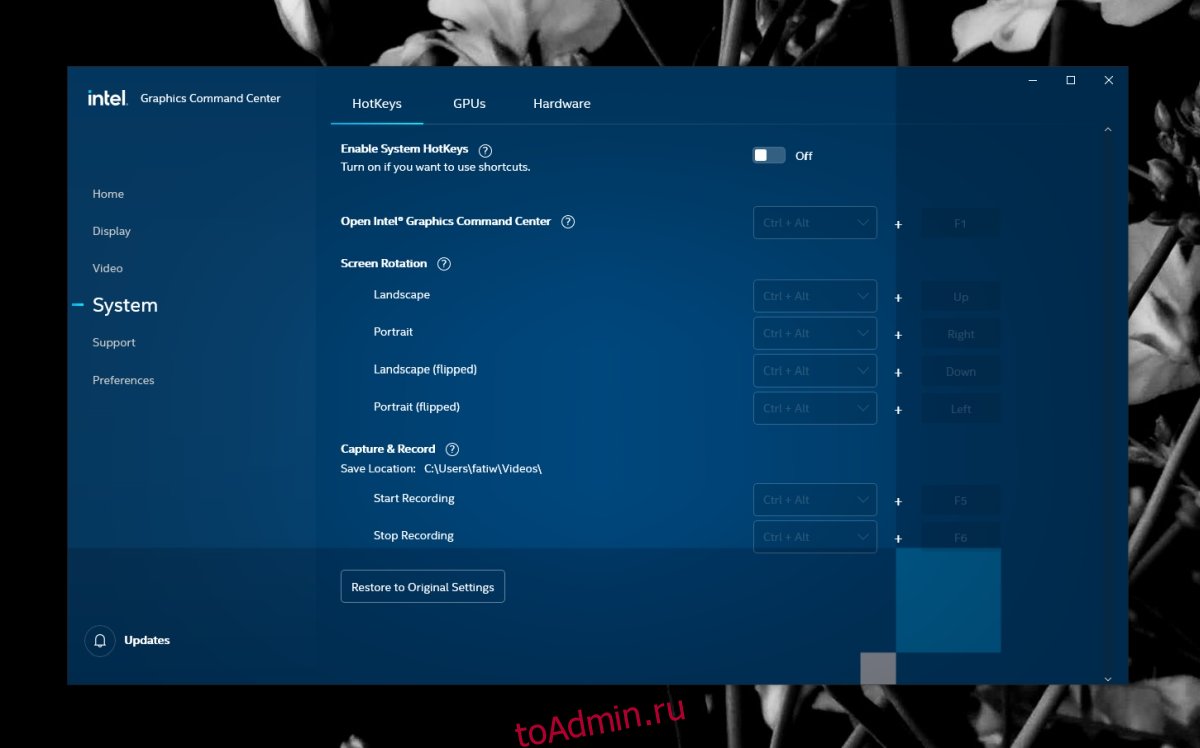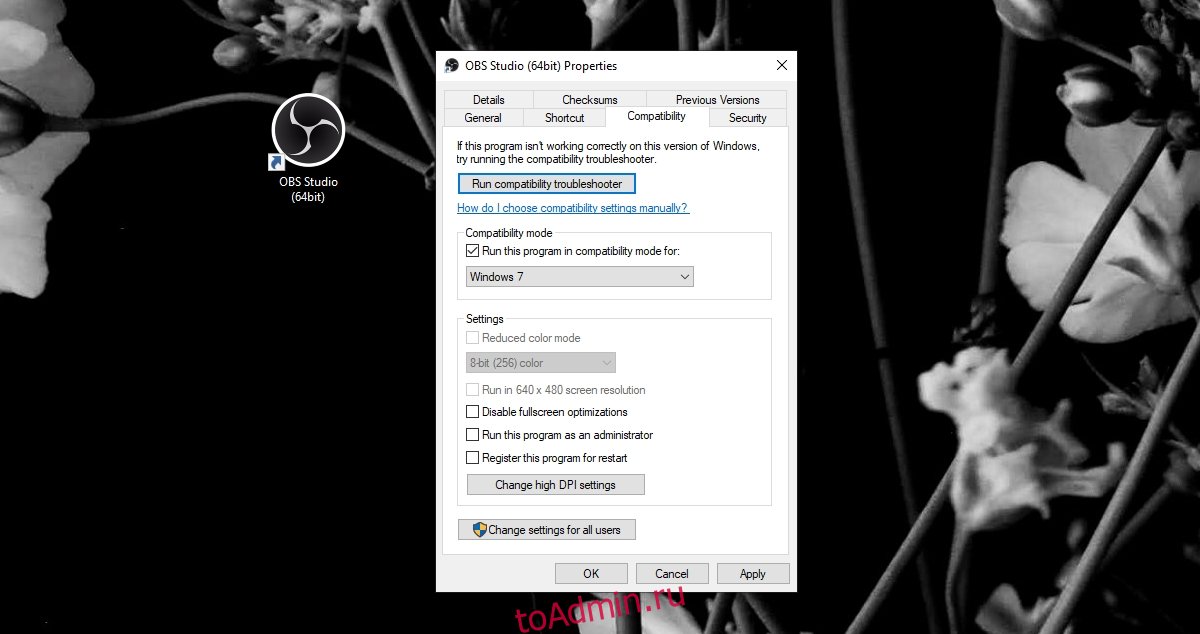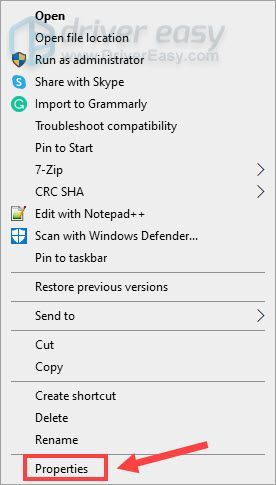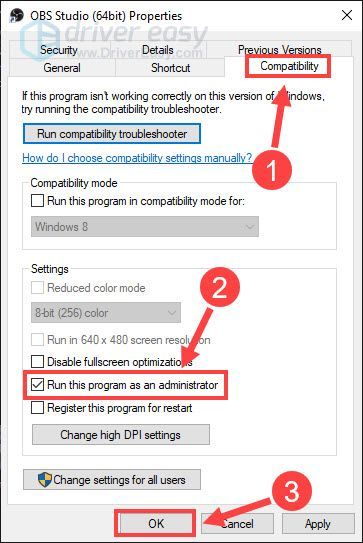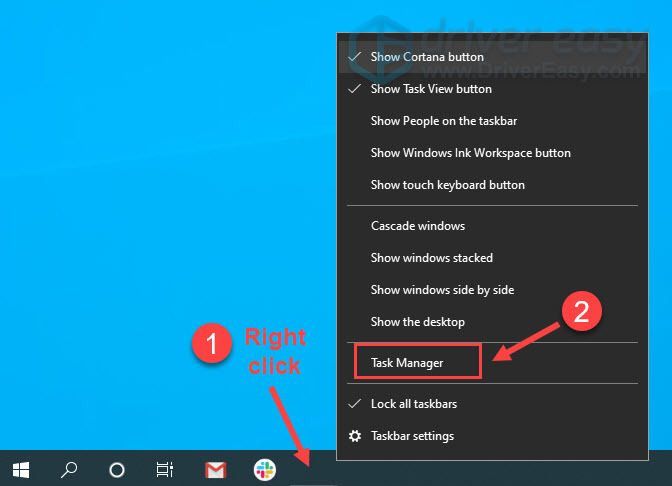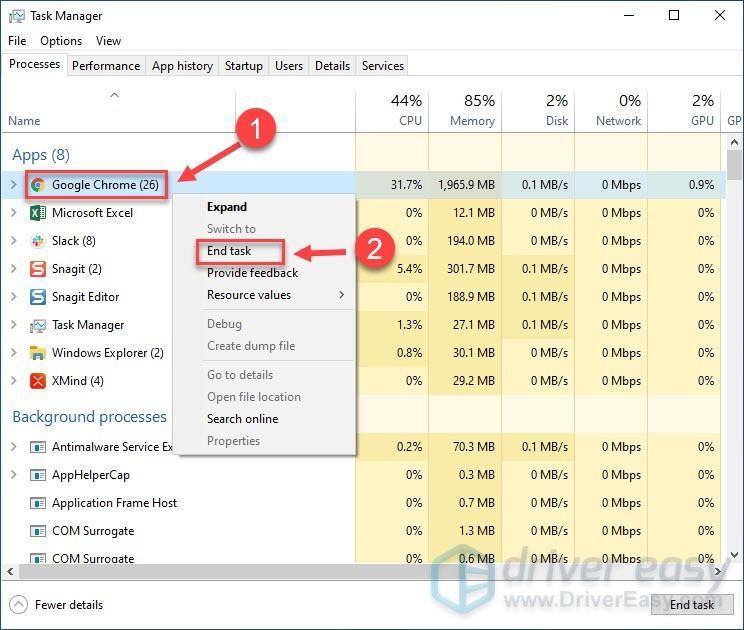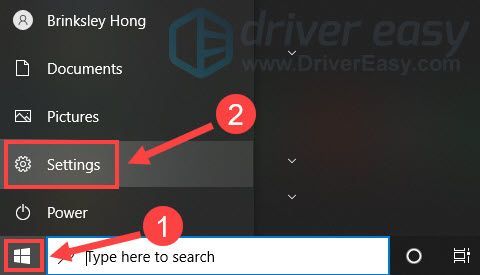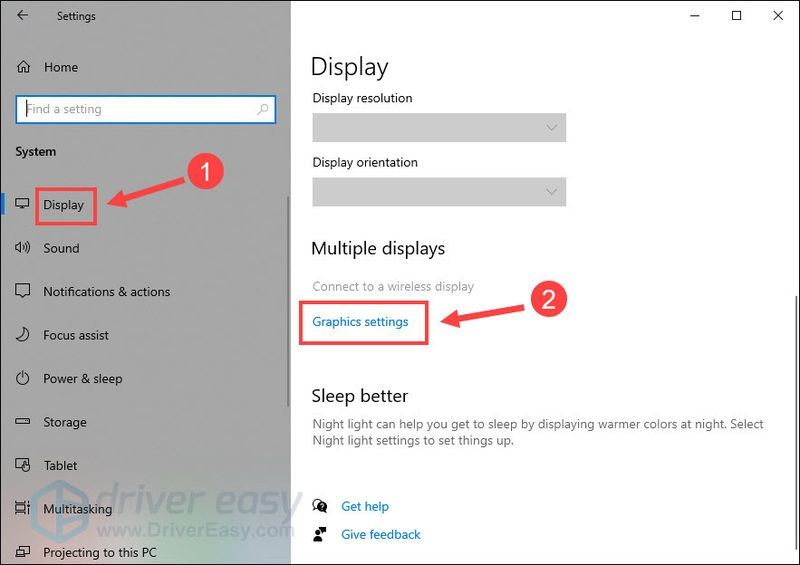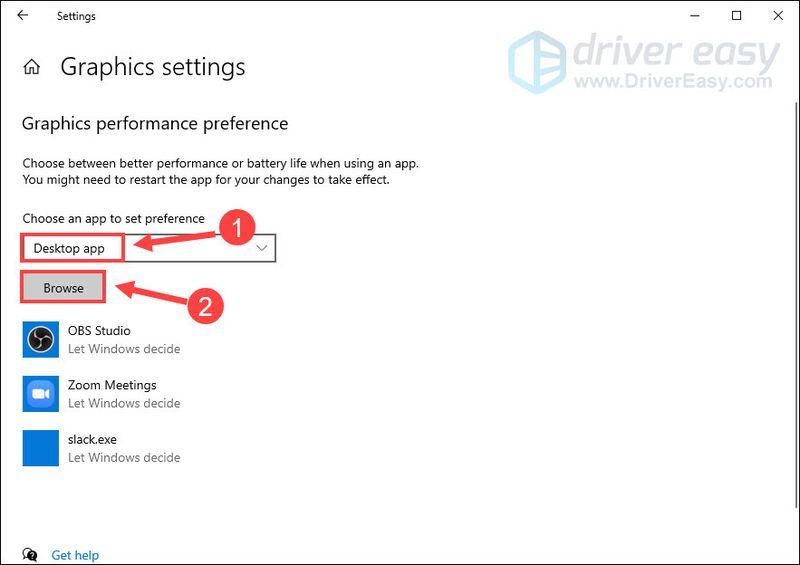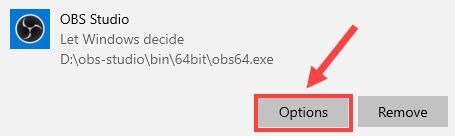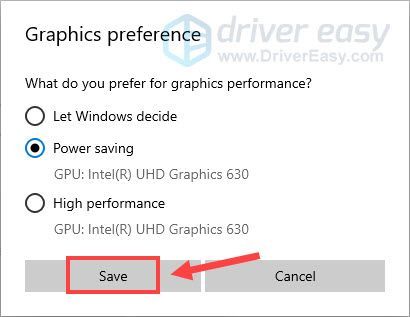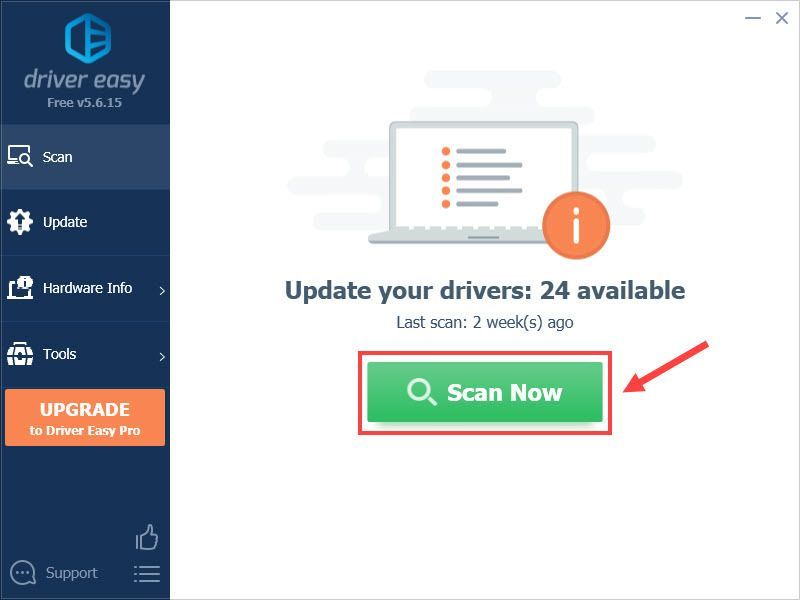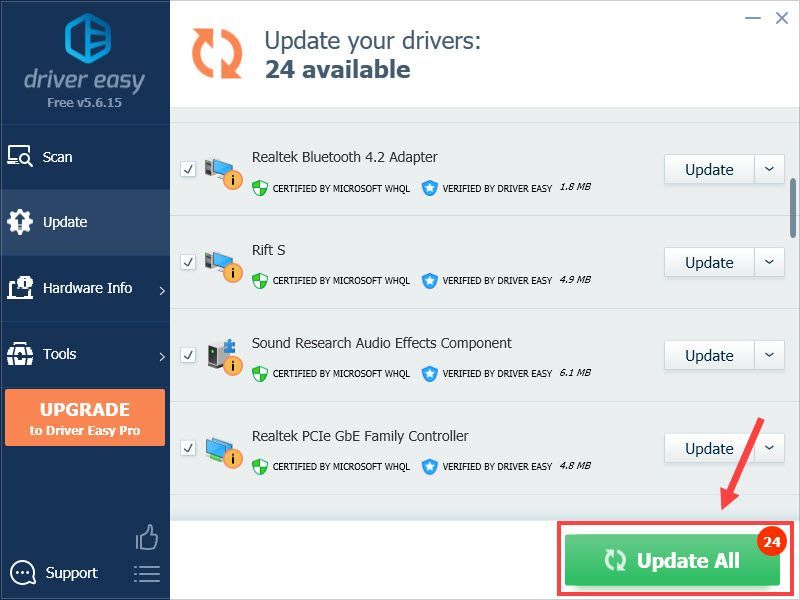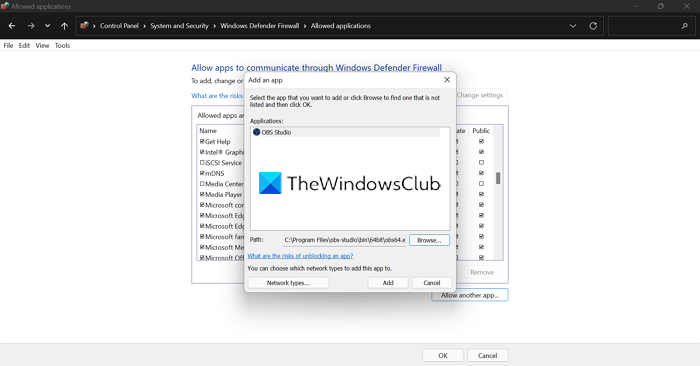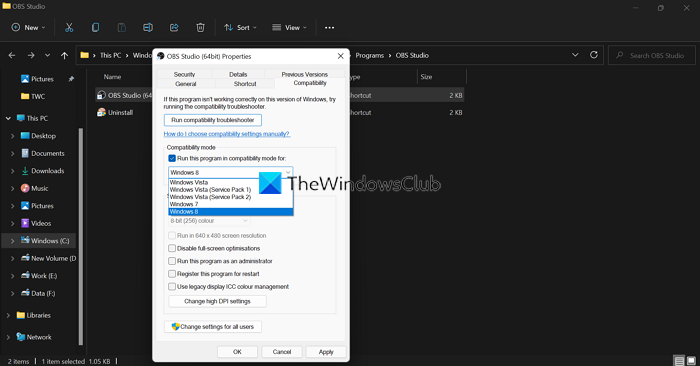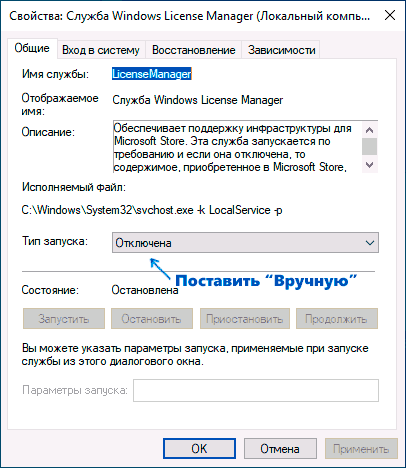Сегодня расскажем что предпринять если у вас появился сбой вывода в программе OBS. NVEC или AMD. Ошибка может звучать в английском варианте «Failed to open NVENC codec: Function Not Implemented» или Generic error in an external library. Симптомы у них похожи. Либо просто выскакивает окошко с уведомлением как на скриншоте ниже: «Сбой вывода. Подробности отражены в журнале. Примечание: Если вы используете кодировщики NVEC или AMD, убедитесь что у вас установлена последняя версия видеодрайвера.»
Сбой вывода. Не удалось начать запись в OBS
Поскольку запись или трансляция стримов потребляют большие ресурсы видеопамяти все ошибки нужно начинать с проверки видеокарты и ее работы. Естественно, первым делом стоит убедиться, что вы загрузили последнюю версию драйверов на официальном сайте и обновили. Для видеокарт от NVIDIA после запуска любой игры или приложения в трее есть иконка, которая позволяет увидеть какая видеокарта задействована в данный момент. При работе с графикой и записи видео или стримов разумеется должна отображаться внешняя видеокарта.
Второе – часто программа конфликтует с продуктами от Adobe запущенными на компьютере в данный момент(Photoshop, InDesign, Premiere Pro, Illustrator или Adobe XD). Сохраните всё, что делали, выключите программу и попробуйте снова запустить запись. Эта ошибка вызвана тем, что графические редакторы задействуют ресурсы видеокарт по максимуму, а если карточка не последних поколений, выделить дополнительную память на стрим или запись она просто не сможет.
Как исправить ошибку вывода?
Если обновление драйверов не помогло, посмотрим что пишут в логах. Закройте все лишние работающие программы. Далее в запущенной программе OBS:
- Переходим в пункт меню «Справка», «Log файлы», «Посмотреть текущий журнал».
Справка, Log файлы, посмотреть текущий журнал
- Листаем в самый них текстового файла. Смотрим есть ли строчка Failed to open NVENC codec или Stream output type «rtmp_output» failed to start!.
Stream output type «rtmp_output» failed to start!
- Обычно такая проблема говорит о том, что не удалось открыть нужный кодек во внешней библиотеке. Из-за этого не удается запустить сам вывод потока.
- Закрываем логи, открываем «Файл», «Настройки» и переходим в раздел «Вывод».
Файл, настройки, вывод в программе OBS
- Далее смотрим на строку GPU. Если на компьютере установлена одна видеокарта, а там стоит цифра 1,2 или 3 – устанавливаем значение на 0.
Устанавливаем значение 0 в настройках GPU
- Запускаем трансляцию и проверяем. Если ошибка, можно попробовать переключить кодек с NVENC H.264 на любой другой и перезапустить трансляцию еще раз.
Переключаем кодек с с NVENC H.264 на любой другой
Дополнительно можно обновить саму библиотеку кодеков, если вы до сих пор сидите на Windows XP или 7. Скачать можно с любого сайта. Яндекс предлагает [mask_link href=»https://softportal.pro/codecs/» target=»_blank»]https://softportal.pro/codecs/[/mask_link]. Обновляем кодеки Video Codec x264, которые как раз подходят для стрима и записи в OBS. Заодно можно установить Windows 10 Codec Pack.
Обновляем кодеки Video Codec x264 и Windows 10 Codec Pack
Выводы
Самые распространенные ошибки при работе с OBS связанные со сбоем вывода или ошибкой открытия кодеков «Failed to open NVENC codec» появляются из-за конфликтов при запущенных программах Adobe(поскольку они потребляют ресурсы видеопамяти). Либо проблемой с кодеками. Проверьте в настройках какая видеокарта выставлена. Затем обновите кодеки и если не помогло переключайте текущий кодировщик. Если что-то осталось непонятно задавайте вопросы в комментариях под этой странице и обязательно напишите какой из способов помог вам решить проблему.
Актуальное на этой неделе:

11.04.2022
Если вам на карту неожиданно пришли деньги, что делать?
Когда поступают деньги на карту, владелец обычно знает, что и откуда «падает». Родственник прислал, долг…
Далее

06.04.2022
Как добавить VPN на Андроид через настройки
Ограничения доступа в интернет раздражает и не дает использовать интересные подключения. Проблема решается…
Далее

06.04.2022
Как создать канал в Telegram: пошаговое руководство и советы
Собственный Telegram-канал может завести любой человек. Мессенджер в данном случае никого не ограничивает. При…
Далее

19.03.2022
Код ошибки 60-02 и 01-03 в Сбербанк Онлайн – как исправить?
«Сбербанк онлайн» — это удобный сервис, позволяющий проводить финансовые манипуляции из любой точки мира….
Далее
OpenBroadcaster Studio — одно из тех редких приложений, которые бесплатны, невероятно мощны, лучше, чем большинство своих платных аналогов, и достаточно просты в использовании. Мы часто рекомендовали его для различных исправлений и взломов, потому что он очень мощный и хорошо работает с большим количеством других приложений.
OBS — отличное приложение, но это приложение для записи экрана и трансляции. Эти типы приложений подвержены проблемам просто потому, что они настолько сложны. Если бы вам пришлось копаться в настройках OBS, вы бы потратили часы на изучение функций и вещей, которые можно изменить.
OBS время от времени сталкивается с проблемами; иногда вы получаете черный экран при попытке записи, а иногда приложение дает сбой при запуске или во время записи или трансляции. Вот несколько простых вещей, которые вы можете попробовать исправить.
1. Откат на старую версию
OBS обновляется довольно регулярно, но не все обновления будут работать во всех системах. Обновление, каким бы незначительным оно ни было, может работать не во всех системах. Это часто связано с версией ОС, драйверами, установленными в системе, или даже с другими приложениями, которые вы используете OBS, несовместимыми с новой версией. Список длинный, и его трудно устранить.
Откройте Панель управления.
Перейдите в «Программы»> «Удалить программу».
Выберите OBSи нажмите Удалить.
Загрузите старую версию OBS с официальная страница Github и установите его.
2. Отключите другие инструменты записи экрана и наложения.
OBS, как правило, отлично работает с другими приложениями, которые могут записывать экран, но будут исключения в зависимости от настроек, конфигураций вашей системы и ее аппаратных возможностей.
Отключите игровую панель в приложении «Настройки».
Отключите оверлей Nvidia Game.
Отключите любые другие сторонние наложения https://www.toadmin.ru.com/windows-tips/enable-discord-overlay-in-game/, которые появляются при записи экрана или запуске приложения.
3. Сбросьте настройки видеокарты.
Если у вас есть графический процессор в вашей системе, у вас есть возможность изменить его настройки и оптимизировать его, чтобы ваши игры работали лучше. Однако это может вызвать проблемы с OBS. Восстановите настройки видеокарты до значений по умолчанию. Если вы можете, сделайте резервную копию настроек, которые у вас есть, в другом профиле, прежде чем все сбросить.
Процесс сброса отличается для разных графических процессоров, но для графического процессора Nvidia вы можете выполнить следующие действия.
Откройте панель управления Nvidia.
Перейдите на вкладку Управление настройками 3D.
Щелкните кнопку Восстановить.
Перезагрузите систему.
Для видеокарты Intel выполните следующие действия.
Откройте Центр управления графикой Intel.
Перейдите на вкладку Система.
Нажмите кнопку Восстановить исходные настройки.
Перезагрузите систему.
4. Запустите OBS в режиме совместимости.
OBS совместим с Windows 10 и получил несколько обновлений с момента выпуска ОС. Тем не менее, когда приложение не работает, режим совместимости часто является самым быстрым решением.
Создайте ярлык на рабочем столе для OBS.
Щелкните ярлык правой кнопкой мыши и выберите в контекстном меню пункт «Свойства».
Перейдите на вкладку «Совместимость».
Включите «Запускать эту программу в режиме совместимости для».
В раскрывающемся списке выберите Windows 7.
Щелкните Применить, а затем ОК.
Используйте ярлык, чтобы открыть OBS.
OBS Windows 10: Заключение
Если у вас установлены плагины с OBS, убедитесь, что они обновлены.
Если обновление для плагина недоступно, вам следует запустить старую версию OBS, с которой работает плагин, найти альтернативный плагин или отключить его.
NVIDIA NVENC — это функция видеокарт NVIDIA, которая позволяет выполнять некоторые задачи, включая кодирование видео, но некоторые пользователи OBS Studio сообщают об ошибках NVENC.
Благодаря этой функции он переносит ресурсоемкую задачу с ЦП на определенную часть графического процессора.
Кроме того, полезно знать, что многие программы для прямой трансляции и записи, например vMix, Wirecast, Open Broadcaster и Bandicam, поддерживают кодировщик.
Кроме того, NVIDIA Encoder позволяет вам записывать свои игры и делиться ими. Это включено в программное обеспечение NVIDIA GeForce Experience.
В этой статье мы объясним, как вы можете решить все ошибки OBS Studio NVENC, с которыми вы можете столкнуться при использовании OBS.
Как включить аппаратное кодирование (NVENC) в OBS?
- Запустите OBS, нажмите «Файлы», затем выберите «Настройки».
- Затем выберите «Вывод» (расположен в боковом меню).
- Наконец, щелкните NVENC H.264 в окне, которое открывается в раскрывающемся списке кодировщика, чтобы включить аппаратное кодирование.
Если вы спрашиваете, что такое кодек NVENC, это инструмент для аппаратного кодирования, доступный в версиях OBS для Mac и Windows.
Но для лучшего результата разработчики рекомендуют использовать кодировку на компьютерах под управлением Windows.
Кроме того, его лучше всего использовать с графическими процессорами NVIDIA. Аппаратное кодирование доступно на картах NVIDIA с начала 2012 года.
Как я могу исправить ошибки OBS NVENC?
1. Исправить ошибку OBS Studio NVENC неподдерживаемое устройство
- Сначала откройте программу OBS.
- Нажмите «Файл» и перейдите в «Настройки».
- Перейдите на вкладку «Вывод».
- Затем найдите потоковую коробку.
- Нажмите на кодировщик и измените его на Quicksync (QSV) или x264 вместо NVENC.
- Наконец, выберите ОК.
2. Исправьте ошибку OBS NVENC: слишком много одновременных сеансов.
Ошибка OBS NVENC, которая говорит, что у вас слишком много одновременных сеансов, означает, что у вас больше одновременных сеансов кодирования, чем поддерживает ваш графический процессор.
Современные драйверы графического процессора могут поддерживать до трех сеансов, в то время как старые драйверы ограничиваются двумя сеансами. Если вы считаете, что у вас не так много одновременных сеансов, перезагрузите компьютер.
3. Исправить ошибку OBS NVENC не удалось: 8
Полное сообщение об ошибке для этой проблемы сопровождается спецификацией NV_ENC_ERR_INVALID_PARAM.
Причина этой ошибки в том, что NVENC не поддерживает разрешения выше 4096 по самой большой стороне и не может ничего захватить или показать.
Вы должны установить выходное разрешение ниже 4096 по наибольшей стороне. Базовое (холстовое) разрешение может быть больше, чем выходное (масштабированное), если вам это нужно.
4. Исправить ошибку инициализации кодировщика OBS NVENC.
- Щелкните правой кнопкой мыши кнопку «Пуск» и выберите «Диспетчер устройств» из списка.
- Разверните раздел «Видеоадаптеры», щелкните правой кнопкой мыши драйвер NVIDIA и выберите «Обновить драйвер».
- Нажмите «Автоматический поиск драйверов», и система выполнит поиск лучшего драйвера.
Чтобы исправить ошибку кодировщика Init, вам необходимо обновить драйвер NVIDIA до последней версии.
Если приведенного выше решения недостаточно, посетите раздел загрузки драйверов NVIDIA и получите последнюю версию драйвера с их веб-сайта.
Обязательно получите соответствующую версию для вашего оборудования. В противном случае вы рискуете получить другие графические ошибки и системные проблемы, такие как BSoD.
Чтобы избежать этого, используйте такой инструмент, как DriverFix, который определяет используемое вами оборудование и автоматически загружает соответствующие драйверы.
Кроме того, замена nvEncodeAPI.dll, расположенной в следующем каталоге, предыдущими версиями этого DLL-файла может помочь исправить ошибки OBS Studio NVENC:C:WindowsSysWow64
Для этого вам нужно загрузиться в безопасном режиме. Предыдущие версии nvEncodeAPI.dll можно найти по следующему адресу:C:WindowsSystem32DriverStoreFileRepositorynv_disp.inf_amd64_neutral_
5. Исправьте неверный параметр ошибки OBS NVENC.
Максимальное разрешение, к которому вы можете стремиться в NVENC h.264, составляет 4096 × 4096. Однако NVENC h.265 поддерживает разрешение до 8192×8192 пикселей.
Дело в том, что стриминговые сервисы не поддерживают h.265. Вы можете использовать его только с выходом FFmpeg OBS. Итак, вы собираетесь пойти на 4096 в основном.
6. Исправлен кодек OBS NVENC: функция не реализована
- Перейдите в значок «Файл» и нажмите «Настройки», чтобы открыть его.
- На вашем экране откроется окно настроек; теперь выберите вкладку «Вывод».
- После этого найдите потоковую коробку.
- Нажмите на Encoder и измените его на Software вместо NVENC.
- Теперь нажмите ОК.
Как я могу исправить перегрузку кодирования OBS NVENC?
Одним из решений, которое может исправить эту ошибку OBS NVENC, является снижение частоты кадров. Если вы снимаете с высокой частотой кадров (от 48 до 60), могут возникать задержки.
Это может произойти по ряду причин. Однако основная причина заключается в том, что ваш графический процессор не может отображать как саму игру, так и видео, которое вы транслируете.
- Сначала откройте «Настройки» и нажмите «Видео».
- Есть раздел Common FPS Values. Выберите его и выберите 30 или меньше.
- Затем нажмите «ОК» и закройте OBS. Теперь перезагрузите компьютер и проверьте свой поток, чтобы увидеть, появляется ли ошибка снова.
Если вы не обновили свои драйверы в OBS NVENC после открытия NVIDIA GEFORCE EXPERIENCE, щелкните драйверы и обновите их. Не забудьте после этого перезагрузить компьютер.
Вы также можете использовать ICQ в качестве контроля скорости и установить значение качества ICQ от 20 (лучшее качество, файлы большего размера) до 23 (ухудшенное качество, файлы меньшего размера).
Помните, что OBS использует потрясающую библиотеку кодирования видео с открытым исходным кодом — x264. Вы можете установить предустановку кодировщика x264 на сверхбыструю, чтобы снизить нагрузку на ЦП.
Сообщите нам, какое решение вы использовали для успешного устранения проблем OBS Studio NVENC в разделе комментариев ниже.
Многие пользователи Windows в последнее время сообщают о том, что OBS не записывает экран. Если вы один из них, не волнуйтесь. Хотя эта проблема может быть вызвана множеством причин, вы можете решить ее простыми шагами.
Попробуйте эти исправления:
Вот 5 способов устранения неполадок, связанных с тем, что OBS не записывает экран. Вы можете не попробовать их все. Просто продвигайтесь вниз по списку, пока не найдете тот, который поможет.
- Отключить окно предварительного просмотра
- Запустите OBS от имени администратора.
- Закройте ненужные фоновые программы
- Изменить настройки графики
Обновите драйверы вашего устройства
Исправление 1 — отключить окно предварительного просмотра
По мнению многих пользователей, простой обходной путь к тому, что OBS не записывает экран, — это отключить окно предварительного просмотра. Что вам нужно сделать, это запустить OBS и снять галочку Студийный режим в правом нижнем углу главного экрана. Затем окно предварительного просмотра должно быть закрыто, и вы можете проверить, исчезла ли проблема. Если проблема возникает во время записи игры, попробуйте свернуть ОБС в системный трей.
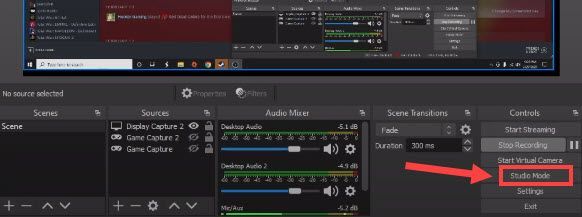
Отключение предварительного просмотра OBS также должно смягчить падение FPS во время записи. Но если это не поможет в вашем случае, взгляните на второй способ ниже.
Исправление 2 — Запустите OBS от имени администратора
Если у OBS нет надлежащих прав администратора, он не сможет записать ваш экран, как ожидалось, но вы можете запустить его от имени администратора, чтобы решить эту проблему.
- Щелкните правой кнопкой мыши значок OBS на рабочем столе и выберите Характеристики .
- Выберите Совместимость вкладка Затем отметьте Запустите эту программу от имени администратора и нажмите В ПОРЯДКЕ .
Теперь OBS должен работать с полным доступом и правильно записывать ваш экран. Если это не так, есть еще несколько исправлений, которые вы можете попробовать.
Исправление 3 — Закройте ненужные фоновые программы
Программные конфликты также могут быть причиной. Чтобы избежать этого, вы должны закрыть все ненужные программы, работающие в фоновом режиме, перед использованием OBS. Вот шаги:
- Щелкните правой кнопкой мыши любую пустую область панели задач и выберите Диспетчер задач .
- Щелкните правой кнопкой мыши программу, которую хотите закрыть, и щелкните Завершить задачу .
Не закрывайте программы, с которыми вы не знакомы, так как они могут иметь решающее значение для работы вашего компьютера.
После этого перезапустите OBS для проверки. Если проблема с записью не устранена, перейдите к следующему исправлению ниже.
Исправление 4 — изменить настройки графики
Для пользователей, которые используют OBS на ноутбуке или в системе с несколькими графическими процессорами, использование неправильной видеокарты вызовет проблемы с производительностью для определенного типа захвата и, следовательно, сделает невозможным захват вашего экрана. Чтобы это исправить, вы можете выбрать видеокарту вручную через настройки Windows.
- Нажмите на Начинать кнопку и нажмите Настройки .
- Выбирать Система .
- Выберите Отображать вкладку на левой панели и щелкните Графика настройки .
- Выбирать Настольное приложение из выпадающего списка и нажмите Просматривать .
- Найдите свой исполняемый файл OBS , который обычно находится в C:Program Filesobs-studioin64bitobs64.exe и добавьте этот файл.
- Нажмите ОБС Студия и нажмите Опции .
- Если вы собираетесь использовать Дисплей Captur е, выберите Энергосбережение и нажмите Сохранять . Если вы используете Захват окна или Захват игры , Выбрать Высокая производительность и Сохранять .
Посмотрите, работает ли OBS без проблем. Если вы по-прежнему не можете использовать снимок экрана, возможно, что-то не так с драйверами вашего устройства. Проверьте Fix 5, чтобы решить эту проблему.
Исправление 5 — Обновите драйверы вашего устройства
Если ни один из приведенных выше способов не помог решить вашу проблему, причина может быть связана с драйвером. Если драйверы вашего устройства отсутствуют, неисправны или устарели, вы можете столкнуться с проблемой черного экрана OBS, и он не сможет правильно записать экран. Есть два способа обновить драйверы вашего устройства:
Вариант 1 — вручную : вы можете обновить драйверы вручную, зайдя на веб-сайт производителя оборудования или ПК, а затем выполнив поиск самого последнего правильного драйвера. Обязательно выбирайте только драйверы, совместимые с вашей версией Windows.
Вариант 2 — автоматически : Если у вас нет времени, терпения или навыков работы с компьютером для обновления драйверов устройств вручную, вместо этого вы можете сделать это автоматически с помощью Драйвер Легкий . Driver Easy автоматически распознает вашу систему и найдет правильные драйверы для ваших устройств и версии Windows, а также загрузит и установит их правильно:
- Скачатьи установите драйвер Easy.
- Запустите Driver Easy и нажмите кнопку Сканировать сейчас кнопка. Затем Driver Easy просканирует ваш компьютер и обнаружит проблемные драйверы.
- Нажмите Обновить все для автоматической загрузки и установки правильной версии всех отсутствующих или устаревших драйверов в вашей системе (для этого требуется Про версия — вам будет предложено обновить, когда вы нажмете Обновить все ). Или вы можете нажать Обновлять рядом с помеченным драйвером устройства, чтобы сделать это бесплатно, но частично вручную.
Pro-версия Driver Easy поставляется с полной технической поддержкой.
Если вам нужна помощь, обращайтесь Служба поддержки Driver Easy в support@drivereasy.com .
Если обновление драйвера не принесло вам удачи, попробуйте переустановить OBS, чтобы избавиться от глубоких ошибок во время установки и посмотреть, как идут дела.
Надеюсь, одно из исправлений вернет запись экрана OBS к работе. Если у вас есть какие-либо вопросы или предложения, пожалуйста, не стесняйтесь оставлять комментарии ниже.
- программа
OBS Studio — это программное обеспечение для записи и потоковой передачи видео, которое широко используется для обеих упомянутых целей. При попытке записать видеоигру или что-то еще, некоторые пользователи сталкиваются с проблемой, когда программное обеспечение вообще не записывает игру. При просмотре записанного файла есть звук из игры, но нет видео, чтобы следить за ним, это просто черный экран. Проблема, связанная с тем, что OBS не захватывает игры, довольно распространена, и с ней часто сталкиваются новички в этом программном обеспечении. Однако из-за этого существует довольно много доступных решений, которые помогут вам решить проблему.
OBS не захватывает игру
Как оказалось, рассматриваемая проблема может быть вызвана рядом причин в зависимости от вашей системы. Прежде всего, если приложение запущено без достаточных разрешений, оно не сможет захватить вашу игру, и вы останетесь с черным экраном в окне предварительного просмотра приложения. В дополнение к этому, другое стороннее программное обеспечение для записи, которое у вас может быть запущено в вашей системе, также может мешать работе OBS Studio, из-за чего оно не может записывать игру. Прежде чем мы перейдем к различным обходным путям, которые вы можете использовать для обхода рассматриваемой проблемы, позвольте нам сначала лучше понять причину проблемы. Следующий список поможет вам в этом.
- Различные графические процессоры. Как выясняется, одна из причин, по которой может возникнуть проблема, заключается в том, что ваше приложение OBS использует другой графический процессор, чем тот, на котором работает ваша игра. Для этого не обязательно иметь несколько графических процессоров, так как большинство процессоров или некоторые материнские платы поставляются со встроенным графическим процессором, который может быть причиной проблемы. В таком случае вам придется изменить настройки графики для OBS и убедиться, что и игра, и приложение находятся на одном устройстве.
- Недостаточные разрешения. Другая причина, по которой проблема может возникнуть, — это когда приложение работает с недостаточными разрешениями в вашей системе. В таком сценарии вам нужно будет запустить OBS Studio от имени администратора, чтобы у него были все разрешения, необходимые для правильного захвата вашей игры.
- Другое стороннее программное обеспечение. Как правило, если в вашей системе установлено другое стороннее программное обеспечение для записи, которое работает, есть большая вероятность, что они также вызывают проблему. Это включает программное обеспечение, такое как Fraps, и многое другое. Если этот случай применим, вам придется отключить их, а затем попытаться записать свою игру, чтобы увидеть, решит ли это проблему.
Теперь, когда мы без лишних слов рассмотрели возможные причины рассматриваемой проблемы, давайте перейдем к различным решениям, которые вы можете реализовать, чтобы решить проблему.
Перезапустить игру или OBS Studio
Как оказалось, в некоторых случаях, когда вы сталкиваетесь с рассматриваемой проблемой, простой перезапуск приложения OBS Studio или игры, которую вы пытаетесь записать, решает проблему. Об этом сообщили несколько пользователей, которые столкнулись с этой проблемой, что простой перезапуск приложения или игры решает проблему для них, а затем они могут без проблем записать свою игру. Поэтому попробуйте перезапустить OBS Studio или видеоигру и посмотрите, сработает ли это.
Если перезапуск OBS Studio или игра не решит проблему, это может быть связано с недостаточными разрешениями OBS Studio. В таком случае вам нужно будет запустить OBS Studio с правами администратора, чтобы у него были все разрешения, необходимые для записи вашей игры без каких-либо проблем. Если это решит проблему для вас, вы можете просто изменить свойства OBS Studio для запуска от имени администратора каждый раз, когда вы ее открываете. Чтобы запустить OBS от имени администратора, следуйте приведенным ниже инструкциям:
- Прежде всего, откройте меню «Пуск», нажав клавишу Windows или щелкнув значок Windows на панели задач.
- В меню «Пуск» введите OBS Studio и дождитесь отображения результата.Поиск OBS
- Затем щелкните правой кнопкой мыши показанный результат OBS Studio и в раскрывающемся меню выберите параметр «Запуск от имени администратора».Запуск OBS от имени администратора
- Нажмите Да в появившемся диалоговом окне Контроль учетных записей пользователей.
- Как только вы это сделаете, посмотрите, сохраняется ли проблема.
Остановить другое стороннее программное обеспечение для записи
Как выясняется, если в вашей системе установлено другое стороннее программное обеспечение для записи, такое как Fraps и т. Д., Есть большая вероятность, что они мешают приложению OBS Studio в вашей системе и, как следствие, не позволяют ему записывать вашу игру. из-за чего вы получаете черный экран. Об этом также сообщили другие пользователи, которые пытались захватить свою игру, но у них оставался черный экран как в окне предварительного просмотра, так и в любых записях. Поэтому, если у вас есть такое стороннее программное обеспечение, работающее в вашей системе, остановите их, чтобы проверить, сохраняется ли проблема.
Кроме того, если в вашей системе установлено стороннее антивирусное программное обеспечение, было бы неплохо временно отключить его и посмотреть, сможет ли OBS Studio записать вашу игру. Часто это антивирусное программное обеспечение в вашей системе мешает другим процессам, что может вызвать проблемы.
Отключение антивируса
Запуск игры в полноэкранном оконном режиме
В некоторых случаях, если вы пытаетесь захватить старую игру, это может вызвать такие проблемы с OBS, поскольку он не может подключиться к игре. В таком случае один из способов исправить это — запустить игру в полноэкранном оконном режиме, чтобы увидеть, решит ли это проблему. Вы можете легко переключиться в полноэкранный оконный режим в настройках экрана вашей игры. Здесь мы будем использовать CSGO в качестве примера, чтобы показать вам, как переключиться в оконный полноэкранный режим. С учетом сказанного, следуйте инструкциям, приведенным ниже, чтобы сделать это:
- Прежде всего, откройте свою игру. Затем перейдите в настройки игры.Открытие настроек — CSGO
- Там переключитесь в раздел Видео или Дисплей.
- Найдите параметр «Режим отображения» и измените его на полноэкранный оконный режим.Изменение режима отображения — CSGO
- Как только вы это сделаете, попробуйте снова записать свою игру, чтобы увидеть, решит ли это проблему.
Изменить настройки графики
Как выясняется, в некоторых сценариях проблема возникает из-за того, что ваша OBS Studio использует другой графический процессор, чем тот, на котором работает ваша игра. Это часто происходит, когда ваша система имеет встроенный графический процессор, и поэтому OBS не выбирает правильный графический процессор. В этом случае вам нужно будет просто изменить настройки графики в приложении Windows Settings, чтобы решить проблему. Для этого следуйте приведенным ниже инструкциям:
- Прежде всего, откройте приложение Windows Settings, нажав клавишу Windows + I.
- В окне настроек Windows перейдите в раздел Система. Вы попадете в раздел «Дисплей». Вы также можете щелкнуть правой кнопкой мыши на рабочем столе и в раскрывающемся меню выбрать «Параметры экрана».Настройки Windows
- Прокрутите вниз до конца и выберите параметр «Параметры графики».Открытие настроек графики
- Затем, в зависимости от вашей версии Windows, убедитесь, что для нее установлено классическое или классическое приложение.Настройки графики
- Затем нажмите кнопку «Обзор».
- Теперь перейдите в каталог, в котором установлен OBS. По умолчанию вы найдете его в C: Program Files obs-studio bin 64bit.
- Там выберите obs64.exe и нажмите Добавить.Добавление OBS
- Как только вы это сделаете, нажмите кнопку «Параметры».Изменение настроек графики OBS
- Выберите «Высокая производительность» и нажмите «Сохранить». Если вы используете ноутбук, выберите вместо него «Энергосбережение».Изменение предпочтений графики OBS
- Как только вы это сделаете, снова откройте OBS Studio и посмотрите, решена ли проблема.
В этом руководстве мы рассмотрим, как исправить сбои в работе программы OBS на вашем компьютере или ноутбуке под управлением Windows. Если у вас возникли проблемы и OBS продолжает сбоить , когда вы пытаетесь использовать программу, то есть несколько вещей, которые вы можете сделать, чтобы исправить это на вашем компьютере и вернуть вас к записи/стримингу в кратчайшие сроки!
Например, у вас могут возникнуть проблемы со сбоем OBS при запуске, сбоем во время потокового вещания, или просто общее зависание и отсутствие работы при попытке перейти к меню и настройкам.
Содержание
- Что такое OBS?
- Почему OBS продолжает сбоить?
- How to fix OBS crashing on PC
- Устранение 1: Обновление Windows
- Исправление 2: Обновление графического драйвера
- Устранение 3: Закройте все программы
- Устранение 4: Запуск от имени администратора
- Устранение проблемы 5: Изменение места записи
- Исправление 6: Переименование настроек
- Fix 7: Переустановка
- YouTube video: OBS аварийно завершает работу? Как исправить на компьютере
Что такое OBS?
OBS Studio, что означает Open Broadcaster Software — это фантастическая бесплатная программа с открытым исходным кодом для Windows, которая позволяет записывать видео и транслировать его в прямом эфире. Даже в формате 4K.
Программа используется многими пользователями, такими как геймеры и стримеры, для различных целей. Неудивительно почему, ведь она имеет множество функций, делающих эту бесплатную программу записи для Windows очень хорошей!
Но если у вас возникли проблемы с аварийным завершением работы OBS Studio, это может раздражать. Поэтому ниже мы собрали список различных методов, которые вы можете предпринять, чтобы исправить ситуацию.
Почему OBS продолжает сбоить?
Может быть много причин, почему OBS продолжает сбоить на вашем компьютере, будь то при запуске или при попытке захвата игры. Ниже приведен список причин, которые могут вызвать эту проблему:
- Один из файлов OBS Studio поврежден/пропущен
- Конфликт программ вызывает проблему
- OBS не обновлен
- Графический драйвер не обновлен
Связано: Fix OBS black screen game capture
How to fix OBS crashing on PC
Ниже приведены различные методы устранения сбоев и проблем OBS на ПК или ноутбуке с Windows 10 или Windows 11.
Устранение 1: Обновление Windows
Если Windows не обновлена, это может быть причиной проблемы. Проверьте, есть ли новые обновления для Windows.
Windows 10:
- Щелкните правой кнопкой мыши на значке меню Пуск > Откройте Настройки
- Перейдите к Обновление и безопасность > Нажмите на кнопку Проверить наличие обновлений
Windows 11:
- Щелкните правой кнопкой мыши значок меню пуск Windows > Перейдите в Настройки
- Выберите Windows Update > Нажмите на кнопку Проверить наличие обновлений
Исправление 2: Обновление графического драйвера
Когда дело доходит до записи/потока, важно убедиться, что у вас установлена последняя версия драйвера для вашей видеокарты. Это не только поможет повысить производительность, но и может быть причиной сбоя OBS, если у вас установлен очень старый драйвер:
- Как установить драйверы NVIDIA
- Как установить драйверы Intel
- Как установить драйверы AMD
Устранение 3: Закройте все программы
Возможно, какая-либо программа/приложение, работающее в фоновом режиме, конфликтует с OBS, вызывая его сбой. Поэтому закройте все программы, а затем попробуйте запустить OBS Studio снова, и посмотрите, помогло ли это решить возникшую проблему.
Устранение 4: Запуск от имени администратора
Запуск программы от имени администратора даст ей дополнительные привилегии:
- Щелкните правой кнопкой мыши на ярлыке OBS Studio и выберите Запуск от имени администратора .
Устранение проблемы 5: Изменение места записи
Если вы пытаетесь записывать на медленный диск или диск, который, возможно, начинает выходить из строя, это может вызвать проблемы. Поэтому измените расположение места записи видео, предпочтительно на SSD диск:
- Нажмите на File затем Settings
- Теперь выберите вкладку Output
- Рядом с Recording Path нажмите кнопку Browse и выберите новое место
Исправление 6: Переименование настроек
Если вы неправильно настроили параметры, это приведет к проблемам. К счастью, их можно сбросить:
- Сначала закройте OBS Studio
- Откройте File Explorer и введите %appdata% в адресной строке, затем нажмите Enter
- Щелкните правой кнопкой мыши на obs.studio и переименуйте ее в obs-studioBK
- Теперь запустите OBS Studio и настройки будут сброшены на стандартные
Fix 7: Переустановка
Если ни один из вышеперечисленных способов не помог исправить OBS Studio на вашем компьютере с Windows 10/11, то вам может потребоваться переустановка программы. Возможно, один из файлов поврежден или отсутствует.
Если вы можете установить OBS на другой диск, попробуйте следующее. Если при переустановке вы получите ошибку Setup Error, не волнуйтесь, так как недостающие компоненты среды выполнения можно легко исправить.
Мы надеемся, что приведенное выше руководство помогло устранить проблемы со сбоями в OBS Studio на вашем компьютере с Windows, и вы теперь можете вернуться к записи/стримингу и созданию потрясающего контента!
Если вам понравилось это руководство и вы нашли его полезным, мы уверены, что вам понравятся и другие наши руководства по Windows.
YouTube video: OBS аварийно завершает работу? Как исправить на компьютере
Посмотрите наши последние руководства:
- Modern Warfare 2 Beta Sign-In Errors PC
- Modern Warfare 2 Beta Logging In Errors Xbox
- OBS Crashing? How To Fix On PC
- Fix: Cloudflare Error 1020 Access Denied
- How To Get 120 FPS On Fortnite PS5
Download PC Repair Tool to quickly find & fix Windows errors automatically
Open Broadcaster Software or OBS in short form is a free and open-source program for video recording and live streaming which runs on both Windows and Mac. It has been the favorite broadcasting software for Youtubers and content creators since its release for its features. With OBS Studio, you can screen record with audio, Livestream events, do podcasts, etc. Some users around the world are reporting that OBS Studio is crashing on Windows 11/10. In this guide, we have a few solutions to fix the issue.
Woops, OBS has crashed!

When OBS Studio crashes on your Windows 11/10 PC, you can use the following fixes to resolve the issue.
- Update graphics drivers
- Allow OBS in Windows Firewall
- Install or Update DirectX
- Change OBS Compatibility on your PC
- Reinstall OBS Studio
Let’s get into the details of each method and implement them.
1] Update graphics drivers
The graphic drivers of your PC might be the cause of the OBS Studio crash. They might be outdated or corrupted. You have to update them to the latest versions which fix the bugs of previous updates and give improved performance. So, try updating the graphic drivers and check if the issue still persists.
You can use one of the following methods to update your graphics drivers:
- Check for Driver Updates via Windows Update to update your drivers
- Visit the manufacturer’s site to download the drivers.
- Use a free driver update software
- If you have the INF driver file already on your computer then:
- Open Device Manager.
- Click the driver category to expand the menu.
- Then choose the relevant driver and right-click on it.
- Select Update Driver.
- Follow the on-screen wizard to finish updating your graphics drivers.
2] Allow OBS in Windows Firewall
Windows Firewall may be causing the crash of OBS studio. You need to allow OBS in Windows Firewall and eliminate the possibility of it.
To allow OBS in Windows Firewall,
- Open Start menu and search for Windows Defender Firewall
- Then, click on Allow an app or feature through Windows Defender Firewall on the side panel
- It opens Allowed applications window. Click on Change Settings button.
- It enables Allow another app button at the bottom. Click on it and browse OBS Studio and click on Add
- Then tick all the boxes beside it and click OK to save the changes
3] Install or Update DirectX
DirectX is necessary for heavy multimedia applications like OBS Studio. If it is not installed on your PC, OBS Studio might crash. Even the outdated DirectX can cause the issue. You need to install or update the latest version of DirectX. To update DirectX, you can use Windows Update and Optional Updates option. To install DirectX, you visit Microsoft Download Center and download it.
4] Change OBS Compatibility on your PC
OBS Studio can crash even if it is not compatible to run on your Windows. You need to change its compatibility to fix the issue.
To change OBS Compatibility,
- Open Start Menu and find OBS Studio
- Right-click on it and select Open file location
- It opens OBS Studio folder
- Right-click on OBS Studio (64bit) and select Properties
- Then, click on the Compatibility tab
- Check the button beside Run this program in compatibility mode for.
- It enables the drop-down menu under it. Click on it and select your OS. You won’t find Windows 11/10 in the list.
- Then, you have to click on Run compatibility troubleshooter above it.
- It will run and find all the issues with OBS compatibility and fixes them automatically.
5] Reinstall OBS Studio
OBS Studio crash should have been fixed by now. If not, you need to uninstall the program from your PC. Then, download the latest version form OBS Project website according to your PC and install it. To uninstall OBS Studio,
- Open the Settings app
- Select Apps and then click on Apps & features
- Find OBS Studio in the list and click on the three-dot menu beside it
- Click on the Uninstall button and follow the on-screen wizard.
Read: Fix OBS not capturing Game Audio on Windows
How do I stop OBS from crashing?
OBS Studio can keep crashing if your PC doesn’t have updated graphics drivers, DirectX. If the OBS studio is not compatible with your PC, it might crash. Even the antivirus or Windows Firewall might cause the OBS to crash. Make sure your OBS Studio is up to date, graphics drivers and DirectX are up to date. and allow OBS Studio through Windows Firewall.
Read: OBS not capturing Game Video on Windows PC.
Why is my OBS keep crashing?
There are numerous causes that can make OBS Studio crash on your PC. They are,
- The version might not be compatible with your PC
- It is being blocked by Windows Firewall or antivirus
- Outdated or corrupted graphics driver
- DirectX failure or not installed
- Bugs or corruptions in OBS Studio
You need to implement fixes (mentioned in the post) based on the possible causes.
Read next: OBS Display Capture not working for OBS.
Guru Mandadi is a tech enthusiast and a movie buff who loves writing about computers and movies. He dreams of living a month devoid of all tech and modern-day advancements in a forest.
Download PC Repair Tool to quickly find & fix Windows errors automatically
Open Broadcaster Software or OBS in short form is a free and open-source program for video recording and live streaming which runs on both Windows and Mac. It has been the favorite broadcasting software for Youtubers and content creators since its release for its features. With OBS Studio, you can screen record with audio, Livestream events, do podcasts, etc. Some users around the world are reporting that OBS Studio is crashing on Windows 11/10. In this guide, we have a few solutions to fix the issue.
Woops, OBS has crashed!

When OBS Studio crashes on your Windows 11/10 PC, you can use the following fixes to resolve the issue.
- Update graphics drivers
- Allow OBS in Windows Firewall
- Install or Update DirectX
- Change OBS Compatibility on your PC
- Reinstall OBS Studio
Let’s get into the details of each method and implement them.
1] Update graphics drivers
The graphic drivers of your PC might be the cause of the OBS Studio crash. They might be outdated or corrupted. You have to update them to the latest versions which fix the bugs of previous updates and give improved performance. So, try updating the graphic drivers and check if the issue still persists.
You can use one of the following methods to update your graphics drivers:
- Check for Driver Updates via Windows Update to update your drivers
- Visit the manufacturer’s site to download the drivers.
- Use a free driver update software
- If you have the INF driver file already on your computer then:
- Open Device Manager.
- Click the driver category to expand the menu.
- Then choose the relevant driver and right-click on it.
- Select Update Driver.
- Follow the on-screen wizard to finish updating your graphics drivers.
2] Allow OBS in Windows Firewall
Windows Firewall may be causing the crash of OBS studio. You need to allow OBS in Windows Firewall and eliminate the possibility of it.
To allow OBS in Windows Firewall,
- Open Start menu and search for Windows Defender Firewall
- Then, click on Allow an app or feature through Windows Defender Firewall on the side panel
- It opens Allowed applications window. Click on Change Settings button.
- It enables Allow another app button at the bottom. Click on it and browse OBS Studio and click on Add
- Then tick all the boxes beside it and click OK to save the changes
3] Install or Update DirectX
DirectX is necessary for heavy multimedia applications like OBS Studio. If it is not installed on your PC, OBS Studio might crash. Even the outdated DirectX can cause the issue. You need to install or update the latest version of DirectX. To update DirectX, you can use Windows Update and Optional Updates option. To install DirectX, you visit Microsoft Download Center and download it.
4] Change OBS Compatibility on your PC
OBS Studio can crash even if it is not compatible to run on your Windows. You need to change its compatibility to fix the issue.
To change OBS Compatibility,
- Open Start Menu and find OBS Studio
- Right-click on it and select Open file location
- It opens OBS Studio folder
- Right-click on OBS Studio (64bit) and select Properties
- Then, click on the Compatibility tab
- Check the button beside Run this program in compatibility mode for.
- It enables the drop-down menu under it. Click on it and select your OS. You won’t find Windows 11/10 in the list.
- Then, you have to click on Run compatibility troubleshooter above it.
- It will run and find all the issues with OBS compatibility and fixes them automatically.
5] Reinstall OBS Studio
OBS Studio crash should have been fixed by now. If not, you need to uninstall the program from your PC. Then, download the latest version form OBS Project website according to your PC and install it. To uninstall OBS Studio,
- Open the Settings app
- Select Apps and then click on Apps & features
- Find OBS Studio in the list and click on the three-dot menu beside it
- Click on the Uninstall button and follow the on-screen wizard.
Read: Fix OBS not capturing Game Audio on Windows
How do I stop OBS from crashing?
OBS Studio can keep crashing if your PC doesn’t have updated graphics drivers, DirectX. If the OBS studio is not compatible with your PC, it might crash. Even the antivirus or Windows Firewall might cause the OBS to crash. Make sure your OBS Studio is up to date, graphics drivers and DirectX are up to date. and allow OBS Studio through Windows Firewall.
Read: OBS not capturing Game Video on Windows PC.
Why is my OBS keep crashing?
There are numerous causes that can make OBS Studio crash on your PC. They are,
- The version might not be compatible with your PC
- It is being blocked by Windows Firewall or antivirus
- Outdated or corrupted graphics driver
- DirectX failure or not installed
- Bugs or corruptions in OBS Studio
You need to implement fixes (mentioned in the post) based on the possible causes.
Read next: OBS Display Capture not working for OBS.
Guru Mandadi is a tech enthusiast and a movie buff who loves writing about computers and movies. He dreams of living a month devoid of all tech and modern-day advancements in a forest.
Ошибка NVENC — одна из тех ошибок, с которыми сталкиваются пользователи программного обеспечения Open Broadcaster (OBS) при потоковой передаче или записи видеоконтента. Ошибка вызвана рядом факторов, включая аппаратную и программную несовместимость, аппаратные ограничения и неправильные настройки OBS.
В этой статье больше внимания будет уделено OBS-ошибке NVENC, ее первопричинам и способам ее устранения. Мы также рассмотрим различные способы устранения этой распространенной проблемы и дадим советы по улучшению скорости и качества потокового видео.
Содержание
- Что такое OBS NVENC Encoder?
- Что вызывает ошибку OBS NVENC?
- Как исправить ошибку OBS NVENC?
- Решение 1. перезагрузите компьютер
- Решение 2. обновите драйвер графического процессора
- Решение 3. уменьшить разрешение вывода в OBS
- Решение 4. отключение внутриигрового наложения (NVIDIA и Discord)
- 4A. Отключите настройки наложения в Nvidia Experience
- 4B. Отключите настройки наложения в Discord
- Решение 5. Переключитесь на быструю синхронизацию, чтобы использовать аппаратное кодирование
- Решение 6. Переключитесь на программное обеспечение (x264) для использования программного кодирования
- Решение 7. переустановите распространяемые файлы Microsoft C ++
- Рекомендуемое решение — исправить различные проблемы и ошибки ПК
- Заключение
Что такое OBS NVENC Encoder?
NVENC encoder OBS, или NVIDIA Encoder OBS, представляет собой технологию кодирования видео, разработанную NVIDIA, которая позволяет пользователям передавать или записывать высококачественное видео на свой компьютер без ущерба для производительности или частоты кадров. Он используется многими стримерами, геймерами и создателями видеоконтента для захвата и трансляции своего контента.
NVENC encoder OBS доступен как в бесплатной, так и в платной версиях. Бесплатная версия позволяет пользователям кодировать видео до 1080p со скоростью 60 кадров в секунду (FPS), в то время как платная версия поддерживает видео до 4K со скоростью 120 кадров в секунду. Платная версия также предлагает дополнительные функции, такие как пользовательские профили и расширенные настройки.
Что вызывает ошибку OBS NVENC?
Это одна из самых распространенных ошибок, с которыми сталкиваются геймеры и стримеры при использовании программного обеспечения для открытого вещания (OBS). Обычно она появляется при попытке потоковой передачи или записи с помощью OBS и вызвана проблемой с аппаратным или программным обеспечением вашего компьютера.
- Наиболее распространенной причиной ошибки NVENC является устаревшая версия вашего графического диска
- Другой потенциальной причиной проблемы OBS NVENC является конфликт между приложением OBS и другими приложениями или службами, запущенными на вашем компьютере.
- Любые настройки наложения и конфликтующие компоненты Microsoft Visual C ++ также приводят к обсуждаемой ошибке.
- Наконец, ошибка может быть вызвана неисправной или устаревшей версией библиотеки NVIDIA Encoder library, которая используется OBS для аппаратного ускорения кодирования видео.
Как исправить ошибку OBS NVENC?
Прежде чем приступить к решению проблемы с методами устранения неполадок, вы должны открыть диспетчер задач и завершить все задачи, которые не связаны с OBS. Кроме того, вам следует отключить любое антивирусное или брандмауэрное программное обеспечение, установленное на вашем компьютере, поскольку они могут мешать работе OBS.
Кроме того, чтобы устранить эту проблему, вы должны убедиться, что ваше оборудование соответствует минимальным системным требованиям для запуска OBS. Вы можете найти эти требования на веб-сайте OBS.
Тем не менее, если вы столкнулись с той же ошибкой, воспользуйтесь приведенными ниже решениями.
Решение 1. перезагрузите компьютер
Перезагрузка компьютера может помочь сбросить любые неправильно настроенные настройки или сбои в системе. Это не только очистит память, используемую приложениями и процессами, но также обновит службы и драйверы, которые могут вызывать ошибку NVENC в OBS. Если вы столкнулись с этой проблемой с функцией OBS NVENC, рекомендуется полностью отключить компьютер, а не переводить его в режим ожидания или гибернации.
- Нажмите клавиши Windows + D, чтобы перейти на рабочий стол. Затем нажмите клавиши Alt + F4 и выберите перезапуск
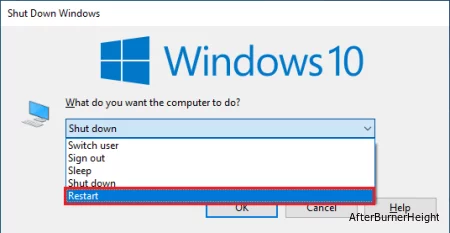
- Затем нажмите OK.
Решение 2. обновите драйвер графического процессора
Обновление драйверов может помочь обеспечить бесперебойную и эффективную работу всех компонентов вашего компьютера. Но перед обновлением убедитесь, что драйверы других компонентов, таких как звуковые карты и мониторы, также обновлены, чтобы все работало правильно.
- Нажмите клавишу Windows и введите Диспетчер устройств. Нажмите «Открыть«.
- Дважды щелкните на адаптерах дисплея, чтобы развернуть драйвер.
- Щелкните правой кнопкой мыши графический драйвер и выберите опцию Обновить драйвер.
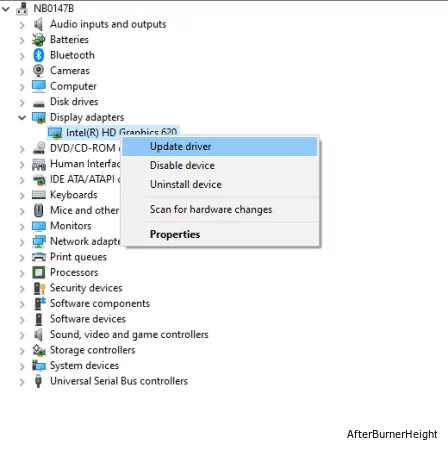
- Теперь нажмите на автоматический поиск для опции обновленного программного обеспечения драйвера.
- Следуйте инструкциям на экране, чтобы завершить процесс обновления, выйти из окна и перезагрузить компьютер после установки последних версий драйверов.
Кроме того, вы также можете автоматически обновлять драйвер с помощью инструмента Driver Easy. Это продвинутый инструмент, который одним сканированием обновляет все системные драйверы.
Решение 3. уменьшить разрешение вывода в OBS
Уменьшение выходного разрешения снижает объем данных, необходимых для обработки вашим оборудованием, обеспечивая более стабильную производительность с минимальными перерывами. Это также помогает экономить пропускную способность при потоковой передаче прямых трансляций, уменьшая задержку во время воспроизведения. Вот несколько инструкций по уменьшению разрешения в OBS, чтобы исправить ошибку при открытии кодека NVENC на вашем ПК.
- Перейдите в приложение OBS Studio и нажмите на кнопку Настройки в правом нижнем углу экрана.
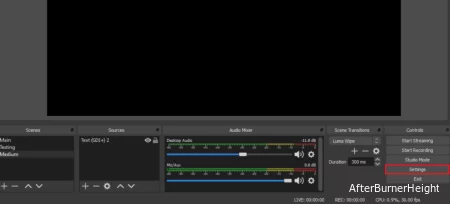
- Перейдите на левую панель, перейдите на вкладку Видео и прокрутите правую панель вниз, нажмите на выходное (масштабированное) разрешение
- Теперь выберите любые более низкие значения разрешения из выпадающего списка.
Примечание: Эти изменения не изменят макет закодированных видеороликов.
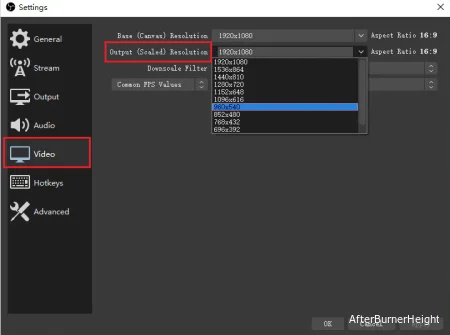
- Нажмите на кнопки Применить и ОК, чтобы недавние изменения вступили в силу.
Перезапустите приложение сейчас, оно не выдаст никакой ошибки.
Решение 4. отключение внутриигрового наложения (NVIDIA и Discord)
Когда OBS не удалось начать запись, возникает ошибка NVENC, скорее всего, из-за включения наложения в игре. Эта функция может вступать в конфликт со способностью OBS записывать с помощью NVENC, что приводит к описанной ошибке NVENC.
Если внутриигровое наложение уже отключено, следующим шагом будет проверка, включено ли какое-либо другое наложение. Некоторые игры или приложения могут иметь несколько наложений, поэтому важно убедиться, что все они отключены.
Если ваш компьютер использует Discord или NVIDIA experience, следуйте приведенным ниже вспомогательным инструкциям, чтобы устранить проблему.
4A. Отключите настройки наложения в Nvidia Experience
- Перейдите на рабочий стол и наведите курсор мыши на панель задач. Нажмите на значок со стрелкой, чтобы запустить скрытые значки.
- Теперь щелкните правой кнопкой мыши на значке NVIDIA и выберите опцию Nvidia GeForce Experience из доступного списка.
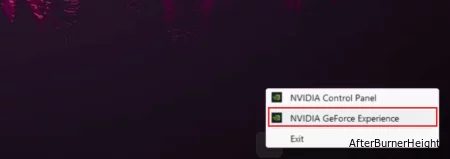
- Теперь в приложении Nvidia GeForce Experience найдите значок шестеренки в строке меню и нажмите на него, чтобы открыть настройки.
- Перейдите в меню ОБЩИХ настроек, перейдите на правый экран и нажмите на внутриигровой ОВЕРЛЕЙ, если вы видите рядом с ним зеленый переключатель, нажмите на него, чтобы отключить его.
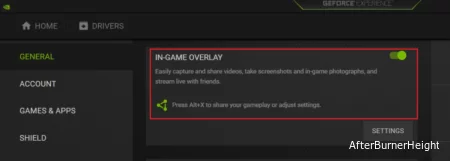
- Наконец, настройки наложения отключены в NVIDIA. Запустите приложение OBS сейчас и убедитесь, что вы не столкнулись с ошибкой сейчас.
4B. Отключите настройки наложения в Discord
- Перейдите в Discord
- Теперь нажмите на значок шестеренки на главном экране Discord, чтобы запустить пользовательские настройки платформы.
- На левом экране перейдите к настройкам приложения и нажмите на него.
- Теперь нажмите на наложение.
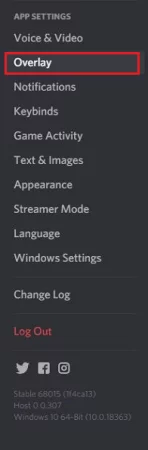
- Теперь отключите включение наложения в игре, этот параметр будет выделен серым цветом, как только вы его отключите.
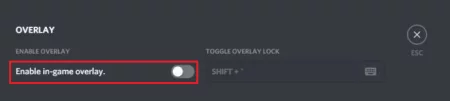
- Перезапустите OBS сейчас и проверьте, можете ли вы использовать его без каких-либо ошибок.
Решение 5. Переключитесь на быструю синхронизацию, чтобы использовать аппаратное кодирование
Если вы являетесь пользователем видеопотока, вы знаете, что наличие надежного решения для потоковой передачи видео крайне важно. К сожалению, кодировка OBS NVENC иногда может быть ненадежной, что приводит к пропущенным кадрам, заикающимся видео и другим проблемам. К счастью, есть простое решение: переключитесь на QuickSync!
QuickSync — это технология кодирования с аппаратным ускорением Intel. Он более надежен, чем NVENC, а также использует меньше ресурсов процессора, что означает, что ваш компьютер сможет обрабатывать больше задач без сбоев или пропуска кадров.
Примечание: Первым шагом при переключении на QuickSync является проверка соответствия вашего компьютера системным требованиям. Для быстрой синхронизации требуется процессор Intel Core i3, i5 или i7 с Intel HD Graphics 4000 или выше. Если ваш компьютер не соответствует этим требованиям, вы не сможете использовать QuickSync.
- Запустите приложение OBS и нажмите «Файл»> «Настройки«.
- Теперь перейдите на вкладку «Вывод» и нажмите QuickSync H.264 в кодировщике
Примечание: Если вы не видите вышеупомянутые настройки, вы должны убедиться, что вы находитесь в режиме расширенного вывода или нет.
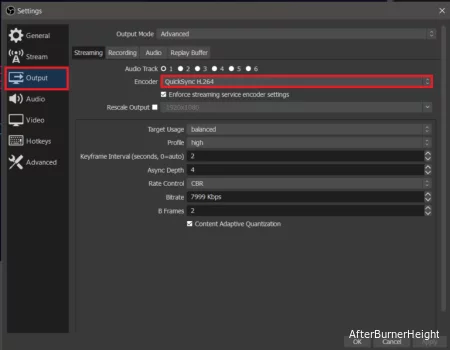
- Сохраните самые последние изменения, нажав кнопки Применить> ОК, и приложение OBS теперь будет работать без каких-либо ошибок.
Решение 6. Переключитесь на программное обеспечение (x264) для использования программного кодирования
Чтобы исправить ошибку NVENC, переключитесь на программную кодировку. Это метод кодирования, который использует процессор, а не аппаратное кодирование. Программное кодирование более надежное и обеспечивает лучшие результаты, чем аппаратное кодирование, поскольку оно не страдает от тех же проблем с производительностью.
Во-первых, убедитесь, что у вас достаточно мощный компьютер для обработки программного кодирования. Если ваш компьютер работает слишком медленно, процесс кодирования может занять много времени, и вы можете столкнуться с низким качеством видео. Во-вторых, убедитесь, что у вас установлена последняя версия OBS. Затем следуйте приведенным ниже инструкциям, чтобы переключиться на программное кодирование.
- Снова перейдите к настройкам OBS> вкладка «Вывод» на левой панели. Когда вы это сделаете, на правой панели появится раздел потоковой передачи.
- Измените настройки кодировщика на программное обеспечение (x264) и убедитесь, что вы выбрали параметр Enforce streaming service encoder settings, как показано.
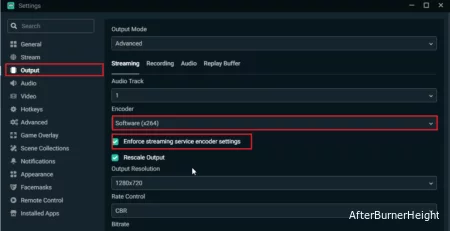
- Нажмите «Применить» и «ОК«, чтобы сохранить изменения.
- Перезагрузите компьютер, снова запустите приложение OBS и проверьте, устранена ли ошибка OBS NVENC для вас.
Решение 7. переустановите распространяемые файлы Microsoft C ++
Переустановка распространяемых файлов Microsoft C ++ — это быстрый и простой способ исправить ошибку NVENC в OBC. Поскольку компилятор Microsoft Visual C ++ используется для написания многих программ и приложений в OBS, важно убедиться, что установлена последняя версия распространяемых файлов Microsoft C ++.
- Перейдите в меню поиска и введите Приложения и функции. Теперь нажмите Открыть.
- Теперь введите и выполните поиск Microsoft Visual C ++
- Нажмите на любой пакет за раз и нажмите «Удалить«.
- Выполните следующие действия для всех пакетов в вашей системе и продолжайте с последующими запросами на их удаление.
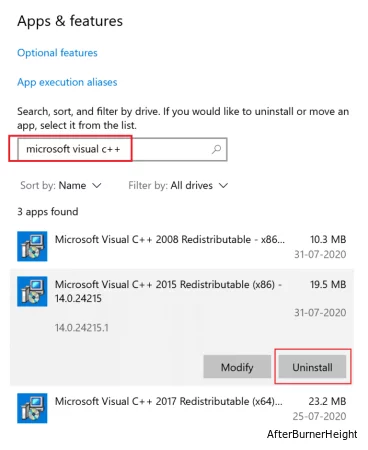
- Когда вы обнаружите, что пакеты успешно удалены, нажмите клавишу «Пуск» и введите командную строку.
- Нажмите «Запуск от имени администратора«, чтобы запустить командное окно.
- Затем введите следующие команды и нажмите Enter
- Dism.exe /онлайн /Очистка-Изображение /StartComponentCleanup
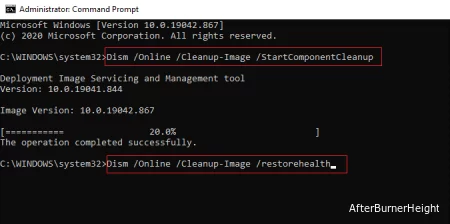
- Дождитесь завершения сканирования DISM и перезагрузите компьютер с Windows.
- Теперь перейдите в свой браузер и перейдите на официальный веб-сайт Microsoft.
- Прокрутите экран вниз и загрузите последние распространяемые файлы Visual C ++ для Visual Studio 2015, 2017 и 2019.
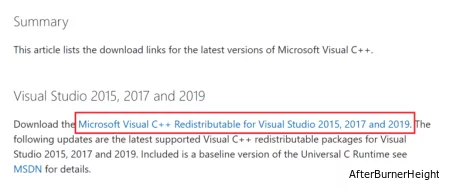
- Подождите, пока все распространяемые файлы Visual C ++ не будут успешно загружены на ваш компьютер.
- Установите все пакеты из моих загрузок, следуя инструкциям на экране.
- Наконец, перезагрузите компьютер
После перезагрузки компьютера снова запустите приложение OBS. Теперь это не выдаст вам никакой ошибки.
Рекомендуемое решение — исправить различные проблемы и ошибки ПК
Если система вашего ПК / ноутбука с Windows работает медленно или показывает различные проблемы и ошибки, просканируйте вашу систему с помощью средства восстановления ПК. Это мощное средство восстановления, которое всего лишь одним сканированием обнаруживает и устраняет различные проблемы и ошибки Windows.
Инструмент исправляет распространенные ошибки ПК, такие как повреждение системных файлов, и защищает от потери файлов, вредоносных программ, аппаратных сбоев, ошибок BSOD и многого другого.
Что ж, это не только исправляет ошибки, но и повышает производительность ПК с Windows.
Заключение
Итак, это все об ошибке OBS NVENC.
Здесь мы перечислили все возможные способы устранения неполадок, чтобы исправить ошибку и начать потоковую передачу или запись видеоконтента.
Предполагается, что приведенные исправления помогут вам полностью устранить ошибку, внимательно следуйте исправлениям, приведенным одно за другим.

В этой инструкции подробно о возможных причинах проблемы и о том, как исправить ошибку файловой системы при открытии фото в Windows 10 и 11.
Простые способы исправления ошибки файловой системы 2147416359 или 2147219196 при открытии фотографий
Чаще всего причиной появления «Ошибка файловой системы 2147416359» (аналогично с 2147219196) являются не проблемы с файловой системой на диске, а действия по оптимизации Windows 11/10, а в некоторых случаях — проблемы с самим приложением «Фотографии». В первую очередь для исправления ошибки рекомендую попробовать следующие методы:
- Откройте «Службы Windows». Для этого нажмите клавиши Win+R (Win — клавиша с эмблемой Windows) на клавиатуре, введите services.msc и нажмите Enter.
- В списке найдите «Служба Windows License Manager».
- Если в столбце «Тип запуска» указано «Отключена», дважды нажмите по службе, установите «Вручную» в поле «Тип запуска» и примените настройки. Проверьте, исчезла ли ошибка файловой системы.
Если это не сработало, при этом вы использовали какие-то действия для «оптимизации и ускорения Windows 10», проверьте: возможно, у вас сохранились точки восстановления системы, попробуйте использовать их: нажмите клавиши Win+R, введите rstrui.exe и следуйте указаниям мастера восстановления.
Ещё один простой метод исправить ошибку — сброс приложения «Фотографии», для этого:
- Зайдите в «Параметры» — «Приложения». В списке «Приложения и возможности» в Windows 10 или «Установленные приложения» в Windows 11 найдите «Фотографии», нажмите по нему, а затем нажмите кнопку «Дополнительные параметры» в Windows 10. В Windows 11 открыть дополнительные параметры приложения можно, нажав по трем точкам справа от имени приложения.
- В следующем окне в разделе «Сбросить» попробуйте сначала пункт «Исправить» (при наличии), а если он не сработает — кнопку «Сброс».
И помните, вы всегда можете использовать сторонние бесплатные программы для просмотра фото.
Если ничего из указанного выше не помогло, можно попробовать следующие варианты действий:
- На всякий случай проверьте жесткий диск или SSD на ошибки с помощью chkdsk, об этом здесь: Как проверить жесткий диск на ошибки в Windows, используйте первый способ.
- Если вы удаляли магазин приложений Windows 11 или 10, снова установите его, об этом здесь: Установка Microsoft Store в Windows 11 и 10. После установки обновите приложение «Фотографии», если обновления есть в наличии.
- Некоторые пользователи сообщают, что проблема решается, если предоставить своему пользователю полный доступ к папке WindowsApps. Не назову это желательным методом, но попробовать можно. О предоставлении доступа можно прочитать в инструкции Как удалить папку WindowsApps (при этом удалять ее не нужно, выполните лишь действия по изменению владельца и разрешений).
- Чаще всего ошибка файловой системы при открытии фото возникает, когда на компьютере используется учетная запись Майкрософт, а на локальной учетной записи не появляется. Можете попробовать проверить: создать локального пользователя, зайти под ним и попробовать открыть JPG или другие файлы изображений.
В крайнем случае вы можете выполнить сброс Windows 11 или сброс Windows 10 с сохранением данных, либо зайти на официальный сайт Майкрософт и скачать средство установки Windows 10 (описывается в первой части инструкции Загрузочная флешка Windows 10), а после запуска утилиты на третьем шаге выбрать пункт «Обновить этот компьютер сейчас». Будет выполнена загрузка файлов Windows 10 и переустановка системы со сбросом системных параметров, но с сохранением ваших данных.
Ошибка файловой системы 2147416359 и 2147219196 — видео инструкция
Если какой-то из методов сработал в вашей ситуации, прошу поделиться в комментариях, какой именно, такая статистика может оказаться полезной.
Running OBS Studio after downloading the latest version 24.0.6, and running it, it crashes. I have two macs one with a semi case sensitive file system (default) and one that is case sensitive. OBS Studio runs fine with the semi case sensitive file system but fails on the case sensitive fs. This is the only difference between my two systems that I can see. I had a similar problem with Steam, which is why I think this might be the issue here?
Expected Behavior
App should not crash.
Current Behavior
Unable to open OBS Studio, crashes immediately.
Crash report.
Process: obs [20202]
Path: /Applications/OBS.app/Contents/MacOS/obs
Identifier: com.obsproject.obs-studio
Version: 24.0.6 (24.0.6)
Code Type: X86-64 (Native)
Parent Process: ??? [1]
Responsible: obs [20202]
User ID: 501
Date/Time: 2020-03-17 14:42:09.448 -0400
OS Version: Mac OS X 10.15.3 (19D76)
Report Version: 12
Bridge OS Version: 3.0 (14Y908)
Anonymous UUID: A2CA7175-A2B0-EC2B-8EA2-E7F7D1170588
Sleep/Wake UUID: 547265EE-D4E7-41CD-82CE-E9C3CC778925
Time Awake Since Boot: 360000 seconds
Time Since Wake: 290 seconds
System Integrity Protection: enabled
Crashed Thread: 0 Dispatch queue: com.apple.main-thread
Exception Type: EXC_CRASH (SIGABRT)
Exception Codes: 0x0000000000000000, 0x0000000000000000
Exception Note: EXC_CORPSE_NOTIFY
Application Specific Information:
dyld2 mode
abort() called
Thread 0 Crashed:: Dispatch queue: com.apple.main-thread
0 libsystem_kernel.dylib 0x00007fff7291b7fa __pthread_kill + 10
1 libsystem_pthread.dylib 0x00007fff729d8bc1 pthread_kill + 432
2 libsystem_c.dylib 0x00007fff728a2a1c abort + 120
3 org.qt-project.QtCore 0x0000000111edaed9 0x111ec4000 + 93913
4 org.qt-project.QtCore 0x0000000111edc730 QMessageLogger::fatal(char const*, ...) const + 224
5 org.qt-project.QtGui 0x00000001119b274b QGuiApplicationPrivate::createPlatformIntegration() + 5227
6 org.qt-project.QtGui 0x00000001119b276b QGuiApplicationPrivate::createEventDispatcher() + 27
7 org.qt-project.QtCore 0x00000001120b1666 QCoreApplicationPrivate::init() + 1734
8 org.qt-project.QtGui 0x00000001119ae579 QGuiApplicationPrivate::init() + 57
9 org.qt-project.QtWidgets 0x00000001112e827a QApplicationPrivate::init() + 26
10 com.obsproject.obs-studio 0x000000010f0bc52d OBSApp::OBSApp(int&, char**, profiler_name_store*) + 29
11 com.obsproject.obs-studio 0x000000010f0bfddd main + 3309
12 libdyld.dylib 0x00007fff727d47fd start + 1
Thread 1:
0 libsystem_pthread.dylib 0x00007fff729d4818 start_wqthread + 0
Thread 2:
0 libsystem_pthread.dylib 0x00007fff729d4818 start_wqthread + 0
Thread 0 crashed with X86 Thread State (64-bit):
rax: 0x0000000000000000 rbx: 0x0000000115beadc0 rcx: 0x00007ffee0b6afb8 rdx: 0x0000000000000000
rdi: 0x0000000000000307 rsi: 0x0000000000000006 rbp: 0x00007ffee0b6afe0 rsp: 0x00007ffee0b6afb8
r8: 0x00000000000130a8 r9: 0x0000000000000000 r10: 0x0000000115beadc0 r11: 0x0000000000000246
r12: 0x0000000000000307 r13: 0x00007fd1f6001d80 r14: 0x0000000000000006 r15: 0x0000000000000016
rip: 0x00007fff7291b7fa rfl: 0x0000000000000246 cr2: 0x0000000111f4cf10
Logical CPU: 0
Error Code: 0x02000148
Trap Number: 133
Binary Images:
0x10f094000 - 0x10f257ff7 +com.obsproject.obs-studio (24.0.6 - 24.0.6) <DFAFD096-23A0-3A32-987F-124315A89F7E> /Applications/OBS.app/Contents/MacOS/obs
0x10f333000 - 0x10f367ff7 +org.qt-project.QtSvg (5.10 - 5.10.1) <94493A0C-14EA-3F19-9FE0-469849546C03> /Applications/OBS.app/Contents/Frameworks/QtSvg.framework/Versions/5/QtSvg
0x10f38a000 - 0x10f38dfff +libobs-frontend-api.dylib (0) <5C26E4A8-6A34-3BC9-BBB1-79D6B74AF7B0> /Applications/OBS.app/Contents/Frameworks/libobs-frontend-api.dylib
0x10f39a000 - 0x110589fa7 +libavcodec.58.dylib (0) <727CE897-84DD-3455-8F14-EB7E14BE6BA0> /Applications/OBS.app/Contents/Frameworks/libavcodec.58.dylib
0x110f39000 - 0x110f81ff7 +libavutil.56.dylib (0) <44EC8515-1760-30AC-858C-21DC72F8F28C> /Applications/OBS.app/Contents/Frameworks/libavutil.56.dylib
0x110fb1000 - 0x111170ff7 +libavformat.58.dylib (0) <59CFFD9F-A443-374F-8B8E-9310845D9959> /Applications/OBS.app/Contents/Frameworks/libavformat.58.dylib
0x1111bf000 - 0x111218ff7 +libcurl.4.dylib (0) <44416E14-0612-37BB-A429-62F4F3BE1DF0> /Applications/OBS.app/Contents/Frameworks/libcurl.4.dylib
0x111234000 - 0x11127dff7 +org.sparkle-project.Sparkle (1.20.0 - 1.20.0) <CE792D43-180A-3237-978D-966E2CF21125> /Applications/OBS.app/Contents/Frameworks/Sparkle.framework/Versions/A/Sparkle
0x1112c9000 - 0x1112d1ffb +org.qt-project.QtMacExtras (5.10 - 5.10.1) <92C504C1-1B73-3C37-8C8D-B915A0D66E05> /Applications/OBS.app/Contents/Frameworks/QtMacExtras.framework/Versions/5/QtMacExtras
0x1112de000 - 0x11170aff7 +org.qt-project.QtWidgets (5.10 - 5.10.1) <AD15E490-1C7E-344F-9B40-A684A9160882> /Applications/OBS.app/Contents/Frameworks/QtWidgets.framework/Versions/5/QtWidgets
0x111885000 - 0x11192afff +libobs.0.dylib (0) <ABE38A39-72B3-3FF3-BB37-2609F1B30E73> /Applications/OBS.app/Contents/Frameworks/libobs.0.dylib
0x111986000 - 0x111db3ff7 +org.qt-project.QtGui (5.10 - 5.10.1) <96CF196B-1BBB-317F-9F39-86DD41787FC9> /Applications/OBS.app/Contents/Frameworks/QtGui.framework/Versions/5/QtGui
0x111ec4000 - 0x1123a5fff +org.qt-project.QtCore (5.10 - 5.10.1) <0967D4C1-9487-3421-9861-304DEE848576> /Applications/OBS.app/Contents/Frameworks/QtCore.framework/Versions/5/QtCore
0x112474000 - 0x112532fff +libswscale.5.dylib (0) <3CAAD39B-E15E-3943-AEFE-31F0B5F9F16D> /Applications/OBS.app/Contents/Frameworks/libswscale.5.dylib
0x112549000 - 0x112564ff7 +libswresample.3.dylib (0) <0049AA29-C7EF-38E0-B707-9E88E9AB100E> /Applications/OBS.app/Contents/Frameworks/libswresample.3.dylib
0x115b21000 - 0x115bb1cb7 dyld (733.8) <EBC07CB6-870A-3A8E-B48A-67F62EA161F3> /usr/lib/dyld
0x7fff36a68000 - 0x7fff36a6cffb com.apple.agl (3.3.3 - AGL-3.3.3) <93797B81-445E-3D1B-9C0D-004A4E398F99> /System/Library/Frameworks/AGL.framework/Versions/A/AGL
0x7fff36e53000 - 0x7fff36e53fff com.apple.Accelerate (1.11 - Accelerate 1.11) <EEBE6680-1AAB-3192-AA7C-450537B07F27> /System/Library/Frameworks/Accelerate.framework/Versions/A/Accelerate
0x7fff36e6b000 - 0x7fff374d6fef com.apple.vImage (8.1 - 524.2) <33B60C65-1E08-3490-ADC7-6C75AA3EA022> /System/Library/Frameworks/Accelerate.framework/Versions/A/Frameworks/vImage.framework/Versions/A/vImage
0x7fff374d7000 - 0x7fff37740fff libBLAS.dylib (1303.60.1) <0FE82DB0-0E71-300A-BF0B-70BF3478FE79> /System/Library/Frameworks/Accelerate.framework/Versions/A/Frameworks/vecLib.framework/Versions/A/libBLAS.dylib
0x7fff37741000 - 0x7fff37a30ff7 libBNNS.dylib (144.40.3) <86C8FBB0-19D3-355B-99A3-6B094BB98C06> /System/Library/Frameworks/Accelerate.framework/Versions/A/Frameworks/vecLib.framework/Versions/A/libBNNS.dylib
0x7fff37a32000 - 0x7fff37dd7fff libLAPACK.dylib (1303.60.1) <DCC36295-FF39-35A1-8DF1-1E8A714E2265> /System/Library/Frameworks/Accelerate.framework/Versions/A/Frameworks/vecLib.framework/Versions/A/libLAPACK.dylib
0x7fff37dd8000 - 0x7fff37dedff8 libLinearAlgebra.dylib (1303.60.1) <0E47C269-832E-3B55-A6B6-855648BD206E> /System/Library/Frameworks/Accelerate.framework/Versions/A/Frameworks/vecLib.framework/Versions/A/libLinearAlgebra.dylib
0x7fff37dee000 - 0x7fff37df3ff3 libQuadrature.dylib (7) <E0534024-B7E7-3382-830C-71E7BD9D3DE4> /System/Library/Frameworks/Accelerate.framework/Versions/A/Frameworks/vecLib.framework/Versions/A/libQuadrature.dylib
0x7fff37df4000 - 0x7fff37e64fff libSparse.dylib (103) <533DFAE8-8458-31F4-8AE2-B73C3869CED2> /System/Library/Frameworks/Accelerate.framework/Versions/A/Frameworks/vecLib.framework/Versions/A/libSparse.dylib
0x7fff37e65000 - 0x7fff37e77fef libSparseBLAS.dylib (1303.60.1) <7CECC6DF-B4A8-38A7-B4E9-0CDDC6EA2510> /System/Library/Frameworks/Accelerate.framework/Versions/A/Frameworks/vecLib.framework/Versions/A/libSparseBLAS.dylib
0x7fff37e78000 - 0x7fff38051ffb libvDSP.dylib (735.40.1) <BD49856D-39CE-397F-A069-63B2F0D79529> /System/Library/Frameworks/Accelerate.framework/Versions/A/Frameworks/vecLib.framework/Versions/A/libvDSP.dylib
0x7fff38052000 - 0x7fff3810dfd7 libvMisc.dylib (735.40.1) <F3C565E5-8571-3E16-BC22-7687D1A756BD> /System/Library/Frameworks/Accelerate.framework/Versions/A/Frameworks/vecLib.framework/Versions/A/libvMisc.dylib
0x7fff3810e000 - 0x7fff3810efff com.apple.Accelerate.vecLib (3.11 - vecLib 3.11) <A8B35A80-7217-38B1-8A20-E8B4F73124F0> /System/Library/Frameworks/Accelerate.framework/Versions/A/Frameworks/vecLib.framework/Versions/A/vecLib
0x7fff382b4000 - 0x7fff3906ffff com.apple.AppKit (6.9 - 1894.30.142) <5A1752C0-67F4-3EDF-97DA-81AB42824B7B> /System/Library/Frameworks/AppKit.framework/Versions/C/AppKit
0x7fff390bf000 - 0x7fff390bffff com.apple.ApplicationServices (48 - 50) <C1A1ED89-4F27-30E4-B53B-34062E971294> /System/Library/Frameworks/ApplicationServices.framework/Versions/A/ApplicationServices
0x7fff390c0000 - 0x7fff3912bfff com.apple.ApplicationServices.ATS (377 - 493.0.2.1) <99B0135E-8EB3-307E-86E3-04818B690B1A> /System/Library/Frameworks/ApplicationServices.framework/Versions/A/Frameworks/ATS.framework/Versions/A/ATS
0x7fff391c4000 - 0x7fff39202ff8 libFontRegistry.dylib (274.0.2.3) <E20402BC-8E91-359D-B724-BEAA24B75A92> /System/Library/Frameworks/ApplicationServices.framework/Versions/A/Frameworks/ATS.framework/Versions/A/Resources/libFontRegistry.dylib
0x7fff3925d000 - 0x7fff3928cff7 com.apple.ATSUI (1.0 - 1) <7956D5E1-879C-3A3F-990F-96B57EC0BFD3> /System/Library/Frameworks/ApplicationServices.framework/Versions/A/Frameworks/ATSUI.framework/Versions/A/ATSUI
0x7fff3928d000 - 0x7fff39291ff3 com.apple.ColorSyncLegacy (4.13.0 - 1) <0805CEBA-9129-3EBC-85A5-32155C2F3D83> /System/Library/Frameworks/ApplicationServices.framework/Versions/A/Frameworks/ColorSyncLegacy.framework/Versions/A/ColorSyncLegacy
0x7fff3932c000 - 0x7fff39382ff2 com.apple.HIServices (1.22 - 674.1) <A65AE150-AB05-374A-8BC1-C35026566E8D> /System/Library/Frameworks/ApplicationServices.framework/Versions/A/Frameworks/HIServices.framework/Versions/A/HIServices
0x7fff39383000 - 0x7fff39391fff com.apple.LangAnalysis (1.7.0 - 1.7.0) <3D4B4F59-6A83-302E-A460-5B903E9756EF> /System/Library/Frameworks/ApplicationServices.framework/Versions/A/Frameworks/LangAnalysis.framework/Versions/A/LangAnalysis
0x7fff39392000 - 0x7fff393d7ff2 com.apple.print.framework.PrintCore (15 - 516) <1F202B29-4770-3D69-85D0-2B3F6982C45A> /System/Library/Frameworks/ApplicationServices.framework/Versions/A/Frameworks/PrintCore.framework/Versions/A/PrintCore
0x7fff393d8000 - 0x7fff393e2fff com.apple.QD (4.0 - 413) <E50C4B4E-F827-31A3-BACF-4ACEBF527F96> /System/Library/Frameworks/ApplicationServices.framework/Versions/A/Frameworks/QD.framework/Versions/A/QD
0x7fff393e3000 - 0x7fff393f0ff0 com.apple.speech.synthesis.framework (9.0.24 - 9.0.24) <4A1B8245-3735-361B-A456-FCE540D78707> /System/Library/Frameworks/ApplicationServices.framework/Versions/A/Frameworks/SpeechSynthesis.framework/Versions/A/SpeechSynthesis
0x7fff393f1000 - 0x7fff394d1ffa com.apple.audio.toolbox.AudioToolbox (1.14 - 1.14) <7B308BA7-F08A-3E70-A494-F03A688AAA42> /System/Library/Frameworks/AudioToolbox.framework/Versions/A/AudioToolbox
0x7fff394d3000 - 0x7fff394d3fff com.apple.audio.units.AudioUnit (1.14 - 1.14) <C3937FFF-1BCA-3A4F-B718-7D6CB4903907> /System/Library/Frameworks/AudioUnit.framework/Versions/A/AudioUnit
0x7fff39849000 - 0x7fff39bd5ff6 com.apple.CFNetwork (1121.1.2 - 1121.1.2) <4E539AC8-A995-3BA8-AAD6-31D97DAE734B> /System/Library/Frameworks/CFNetwork.framework/Versions/A/CFNetwork
0x7fff39c50000 - 0x7fff39c50fff com.apple.Carbon (160 - 162) <916D6D9E-3FE9-355C-913B-B44CAF35146D> /System/Library/Frameworks/Carbon.framework/Versions/A/Carbon
0x7fff39c51000 - 0x7fff39c54ffb com.apple.CommonPanels (1.2.6 - 101) <FB59B3A1-2FDC-34B4-A639-981135C97908> /System/Library/Frameworks/Carbon.framework/Versions/A/Frameworks/CommonPanels.framework/Versions/A/CommonPanels
0x7fff39c55000 - 0x7fff39f49ffb com.apple.HIToolbox (2.1.1 - 994) <03BF3899-5DD5-3C1F-9DC6-B4C71CD656B6> /System/Library/Frameworks/Carbon.framework/Versions/A/Frameworks/HIToolbox.framework/Versions/A/HIToolbox
0x7fff39f4a000 - 0x7fff39f4dff3 com.apple.help (1.3.8 - 68) <AF302261-AD99-3AD0-A684-CC24C87B6CED> /System/Library/Frameworks/Carbon.framework/Versions/A/Frameworks/Help.framework/Versions/A/Help
0x7fff39f4e000 - 0x7fff39f53ff7 com.apple.ImageCapture (9.0 - 1600.27.1) <1EFEBF06-C0DD-337E-805E-955A3A462395> /System/Library/Frameworks/Carbon.framework/Versions/A/Frameworks/ImageCapture.framework/Versions/A/ImageCapture
0x7fff39f54000 - 0x7fff39f54fff com.apple.ink.framework (10.15 - 227) <E967D357-AF2E-338E-864D-CD94E87F6ECE> /System/Library/Frameworks/Carbon.framework/Versions/A/Frameworks/Ink.framework/Versions/A/Ink
0x7fff39f55000 - 0x7fff39f6fff2 com.apple.openscripting (1.7 - 185.1) <EAE41338-2712-3774-944C-C946312EA562> /System/Library/Frameworks/Carbon.framework/Versions/A/Frameworks/OpenScripting.framework/Versions/A/OpenScripting
0x7fff39f90000 - 0x7fff39f90fff com.apple.print.framework.Print (15 - 271) <26144B7F-F5C4-311D-A602-D014F0D4434D> /System/Library/Frameworks/Carbon.framework/Versions/A/Frameworks/Print.framework/Versions/A/Print
0x7fff39f91000 - 0x7fff39f93ff7 com.apple.securityhi (9.0 - 55008) <E4E32973-55AB-38A9-A57D-50BCDF860646> /System/Library/Frameworks/Carbon.framework/Versions/A/Frameworks/SecurityHI.framework/Versions/A/SecurityHI
0x7fff39f94000 - 0x7fff39f9aff7 com.apple.speech.recognition.framework (6.0.3 - 6.0.3) <2A1ECC85-580E-3508-BA1B-93222EE431A6> /System/Library/Frameworks/Carbon.framework/Versions/A/Frameworks/SpeechRecognition.framework/Versions/A/SpeechRecognition
0x7fff3a135000 - 0x7fff3a135fff com.apple.Cocoa (6.11 - 23) <DDDE2ECF-6FD6-3EC7-B2F9-C1873F85D0E5> /System/Library/Frameworks/Cocoa.framework/Versions/A/Cocoa
0x7fff3a143000 - 0x7fff3a32eff7 com.apple.ColorSync (4.13.0 - 3394.3) <61F27F92-1158-36A0-90D0-911A590F2904> /System/Library/Frameworks/ColorSync.framework/Versions/A/ColorSync
0x7fff3a61e000 - 0x7fff3ab2dffa com.apple.audio.CoreAudio (5.0 - 5.0) <C1EE25DD-6880-3FFB-8C7D-4CBC10B41BD2> /System/Library/Frameworks/CoreAudio.framework/Versions/A/CoreAudio
0x7fff3ab80000 - 0x7fff3abb7ff0 com.apple.CoreBluetooth (1.0 - 1) <D1C334E4-E8C8-3FC4-B203-0555BA8C4932> /System/Library/Frameworks/CoreBluetooth.framework/Versions/A/CoreBluetooth
0x7fff3abb8000 - 0x7fff3af9affe com.apple.CoreData (120 - 977.1) <59E37E60-C008-3FE0-BA4B-CF344BF72B70> /System/Library/Frameworks/CoreData.framework/Versions/A/CoreData
0x7fff3af9b000 - 0x7fff3b0abffe com.apple.CoreDisplay (1.0 - 186.3.12) <4E34C576-C833-3E09-870A-13F4860337F5> /System/Library/Frameworks/CoreDisplay.framework/Versions/A/CoreDisplay
0x7fff3b0ac000 - 0x7fff3b52cfe7 com.apple.CoreFoundation (6.9 - 1674.114) <5810CC45-FB5D-3A78-861F-7BE03F9B2FDD> /System/Library/Frameworks/CoreFoundation.framework/Versions/A/CoreFoundation
0x7fff3b52e000 - 0x7fff3bba7ff0 com.apple.CoreGraphics (2.0 - 1348.16) <48655F49-3617-33E6-B023-C2E031778FBF> /System/Library/Frameworks/CoreGraphics.framework/Versions/A/CoreGraphics
0x7fff3bbb5000 - 0x7fff3bf12ff5 com.apple.CoreImage (15.0.0 - 920.9) <65109A99-EE48-3228-B73A-33044833A600> /System/Library/Frameworks/CoreImage.framework/Versions/A/CoreImage
0x7fff3c2d6000 - 0x7fff3c3b0ff4 com.apple.CoreMedia (1.0 - 2530.5.4.1) <6C295C02-928C-31E3-8859-086DA9F5160A> /System/Library/Frameworks/CoreMedia.framework/Versions/A/CoreMedia
0x7fff3c49c000 - 0x7fff3c49cfff com.apple.CoreServices (1069.11 - 1069.11) <3BBDA17B-6F86-35F4-B785-AFA2A14B6F51> /System/Library/Frameworks/CoreServices.framework/Versions/A/CoreServices
0x7fff3c49d000 - 0x7fff3c522fff com.apple.AE (838 - 838) <877C7270-575A-3D5F-B768-4724037F025D> /System/Library/Frameworks/CoreServices.framework/Versions/A/Frameworks/AE.framework/Versions/A/AE
0x7fff3c523000 - 0x7fff3c804ff7 com.apple.CoreServices.CarbonCore (1217 - 1217) <DDC45E79-973C-3FB0-92EC-392A654179F5> /System/Library/Frameworks/CoreServices.framework/Versions/A/Frameworks/CarbonCore.framework/Versions/A/CarbonCore
0x7fff3c805000 - 0x7fff3c852ff5 com.apple.DictionaryServices (1.2 - 323.3.1) <A21D442C-E7B7-3A6C-BEEC-44B323AF9CB2> /System/Library/Frameworks/CoreServices.framework/Versions/A/Frameworks/DictionaryServices.framework/Versions/A/DictionaryServices
0x7fff3c853000 - 0x7fff3c85bfff com.apple.CoreServices.FSEvents (1268.60.1 - 1268.60.1) <8C772593-A2BA-33A7-BB43-49B9FCDD37CE> /System/Library/Frameworks/CoreServices.framework/Versions/A/Frameworks/FSEvents.framework/Versions/A/FSEvents
0x7fff3c85c000 - 0x7fff3ca95ff0 com.apple.LaunchServices (1069.11 - 1069.11) <7189EED9-9252-3030-AB32-6704AD9AEBAE> /System/Library/Frameworks/CoreServices.framework/Versions/A/Frameworks/LaunchServices.framework/Versions/A/LaunchServices
0x7fff3ca96000 - 0x7fff3cb2eff9 com.apple.Metadata (10.7.0 - 2075.7) <AECD1E1F-1C1B-3C42-9ACD-596980F145C2> /System/Library/Frameworks/CoreServices.framework/Versions/A/Frameworks/Metadata.framework/Versions/A/Metadata
0x7fff3cb2f000 - 0x7fff3cb5cff7 com.apple.CoreServices.OSServices (1069.11 - 1069.11) <67A2F664-DCA1-3FD6-B88E-CF020EA8C59D> /System/Library/Frameworks/CoreServices.framework/Versions/A/Frameworks/OSServices.framework/Versions/A/OSServices
0x7fff3cb5d000 - 0x7fff3cbc4fff com.apple.SearchKit (1.4.1 - 1.4.1) <367BBFA7-F18C-34B6-B4C8-A244A125D5E0> /System/Library/Frameworks/CoreServices.framework/Versions/A/Frameworks/SearchKit.framework/Versions/A/SearchKit
0x7fff3cbc5000 - 0x7fff3cbe9ff5 com.apple.coreservices.SharedFileList (131.4 - 131.4) <EB8F2B1B-B736-373F-B28B-E4E6F33A00C0> /System/Library/Frameworks/CoreServices.framework/Versions/A/Frameworks/SharedFileList.framework/Versions/A/SharedFileList
0x7fff3cf12000 - 0x7fff3d0c6ffe com.apple.CoreText (643.1.2.3 - 643.1.2.3) <D955D513-DC79-33A9-9E17-C8D86884DED1> /System/Library/Frameworks/CoreText.framework/Versions/A/CoreText
0x7fff3d0c7000 - 0x7fff3d10bfff com.apple.CoreVideo (1.8 - 334.0) <1331FE6E-328D-35FF-BC55-5A2231B804A1> /System/Library/Frameworks/CoreVideo.framework/Versions/A/CoreVideo
0x7fff3d10c000 - 0x7fff3d199ff9 com.apple.framework.CoreWLAN (13.0 - 1455.3) <B1553A9E-1AC8-30D4-9B90-C7A719DBBF54> /System/Library/Frameworks/CoreWLAN.framework/Versions/A/CoreWLAN
0x7fff3d439000 - 0x7fff3d43ffff com.apple.DiskArbitration (2.7 - 2.7) <5BE0B036-DEAB-3191-8D44-B489F4D39EE1> /System/Library/Frameworks/DiskArbitration.framework/Versions/A/DiskArbitration
0x7fff3d771000 - 0x7fff3db39ffc com.apple.Foundation (6.9 - 1674.114) <532BBAE7-F2BA-3779-94E0-BFEDF2D7AB38> /System/Library/Frameworks/Foundation.framework/Versions/C/Foundation
0x7fff3dba6000 - 0x7fff3dbf6ff7 com.apple.GSS (4.0 - 2.0) <5873DEB8-F186-3B53-BDFD-4E827B7EFFA2> /System/Library/Frameworks/GSS.framework/Versions/A/GSS
0x7fff3dd32000 - 0x7fff3de4aff8 com.apple.Bluetooth (7.0.3 - 7.0.3f5) <B860F9C0-A082-386D-BCA7-4B2BC8384301> /System/Library/Frameworks/IOBluetooth.framework/Versions/A/IOBluetooth
0x7fff3deb1000 - 0x7fff3df54ffb com.apple.framework.IOKit (2.0.2 - 1726.80.1) <B63FE840-8E32-3429-A95D-AB466FE62104> /System/Library/Frameworks/IOKit.framework/Versions/A/IOKit
0x7fff3df56000 - 0x7fff3df66ffc com.apple.IOSurface (269.6 - 269.6) <23D51648-9363-3696-9BF7-18F1B2AF621B> /System/Library/Frameworks/IOSurface.framework/Versions/A/IOSurface
0x7fff3dfdc000 - 0x7fff3e139fee com.apple.ImageIO.framework (3.3.0 - 1972.19) <484C67F4-2E4C-38F0-A2A5-A1CBE66558EE> /System/Library/Frameworks/ImageIO.framework/Versions/A/ImageIO
0x7fff3e13a000 - 0x7fff3e13dfff libGIF.dylib (1972.19) <2F8329F3-EE31-38AE-841A-D09BF48CAFF1> /System/Library/Frameworks/ImageIO.framework/Versions/A/Resources/libGIF.dylib
0x7fff3e13e000 - 0x7fff3e1f8fe7 libJP2.dylib (1972.19) <3A695C63-A86D-364B-BDC9-D83D5078E371> /System/Library/Frameworks/ImageIO.framework/Versions/A/Resources/libJP2.dylib
0x7fff3e1f9000 - 0x7fff3e21dfef libJPEG.dylib (1972.19) <4B2284A3-A308-3F54-AC7C-06FF2ED36ED2> /System/Library/Frameworks/ImageIO.framework/Versions/A/Resources/libJPEG.dylib
0x7fff3e49b000 - 0x7fff3e4b5fef libPng.dylib (1972.19) <DEF9EA12-460F-36B7-92BF-E96673E9470E> /System/Library/Frameworks/ImageIO.framework/Versions/A/Resources/libPng.dylib
0x7fff3e4b6000 - 0x7fff3e4b7fff libRadiance.dylib (1972.19) <11F23339-C944-30BE-AB22-B30D266F8CC0> /System/Library/Frameworks/ImageIO.framework/Versions/A/Resources/libRadiance.dylib
0x7fff3e4b8000 - 0x7fff3e501feb libTIFF.dylib (1972.19) <74C59557-26A7-362A-BAC5-564EE6867F2A> /System/Library/Frameworks/ImageIO.framework/Versions/A/Resources/libTIFF.dylib
0x7fff3e97a000 - 0x7fff3f90eff1 com.apple.JavaScriptCore (15608 - 15608.5.11) <9CE55195-5B98-3C32-968D-6ED7364A9A69> /System/Library/Frameworks/JavaScriptCore.framework/Versions/A/JavaScriptCore
0x7fff3f926000 - 0x7fff3f938ff3 com.apple.Kerberos (3.0 - 1) <DA356370-C1FA-3C23-9D77-5994EC7DC8C0> /System/Library/Frameworks/Kerberos.framework/Versions/A/Kerberos
0x7fff3f939000 - 0x7fff3f939fff libHeimdalProxy.dylib (77) <CB20F0B8-EDC1-3592-8B2D-6AEF80BE080B> /System/Library/Frameworks/Kerberos.framework/Versions/A/Libraries/libHeimdalProxy.dylib
0x7fff3f93a000 - 0x7fff3f970fff com.apple.LDAPFramework (2.4.28 - 194.5) <7D272BD5-5CBD-3F4F-981C-5E34F5FB5DCA> /System/Library/Frameworks/LDAP.framework/Versions/A/LDAP
0x7fff3fccc000 - 0x7fff3fcd6ff3 com.apple.MediaAccessibility (1.0 - 125) <0CDCDF44-20BB-3874-9800-734211759559> /System/Library/Frameworks/MediaAccessibility.framework/Versions/A/MediaAccessibility
0x7fff404e9000 - 0x7fff405acff1 com.apple.Metal (212.2.4 - 212.2.4) <EF882FC9-08E4-36B3-9BAB-3FF5CD70364F> /System/Library/Frameworks/Metal.framework/Versions/A/Metal
0x7fff405c9000 - 0x7fff40605ff3 com.apple.MetalPerformanceShaders.MPSCore (1.0 - 1) <65A8E0C0-6266-3229-A58D-DA1E40068E25> /System/Library/Frameworks/MetalPerformanceShaders.framework/Frameworks/MPSCore.framework/Versions/A/MPSCore
0x7fff40606000 - 0x7fff4068cfe6 com.apple.MetalPerformanceShaders.MPSImage (1.0 - 1) <CA913DB0-C674-3AC6-AAD9-D28B84C58CF1> /System/Library/Frameworks/MetalPerformanceShaders.framework/Frameworks/MPSImage.framework/Versions/A/MPSImage
0x7fff4068d000 - 0x7fff406b1ff8 com.apple.MetalPerformanceShaders.MPSMatrix (1.0 - 1) <21FB637B-669C-3499-8BF3-1782B1484D52> /System/Library/Frameworks/MetalPerformanceShaders.framework/Frameworks/MPSMatrix.framework/Versions/A/MPSMatrix
0x7fff406b2000 - 0x7fff406c7fff com.apple.MetalPerformanceShaders.MPSNDArray (1.0 - 1) <0EE1E81D-0ABE-355D-B33B-5E5365C907C1> /System/Library/Frameworks/MetalPerformanceShaders.framework/Frameworks/MPSNDArray.framework/Versions/A/MPSNDArray
0x7fff406c8000 - 0x7fff40827ff4 com.apple.MetalPerformanceShaders.MPSNeuralNetwork (1.0 - 1) <850F399A-D538-3A36-A0AF-5EB20AA55062> /System/Library/Frameworks/MetalPerformanceShaders.framework/Frameworks/MPSNeuralNetwork.framework/Versions/A/MPSNeuralNetwork
0x7fff40828000 - 0x7fff40876ff7 com.apple.MetalPerformanceShaders.MPSRayIntersector (1.0 - 1) <C71ECDCD-701A-3839-8627-0DF1A8906452> /System/Library/Frameworks/MetalPerformanceShaders.framework/Frameworks/MPSRayIntersector.framework/Versions/A/MPSRayIntersector
0x7fff40877000 - 0x7fff40878ff5 com.apple.MetalPerformanceShaders.MetalPerformanceShaders (1.0 - 1) <97194F33-650C-31C1-8A5A-56F48E5F5ECB> /System/Library/Frameworks/MetalPerformanceShaders.framework/Versions/A/MetalPerformanceShaders
0x7fff417be000 - 0x7fff417caffe com.apple.NetFS (6.0 - 4.0) <0B2088AE-C16D-3FC3-9445-4EDAD2D51686> /System/Library/Frameworks/NetFS.framework/Versions/A/NetFS
0x7fff417cb000 - 0x7fff4190eff6 com.apple.Network (1.0 - 1) <16D0A17C-1FA8-336C-A082-3AD2A3DB8E3C> /System/Library/Frameworks/Network.framework/Versions/A/Network
0x7fff44337000 - 0x7fff4438fff7 com.apple.opencl (3.5 - 3.5) <2B78F795-7131-3AAC-A2FB-FF01CB4A386D> /System/Library/Frameworks/OpenCL.framework/Versions/A/OpenCL
0x7fff44390000 - 0x7fff443acfff com.apple.CFOpenDirectory (10.15 - 220.40.1) <FF068FF7-C136-3A71-AD1F-B5170A918423> /System/Library/Frameworks/OpenDirectory.framework/Versions/A/Frameworks/CFOpenDirectory.framework/Versions/A/CFOpenDirectory
0x7fff443ad000 - 0x7fff443b8ff7 com.apple.OpenDirectory (10.15 - 220.40.1) <9448EC8E-8B76-3142-9540-C0752529762A> /System/Library/Frameworks/OpenDirectory.framework/Versions/A/OpenDirectory
0x7fff44d13000 - 0x7fff44d15fff libCVMSPluginSupport.dylib (17.10.22) <87C47A23-D8E9-3AE3-AADF-0DE1FF03905E> /System/Library/Frameworks/OpenGL.framework/Versions/A/Libraries/libCVMSPluginSupport.dylib
0x7fff44d16000 - 0x7fff44d1bfff libCoreFSCache.dylib (176.10) <E5C4E721-5BD3-350D-8FD2-12397CD1858D> /System/Library/Frameworks/OpenGL.framework/Versions/A/Libraries/libCoreFSCache.dylib
0x7fff44d1c000 - 0x7fff44d20fff libCoreVMClient.dylib (176.10) <35078399-3429-3EF5-AA29-C7E6CDB0F5FB> /System/Library/Frameworks/OpenGL.framework/Versions/A/Libraries/libCoreVMClient.dylib
0x7fff44d21000 - 0x7fff44d29ff7 libGFXShared.dylib (17.10.22) <2E8AF2C7-2BA8-3385-B7F5-F4E1234B5A8A> /System/Library/Frameworks/OpenGL.framework/Versions/A/Libraries/libGFXShared.dylib
0x7fff44d2a000 - 0x7fff44d34fff libGL.dylib (17.10.22) <0EDD0D07-1CDD-3E35-8CAB-EDD65862E321> /System/Library/Frameworks/OpenGL.framework/Versions/A/Libraries/libGL.dylib
0x7fff44d35000 - 0x7fff44d6afff libGLImage.dylib (17.10.22) <86F7497C-6178-3E25-8BAD-9882681EAC84> /System/Library/Frameworks/OpenGL.framework/Versions/A/Libraries/libGLImage.dylib
0x7fff44efe000 - 0x7fff44f3afff libGLU.dylib (17.10.22) <ECEA64DF-30EC-3709-9EED-C9970BC31DB3> /System/Library/Frameworks/OpenGL.framework/Versions/A/Libraries/libGLU.dylib
0x7fff4596a000 - 0x7fff45979ff7 com.apple.opengl (17.10.22 - 17.10.22) <9530427D-0AE4-3F7D-B036-73FD32DDAD77> /System/Library/Frameworks/OpenGL.framework/Versions/A/OpenGL
0x7fff46934000 - 0x7fff46bb3ff1 com.apple.QuartzCore (1.11 - 820.6) <5366D2D9-670F-3B9B-A1F2-9C44F7DFC8E8> /System/Library/Frameworks/QuartzCore.framework/Versions/A/QuartzCore
0x7fff47703000 - 0x7fff47a55ffa com.apple.security (7.0 - 59306.80.4) <FA5EBA16-2B2B-3105-8A17-C8624C4B3BB3> /System/Library/Frameworks/Security.framework/Versions/A/Security
0x7fff47a56000 - 0x7fff47adfff7 com.apple.securityfoundation (6.0 - 55236.60.1) <0129932D-89E5-3608-B22E-DB5F0B3C3DC4> /System/Library/Frameworks/SecurityFoundation.framework/Versions/A/SecurityFoundation
0x7fff47ae0000 - 0x7fff47b0dfff com.apple.securityinterface (10.0 - 55139.0.1) <D2572186-FC98-30DE-B5F6-DA4B6CB5FA16> /System/Library/Frameworks/SecurityInterface.framework/Versions/A/SecurityInterface
0x7fff47b0e000 - 0x7fff47b12ff0 com.apple.xpc.ServiceManagement (1.0 - 1) <2475707B-F909-33C4-AAB7-80DC8D2CB435> /System/Library/Frameworks/ServiceManagement.framework/Versions/A/ServiceManagement
0x7fff488a5000 - 0x7fff4890ffff com.apple.SystemConfiguration (1.19 - 1.19) <61B73150-6D87-3E2F-A935-B957425CC992> /System/Library/Frameworks/SystemConfiguration.framework/Versions/A/SystemConfiguration
0x7fff48b8b000 - 0x7fff48ee5ffc com.apple.VideoToolbox (1.0 - 2530.5.4.1) <215DBDCC-D4C5-3745-8F88-028E98F62ADE> /System/Library/Frameworks/VideoToolbox.framework/Versions/A/VideoToolbox
0x7fff49188000 - 0x7fff4988ffe6 libwebrtc.dylib (7608.5.11) <9FA183FC-A4B0-3C23-BDF0-CF50E2193C71> /System/Library/Frameworks/WebKit.framework/Versions/A/Frameworks/WebCore.framework/Versions/A/Frameworks/libwebrtc.dylib
0x7fff49890000 - 0x7fff4ba35ff0 com.apple.WebCore (15608 - 15608.5.11) <3C50B8D7-2587-3E22-AC38-62748DBBA3A7> /System/Library/Frameworks/WebKit.framework/Versions/A/Frameworks/WebCore.framework/Versions/A/WebCore
0x7fff4ba36000 - 0x7fff4bc2fff3 com.apple.WebKitLegacy (15608 - 15608.5.11) <156AE2DB-1AEA-3EF9-8C7C-83574DF0D6D5> /System/Library/Frameworks/WebKit.framework/Versions/A/Frameworks/WebKitLegacy.framework/Versions/A/WebKitLegacy
0x7fff4bc30000 - 0x7fff4c2d9ff7 com.apple.WebKit (15608 - 15608.5.11) <9BD213A4-6191-334F-90A2-904D772233DC> /System/Library/Frameworks/WebKit.framework/Versions/A/WebKit
0x7fff4c67a000 - 0x7fff4c73efe7 com.apple.APFS (1412.81.1 - 1412.81.1) <7EC14196-E481-35C0-94F0-09E5B81AD3E5> /System/Library/PrivateFrameworks/APFS.framework/Versions/A/APFS
0x7fff4cd7d000 - 0x7fff4cd88ffd com.apple.accessibility.AXCoreUtilities (1.0 - 1) <92EE41E6-34A0-334C-8071-A10CA9946504> /System/Library/PrivateFrameworks/AXCoreUtilities.framework/Versions/A/AXCoreUtilities
0x7fff4d83f000 - 0x7fff4d840ff1 com.apple.AggregateDictionary (1.0 - 1) <4EA2428D-FFB2-372C-BC1C-821BE221E8D0> /System/Library/PrivateFrameworks/AggregateDictionary.framework/Versions/A/AggregateDictionary
0x7fff4e25f000 - 0x7fff4e283ff3 com.apple.framework.Apple80211 (13.0 - 1460.1) <CB83A2CF-78A4-3E94-83C1-845037EB84FF> /System/Library/PrivateFrameworks/Apple80211.framework/Versions/A/Apple80211
0x7fff4e3b9000 - 0x7fff4e3c8fef com.apple.AppleFSCompression (119 - 1.0) <EEDA4040-1835-39A6-AC13-6CE35560C159> /System/Library/PrivateFrameworks/AppleFSCompression.framework/Versions/A/AppleFSCompression
0x7fff4e4c7000 - 0x7fff4e4d2ff7 com.apple.AppleIDAuthSupport (1.0 - 1) <CBD0CBCD-C403-37FA-87C8-CCE0D4462452> /System/Library/PrivateFrameworks/AppleIDAuthSupport.framework/Versions/A/AppleIDAuthSupport
0x7fff4e514000 - 0x7fff4e55cfff com.apple.AppleJPEG (1.0 - 1) <42E71E36-8AFA-300C-8322-B6FE66E68441> /System/Library/PrivateFrameworks/AppleJPEG.framework/Versions/A/AppleJPEG
0x7fff4e937000 - 0x7fff4e93bff7 com.apple.AppleSRP (5.0 - 1) <963AB710-D3B4-342C-A108-F0CAB862DB12> /System/Library/PrivateFrameworks/AppleSRP.framework/Versions/A/AppleSRP
0x7fff4e93c000 - 0x7fff4e95efff com.apple.applesauce (1.0 - 16.22) <E377E9B9-D02F-36BF-A012-587D55C814F7> /System/Library/PrivateFrameworks/AppleSauce.framework/Versions/A/AppleSauce
0x7fff4ea1e000 - 0x7fff4ea21ffb com.apple.AppleSystemInfo (3.1.5 - 3.1.5) <ED587319-ACF9-385F-A8BB-E74E61054FA6> /System/Library/PrivateFrameworks/AppleSystemInfo.framework/Versions/A/AppleSystemInfo
0x7fff4ea22000 - 0x7fff4ea72ff7 com.apple.AppleVAFramework (6.1.2 - 6.1.2) <E69A79F0-90C0-3A6D-904C-7F005E4C4CEE> /System/Library/PrivateFrameworks/AppleVA.framework/Versions/A/AppleVA
0x7fff4eabb000 - 0x7fff4eacaff9 com.apple.AssertionServices (1.0 - 223.60.4) <24DF3272-5AE3-3E7B-AECC-5D3E1D1AA303> /System/Library/PrivateFrameworks/AssertionServices.framework/Versions/A/AssertionServices
0x7fff4f65e000 - 0x7fff4f89bff7 com.apple.audio.AudioToolboxCore (1.0 - 1104.33) <0DB5EC73-CEEB-3971-B9C8-5263788DEBEC> /System/Library/PrivateFrameworks/AudioToolboxCore.framework/Versions/A/AudioToolboxCore
0x7fff4f89c000 - 0x7fff4f9b5ff4 com.apple.AuthKit (1.0 - 1) <5B790973-7E89-3D7B-B1C9-56D3A65038CB> /System/Library/PrivateFrameworks/AuthKit.framework/Versions/A/AuthKit
0x7fff4fb70000 - 0x7fff4fb79ff3 com.apple.coreservices.BackgroundTaskManagement (1.0 - 104) <D0F2851A-521F-335A-B7C4-B1E39BB42DD7> /System/Library/PrivateFrameworks/BackgroundTaskManagement.framework/Versions/A/BackgroundTaskManagement
0x7fff4fb7a000 - 0x7fff4fc1bff8 com.apple.backup.framework (1.11.2 - 1298.2.10) <B4C73BEC-CEF3-3C18-AF66-C5BEAAB51AD8> /System/Library/PrivateFrameworks/Backup.framework/Versions/A/Backup
0x7fff4fc1c000 - 0x7fff4fc9dffd com.apple.BaseBoard (464.1 - 464.1) <3F887960-21C3-3CB2-9DF2-59CA3DB64EB1> /System/Library/PrivateFrameworks/BaseBoard.framework/Versions/A/BaseBoard
0x7fff4fd9f000 - 0x7fff4fddbfff com.apple.bom (14.0 - 219.2) <06E2ABAD-08EC-3EF5-8C02-38CF3C43C181> /System/Library/PrivateFrameworks/Bom.framework/Versions/A/Bom
0x7fff51870000 - 0x7fff51881fff com.apple.CommonAuth (4.0 - 2.0) <6B36BE24-8D8B-3EE9-88BA-945B67F3AB6E> /System/Library/PrivateFrameworks/CommonAuth.framework/Versions/A/CommonAuth
0x7fff51895000 - 0x7fff518acfff com.apple.commonutilities (8.0 - 900) <7FADB6A2-AC75-329A-B4F8-D3A3350B02E9> /System/Library/PrivateFrameworks/CommonUtilities.framework/Versions/A/CommonUtilities
0x7fff523ca000 - 0x7fff523e9ff0 com.apple.analyticsd (1.0 - 1) <74ED98BB-5B98-35A9-B6A4-02662EACE8BB> /System/Library/PrivateFrameworks/CoreAnalytics.framework/Versions/A/CoreAnalytics
0x7fff526b4000 - 0x7fff526bfff7 com.apple.frameworks.CoreDaemon (1.3 - 1.3) <C8C662DC-0A7D-3E08-8FAD-54128CD59D3B> /System/Library/PrivateFrameworks/CoreDaemon.framework/Versions/B/CoreDaemon
0x7fff52940000 - 0x7fff52950ff3 com.apple.CoreEmoji (1.0 - 107) <544182E2-893F-3975-AA70-26ADC637B3F1> /System/Library/PrivateFrameworks/CoreEmoji.framework/Versions/A/CoreEmoji
0x7fff52fa4000 - 0x7fff5300eff0 com.apple.CoreNLP (1.0 - 213) <287973D6-1807-3A81-8F57-7BB39209F6C0> /System/Library/PrivateFrameworks/CoreNLP.framework/Versions/A/CoreNLP
0x7fff5330e000 - 0x7fff53312fff com.apple.CoreOptimization (1.0 - 1) <E91D243A-DFBA-361D-8866-80AA353A1D73> /System/Library/PrivateFrameworks/CoreOptimization.framework/Versions/A/CoreOptimization
0x7fff53480000 - 0x7fff53488ff0 com.apple.CorePhoneNumbers (1.0 - 1) <7DC06F8E-A897-38EE-B6E3-721C034F6067> /System/Library/PrivateFrameworks/CorePhoneNumbers.framework/Versions/A/CorePhoneNumbers
0x7fff53489000 - 0x7fff534db94b com.apple.CorePrediction (1.0 - 1) <C8626D01-7DC8-3A4C-9681-94FD8294EC66> /System/Library/PrivateFrameworks/CorePrediction.framework/Versions/A/CorePrediction
0x7fff53bd5000 - 0x7fff53bf8ff7 com.apple.CoreSVG (1.0 - 129) <7254CEB9-8A9C-3E02-A76D-CF858A5D87D5> /System/Library/PrivateFrameworks/CoreSVG.framework/Versions/A/CoreSVG
0x7fff53c2d000 - 0x7fff53c5bff7 com.apple.CSStore (1069.11 - 1069.11) <26602CC8-0080-3E85-A588-79CEF78D21E5> /System/Library/PrivateFrameworks/CoreServicesStore.framework/Versions/A/CoreServicesStore
0x7fff54288000 - 0x7fff543b4ff4 com.apple.coreui (2.1 - 608.3) <F909B4FA-2D2D-3142-B539-C0CF4A77D07A> /System/Library/PrivateFrameworks/CoreUI.framework/Versions/A/CoreUI
0x7fff543b5000 - 0x7fff54550ff6 com.apple.CoreUtils (6.1 - 610.19) <C1BEC3C0-C2D7-3333-A89C-7C0216DFFFA6> /System/Library/PrivateFrameworks/CoreUtils.framework/Versions/A/CoreUtils
0x7fff54685000 - 0x7fff54698ff1 com.apple.CrashReporterSupport (10.13 - 15011.2) <1BFBE272-C431-31BD-9E4F-3F31F680A247> /System/Library/PrivateFrameworks/CrashReporterSupport.framework/Versions/A/CrashReporterSupport
0x7fff54902000 - 0x7fff54914ffc com.apple.framework.DFRFoundation (1.0 - 252) <C6C87C6D-7FBC-3501-8614-2050FDA0BBC3> /System/Library/PrivateFrameworks/DFRFoundation.framework/Versions/A/DFRFoundation
0x7fff54915000 - 0x7fff5491afff com.apple.DSExternalDisplay (3.1 - 380) <D8858746-3C00-3718-BC01-F511FA379A06> /System/Library/PrivateFrameworks/DSExternalDisplay.framework/Versions/A/DSExternalDisplay
0x7fff54983000 - 0x7fff549feff8 com.apple.datadetectorscore (8.0 - 659) <4815229E-A03D-3F73-AAD7-D87789DD23EC> /System/Library/PrivateFrameworks/DataDetectorsCore.framework/Versions/A/DataDetectorsCore
0x7fff54a89000 - 0x7fff54be6ffe com.apple.desktopservices (1.14.3 - 1281.3.2) <C476CE78-AECF-3D4E-BBF4-EB1A5F57B7AC> /System/Library/PrivateFrameworks/DesktopServicesPriv.framework/Versions/A/DesktopServicesPriv
0x7fff54bfc000 - 0x7fff54c08ff8 com.apple.DeviceIdentity (1.0 - 1) <59EDBA5C-AB63-367F-9CFB-3272DF7EE284> /System/Library/PrivateFrameworks/DeviceIdentity.framework/Versions/A/DeviceIdentity
0x7fff56428000 - 0x7fff56843ff9 com.apple.vision.FaceCore (4.3.0 - 4.3.0) <0255512B-C869-3DE7-9240-6506D5CC8284> /System/Library/PrivateFrameworks/FaceCore.framework/Versions/A/FaceCore
0x7fff56ea7000 - 0x7fff56fdeffc libFontParser.dylib (277.2.1.2) <24CC0EED-DC94-3803-AA19-52A329DAFBF5> /System/Library/PrivateFrameworks/FontServices.framework/libFontParser.dylib
0x7fff57078000 - 0x7fff57088ff6 libhvf.dylib (1.0 - $[CURRENT_PROJECT_VERSION]) <4BD1C9D8-DF67-3CE6-B801-6785C218986E> /System/Library/PrivateFrameworks/FontServices.framework/libhvf.dylib
0x7fff5bbf5000 - 0x7fff5bbfbfff com.apple.GPUWrangler (4.7.2 - 4.7.2) <BF17B917-2B63-37C5-9030-B14F282723B2> /System/Library/PrivateFrameworks/GPUWrangler.framework/Versions/A/GPUWrangler
0x7fff5d063000 - 0x7fff5d071ffb com.apple.GraphVisualizer (1.0 - 100.1) <94660F47-4A85-39D0-BA2B-B387D02477D9> /System/Library/PrivateFrameworks/GraphVisualizer.framework/Versions/A/GraphVisualizer
0x7fff5d072000 - 0x7fff5d07fff3 com.apple.GraphicsServices (1.0 - 1.0) <3E361A1D-DE4C-3233-9298-096430A4F1BA> /System/Library/PrivateFrameworks/GraphicsServices.framework/Versions/A/GraphicsServices
0x7fff5d204000 - 0x7fff5d2c1ff4 com.apple.Heimdal (4.0 - 2.0) <C38A9368-4FAB-30DB-AFFC-9F0665DF2D9C> /System/Library/PrivateFrameworks/Heimdal.framework/Versions/A/Heimdal
0x7fff5f402000 - 0x7fff5f40affd com.apple.IOAccelerator (438.3.1 - 438.3.1) <2E051DEF-89A9-36FD-ABF7-62795A7E7A11> /System/Library/PrivateFrameworks/IOAccelerator.framework/Versions/A/IOAccelerator
0x7fff5f40d000 - 0x7fff5f423ff7 com.apple.IOPresentment (1.0 - 37) <4584C47E-5A31-372E-91DF-201141E3E41E> /System/Library/PrivateFrameworks/IOPresentment.framework/Versions/A/IOPresentment
0x7fff5f7ad000 - 0x7fff5f7f8ff4 com.apple.IconServices (438.3 - 438.3) <D52BC60C-BA8C-3759-AA70-9F1B4325C85E> /System/Library/PrivateFrameworks/IconServices.framework/Versions/A/IconServices
0x7fff5f9b6000 - 0x7fff5f9bcffc com.apple.InternationalSupport (1.0 - 45) <098000C3-AB40-3A6A-AE0B-6FC1B10A08AB> /System/Library/PrivateFrameworks/InternationalSupport.framework/Versions/A/InternationalSupport
0x7fff5fbfd000 - 0x7fff5fc1dff6 com.apple.security.KeychainCircle.KeychainCircle (1.0 - 1) <9A1C0E52-1671-3687-9F61-B6F821440273> /System/Library/PrivateFrameworks/KeychainCircle.framework/Versions/A/KeychainCircle
0x7fff5fd75000 - 0x7fff5fe43ff5 com.apple.LanguageModeling (1.0 - 215.1) <B47A62F3-7F45-3A84-A856-C674D4613261> /System/Library/PrivateFrameworks/LanguageModeling.framework/Versions/A/LanguageModeling
0x7fff5fe44000 - 0x7fff5fe8cff7 com.apple.Lexicon-framework (1.0 - 72) <CD6D3F05-0647-348D-AED0-9566F968A954> /System/Library/PrivateFrameworks/Lexicon.framework/Versions/A/Lexicon
0x7fff5fe93000 - 0x7fff5fe97ff2 com.apple.LinguisticData (1.0 - 353.6.1) <91C3132C-EB52-32D6-9009-DE4B207ACE72> /System/Library/PrivateFrameworks/LinguisticData.framework/Versions/A/LinguisticData
0x7fff611f2000 - 0x7fff6123efff com.apple.spotlight.metadata.utilities (1.0 - 2075.7) <F7FA0F68-7E46-3461-9DA6-C55FBB85C799> /System/Library/PrivateFrameworks/MetadataUtilities.framework/Versions/A/MetadataUtilities
0x7fff6123f000 - 0x7fff6130dffd com.apple.gpusw.MetalTools (1.0 - 1) <9E8CB894-AD09-3264-B013-CBCF31105286> /System/Library/PrivateFrameworks/MetalTools.framework/Versions/A/MetalTools
0x7fff6153d000 - 0x7fff6155bff7 com.apple.MobileKeyBag (2.0 - 1.0) <F2EDE53D-AE96-356E-B8D2-455FF24D3341> /System/Library/PrivateFrameworks/MobileKeyBag.framework/Versions/A/MobileKeyBag
0x7fff617c2000 - 0x7fff617f2fff com.apple.MultitouchSupport.framework (3430.1 - 3430.1) <969DA9DA-B08A-3D53-960C-024AEA3E0AB2> /System/Library/PrivateFrameworks/MultitouchSupport.framework/Versions/A/MultitouchSupport
0x7fff61cf2000 - 0x7fff61cfcfff com.apple.NetAuth (6.2 - 6.2) <A400CD55-B3EA-371A-8BAB-FDDA87660AE4> /System/Library/PrivateFrameworks/NetAuth.framework/Versions/A/NetAuth
0x7fff626ed000 - 0x7fff62739ff7 com.apple.OTSVG (1.0 - 643.1.2.3) <7F19E0AF-9E41-32DE-A19B-37D1C131B230> /System/Library/PrivateFrameworks/OTSVG.framework/Versions/A/OTSVG
0x7fff638cf000 - 0x7fff638daffe com.apple.PerformanceAnalysis (1.243.1 - 243.1) <D33C31A5-AE17-3455-B33A-62EFBF5DF5E7> /System/Library/PrivateFrameworks/PerformanceAnalysis.framework/Versions/A/PerformanceAnalysis
0x7fff638db000 - 0x7fff63903ffb com.apple.persistentconnection (1.0 - 1.0) <7474CCC1-A27A-38FC-B9D6-BAB08AD736DE> /System/Library/PrivateFrameworks/PersistentConnection.framework/Versions/A/PersistentConnection
0x7fff66261000 - 0x7fff6627afff com.apple.ProtocolBuffer (1 - 274.20.7.15.1) <3322B8EE-991A-30C2-BCA1-B81E7DDE7B6B> /System/Library/PrivateFrameworks/ProtocolBuffer.framework/Versions/A/ProtocolBuffer
0x7fff66663000 - 0x7fff6666fff5 com.apple.xpc.RemoteServiceDiscovery (1.0 - 1738.80.8) <74A79DBB-1D18-31EE-B550-4B0D0E5BEA6E> /System/Library/PrivateFrameworks/RemoteServiceDiscovery.framework/Versions/A/RemoteServiceDiscovery
0x7fff66683000 - 0x7fff666acff9 com.apple.RemoteViewServices (2.0 - 148) <34347997-F06E-3000-B336-093A2B055E31> /System/Library/PrivateFrameworks/RemoteViewServices.framework/Versions/A/RemoteViewServices
0x7fff666ad000 - 0x7fff666c2ff2 com.apple.xpc.RemoteXPC (1.0 - 1738.80.8) <BE3C1CB8-1EC4-3B83-9D37-4E1702E05EA6> /System/Library/PrivateFrameworks/RemoteXPC.framework/Versions/A/RemoteXPC
0x7fff66812000 - 0x7fff6684dff4 com.apple.RunningBoardServices (1.0 - 223.60.4) <111A73BB-C1CD-35B8-AEFD-98CA52B1514F> /System/Library/PrivateFrameworks/RunningBoardServices.framework/Versions/A/RunningBoardServices
0x7fff675f6000 - 0x7fff67640ff7 com.apple.Safari.SafeBrowsing (15608 - 15608.5.11) <9B3ADEAE-03E0-31DF-9781-2111D7376459> /System/Library/PrivateFrameworks/SafariSafeBrowsing.framework/Versions/A/SafariSafeBrowsing
0x7fff6830e000 - 0x7fff68432ff4 com.apple.Sharing (1506.6 - 1506.6) <4FA735A0-4BDB-384C-B04D-7C2EB3DEDCFB> /System/Library/PrivateFrameworks/Sharing.framework/Versions/A/Sharing
0x7fff6944a000 - 0x7fff69742ffa com.apple.SkyLight (1.600.0 - 450.1) <9B2718F3-27FC-319C-98DD-881FD7C742AB> /System/Library/PrivateFrameworks/SkyLight.framework/Versions/A/SkyLight
0x7fff69f8a000 - 0x7fff69f98fff com.apple.SpeechRecognitionCore (6.0.91 - 6.0.91) <10EBEF24-6C75-3E91-B99B-DC1BCD498D8A> /System/Library/PrivateFrameworks/SpeechRecognitionCore.framework/Versions/A/SpeechRecognitionCore
0x7fff6aa84000 - 0x7fff6aa94ff3 com.apple.TCC (1.0 - 1) <A8308EDB-9AF7-3B6B-AAC3-143F91F58F1D> /System/Library/PrivateFrameworks/TCC.framework/Versions/A/TCC
0x7fff6af89000 - 0x7fff6b050ff4 com.apple.TextureIO (3.10.9 - 3.10.9) <CFA1BB98-DECC-30CB-B923-EFF42B904226> /System/Library/PrivateFrameworks/TextureIO.framework/Versions/A/TextureIO
0x7fff6bea7000 - 0x7fff6c101ff2 com.apple.UIFoundation (1.0 - 660) <A48A9528-88BA-3883-9FD9-3150568D7BDA> /System/Library/PrivateFrameworks/UIFoundation.framework/Versions/A/UIFoundation
0x7fff6c194000 - 0x7fff6c19affe com.apple.URLFormatting (119 - 119.15) <FF8D794B-A211-33AA-A1E3-14534DF83261> /System/Library/PrivateFrameworks/URLFormatting.framework/Versions/A/URLFormatting
0x7fff6dd5c000 - 0x7fff6dd5dfff com.apple.WatchdogClient.framework (1.0 - 67.60.1) <D998CF4B-D757-3B33-A498-5C4259CE882B> /System/Library/PrivateFrameworks/WatchdogClient.framework/Versions/A/WatchdogClient
0x7fff6df26000 - 0x7fff6df26fff com.apple.WebInspectorUI (15608 - 15608.5.11) <D5C0BF5E-A8FD-387B-840E-E4D212D18418> /System/Library/PrivateFrameworks/WebInspectorUI.framework/Versions/A/WebInspectorUI
0x7fff6e0d6000 - 0x7fff6e112ff3 libAWDSupport.dylib (949) <69A46E38-4E11-3CF5-A3B9-C102580ABA5E> /System/Library/PrivateFrameworks/WirelessDiagnostics.framework/Versions/A/Libraries/libAWDSupport.dylib
0x7fff6e113000 - 0x7fff6e3b8ffe libAWDSupportFramework.dylib (3417) <A84EE506-FCCA-317B-9835-81C488F93447> /System/Library/PrivateFrameworks/WirelessDiagnostics.framework/Versions/A/Libraries/libAWDSupportFramework.dylib
0x7fff6e3b9000 - 0x7fff6e3caff7 libprotobuf-lite.dylib (3417) <7C476F8F-8AE8-3A17-A9B3-6263E0029681> /System/Library/PrivateFrameworks/WirelessDiagnostics.framework/Versions/A/Libraries/libprotobuf-lite.dylib
0x7fff6e3cb000 - 0x7fff6e425ff3 libprotobuf.dylib (3417) <42811D05-A40E-3C1B-8E77-CEA2E28D6E94> /System/Library/PrivateFrameworks/WirelessDiagnostics.framework/Versions/A/Libraries/libprotobuf.dylib
0x7fff6e426000 - 0x7fff6e46aff6 com.apple.awd (1.0 - 949) <21EAC3CE-B3F4-36F3-B2AD-1F3C26B26ADB> /System/Library/PrivateFrameworks/WirelessDiagnostics.framework/Versions/A/WirelessDiagnostics
0x7fff6e93a000 - 0x7fff6e93dffa com.apple.dt.XCTTargetBootstrap (1.0 - 15700) <09FE38EC-8B8D-385B-BBF9-48F1133A8E50> /System/Library/PrivateFrameworks/XCTTargetBootstrap.framework/Versions/A/XCTTargetBootstrap
0x7fff6e9b6000 - 0x7fff6e9c4ff5 com.apple.audio.caulk (1.0 - 32.3) <E436DBA4-321E-3C6B-80F3-AE06E44D05C8> /System/Library/PrivateFrameworks/caulk.framework/Versions/A/caulk
0x7fff6ed05000 - 0x7fff6ed07ff3 com.apple.loginsupport (1.0 - 1) <F2EC9213-901A-3657-A36A-DFD80BD8ABBC> /System/Library/PrivateFrameworks/login.framework/Versions/A/Frameworks/loginsupport.framework/Versions/A/loginsupport
0x7fff6ef58000 - 0x7fff6ef6dffa libAccessibility.dylib (2771.40.4) <314BCCEC-E3B0-3AA1-8914-521235FD8B84> /usr/lib/libAccessibility.dylib
0x7fff6f02b000 - 0x7fff6f061ffa libAudioToolboxUtility.dylib (1104.33) <5426E64E-18E2-33E0-A9A8-BD8D449BA463> /usr/lib/libAudioToolboxUtility.dylib
0x7fff6f068000 - 0x7fff6f09dff7 libCRFSuite.dylib (48) <31D98527-9972-3A4B-9868-C9394FAF742E> /usr/lib/libCRFSuite.dylib
0x7fff6f0a0000 - 0x7fff6f0aaff3 libChineseTokenizer.dylib (34) <9E2B02B0-32A5-3245-AC50-F6BEEC34FCEC> /usr/lib/libChineseTokenizer.dylib
0x7fff6f137000 - 0x7fff6f139ff7 libDiagnosticMessagesClient.dylib (112) <45E85899-039F-3B99-8789-F497DD9916C2> /usr/lib/libDiagnosticMessagesClient.dylib
0x7fff6f17e000 - 0x7fff6f335ff3 libFosl_dynamic.dylib (100.4) <84A5F946-01EE-3740-BD2F-4C2A6B1FE82B> /usr/lib/libFosl_dynamic.dylib
0x7fff6f35c000 - 0x7fff6f362ff3 libIOReport.dylib (54) <F60AF538-9EE4-3E10-A289-A015257841B6> /usr/lib/libIOReport.dylib
0x7fff6f442000 - 0x7fff6f449fff libMatch.1.dylib (36) <861F4202-5A25-3CA3-98AE-024F91EA95F5> /usr/lib/libMatch.1.dylib
0x7fff6f479000 - 0x7fff6f498fff libMobileGestalt.dylib (826.80.1) <107E3D8D-CCCD-32F4-B858-3F355126F733> /usr/lib/libMobileGestalt.dylib
0x7fff6f5ff000 - 0x7fff6f600ff3 libSystem.B.dylib (1281) <A2C26908-8802-3CA7-8B74-ED4A74AA152C> /usr/lib/libSystem.B.dylib
0x7fff6f601000 - 0x7fff6f68eff7 libTelephonyUtilDynamic.dylib (3852) <A47F3C6B-1F0C-333C-9D35-CEAC77A6C4B0> /usr/lib/libTelephonyUtilDynamic.dylib
0x7fff6f68f000 - 0x7fff6f690fff libThaiTokenizer.dylib (3) <9E5B4E50-E982-387C-AA2F-BB43867322ED> /usr/lib/libThaiTokenizer.dylib
0x7fff6f6a8000 - 0x7fff6f6befff libapple_nghttp2.dylib (1.39.2) <C79E1B79-0BBE-311F-A177-6879D5C4D991> /usr/lib/libapple_nghttp2.dylib
0x7fff6f6f3000 - 0x7fff6f765ff7 libarchive.2.dylib (72.40.2) <1AE0592D-8451-30D1-AEE8-3F39F46D9DD4> /usr/lib/libarchive.2.dylib
0x7fff6f766000 - 0x7fff6f7fcfc5 libate.dylib (2.0.9) <DE07BAA8-3ABB-317B-BF53-E7B867069B51> /usr/lib/libate.dylib
0x7fff6f800000 - 0x7fff6f800ff3 libauto.dylib (187) <71A48A59-FE0E-3D86-A219-B79DAF7CF9DD> /usr/lib/libauto.dylib
0x7fff6f8c7000 - 0x7fff6f8d7ff3 libbsm.0.dylib (60) <5EBEA671-D25B-3425-AC2B-70C2760B8B94> /usr/lib/libbsm.0.dylib
0x7fff6f8d8000 - 0x7fff6f8e4fff libbz2.1.0.dylib (44) <FA7CE29A-2FE3-3107-8693-5D33D5B7E11F> /usr/lib/libbz2.1.0.dylib
0x7fff6f8e5000 - 0x7fff6f938ff7 libc++.1.dylib (800.7) <1D0CB627-8A78-329F-A679-1B5248FF4C59> /usr/lib/libc++.1.dylib
0x7fff6f939000 - 0x7fff6f94dfff libc++abi.dylib (800.7) <7AF668FB-901D-3F45-BA0D-710A235A8D1F> /usr/lib/libc++abi.dylib
0x7fff6f94e000 - 0x7fff6f94effb libcharset.1.dylib (59) <56F66234-104F-3494-B336-598800CF3F71> /usr/lib/libcharset.1.dylib
0x7fff6f94f000 - 0x7fff6f960ffb libcmph.dylib (8) <9B9AB2BA-75FB-3B70-AAE4-E32B06CF9D69> /usr/lib/libcmph.dylib
0x7fff6f961000 - 0x7fff6f978fe7 libcompression.dylib (87) <A252D9B2-0D88-3345-94DC-E5D7C8245985> /usr/lib/libcompression.dylib
0x7fff6fc48000 - 0x7fff6fc5eff7 libcoretls.dylib (167) <6D32CE15-591C-39AD-9A3E-0C2FFC03C3C1> /usr/lib/libcoretls.dylib
0x7fff6fc5f000 - 0x7fff6fc60fff libcoretls_cfhelpers.dylib (167) <3CE60FA9-98FC-3EE0-B398-177F3CAA850D> /usr/lib/libcoretls_cfhelpers.dylib
0x7fff7021e000 - 0x7fff7027dfff libcups.2.dylib (483.2) <440F82E8-646B-337D-A60E-976FF2C901ED> /usr/lib/libcups.2.dylib
0x7fff70389000 - 0x7fff70389fff libenergytrace.dylib (21) <8E5C9BB2-14F4-37DF-AAE7-8130EBF466A3> /usr/lib/libenergytrace.dylib
0x7fff7038a000 - 0x7fff703a3ff7 libexpat.1.dylib (19.60.2) <641F502C-FF8F-3C15-A262-F92F94D7C7E3> /usr/lib/libexpat.1.dylib
0x7fff703b1000 - 0x7fff703b3fff libfakelink.dylib (149) <7296A5B3-EE44-34E6-810A-2A12C2D3EF68> /usr/lib/libfakelink.dylib
0x7fff703c2000 - 0x7fff703c7fff libgermantok.dylib (24) <7B3FFFFB-5E34-3940-8E0A-B64A2DE42E68> /usr/lib/libgermantok.dylib
0x7fff703c8000 - 0x7fff703d1ff7 libheimdal-asn1.dylib (564.60.2) <C37C4E10-F1D3-3B62-BDDF-7DBC611ACEC6> /usr/lib/libheimdal-asn1.dylib
0x7fff703d2000 - 0x7fff704c2ff7 libiconv.2.dylib (59) <30414773-5E42-3976-B7C3-9BB8883792EE> /usr/lib/libiconv.2.dylib
0x7fff704c3000 - 0x7fff7071bff7 libicucore.A.dylib (64252.0.1) <0F9294A7-6EC0-3279-BF92-3233C89DFA0A> /usr/lib/libicucore.A.dylib
0x7fff70735000 - 0x7fff70736fff liblangid.dylib (133) <EDF945D6-A37D-3DEB-B956-B4745269603D> /usr/lib/liblangid.dylib
0x7fff70737000 - 0x7fff7074fff3 liblzma.5.dylib (16) <F75FB525-C702-3A7E-9239-28D57E677DD5> /usr/lib/liblzma.5.dylib
0x7fff70767000 - 0x7fff7080efff libmecab.dylib (883.1.1) <A2C923A6-D955-3FF1-82AE-7E54947F9566> /usr/lib/libmecab.dylib
0x7fff7080f000 - 0x7fff70a71fe1 libmecabra.dylib (883.1.1) <971A30D4-1C27-3DD1-AACF-8337AE059F70> /usr/lib/libmecabra.dylib
0x7fff70de1000 - 0x7fff70e10ff7 libncurses.5.4.dylib (57) <8882C63D-A0EC-3B10-8DD9-FD6419FB7C80> /usr/lib/libncurses.5.4.dylib
0x7fff70f3f000 - 0x7fff713b5ff7 libnetwork.dylib (1880.60.5) <8B4092C3-9F1C-34C3-A73D-A2228C345831> /usr/lib/libnetwork.dylib
0x7fff71454000 - 0x7fff71485fc6 libobjc.A.dylib (781.2) <7B72F50A-5381-36D7-A616-65D3EA9748A5> /usr/lib/libobjc.A.dylib
0x7fff71498000 - 0x7fff7149cfff libpam.2.dylib (25) <55302451-C2B2-3DB4-9092-B84E236104DA> /usr/lib/libpam.2.dylib
0x7fff7149f000 - 0x7fff714d5ff7 libpcap.A.dylib (89.60.2) <FD167BF3-6984-36E1-9D93-E8B98E3E64A1> /usr/lib/libpcap.A.dylib
0x7fff71557000 - 0x7fff7156fff7 libresolv.9.dylib (67.40.1) <F363FB44-7C6D-3BC6-A897-639C74F9C97B> /usr/lib/libresolv.9.dylib
0x7fff71571000 - 0x7fff715b5fff libsandbox.1.dylib (1217.80.1) <87099525-DB29-3530-87A6-BD484B56E97C> /usr/lib/libsandbox.1.dylib
0x7fff715b6000 - 0x7fff715c8fff libsasl2.2.dylib (213) <DC389F71-4D17-3947-BEE5-0D206F8E351D> /usr/lib/libsasl2.2.dylib
0x7fff715c9000 - 0x7fff715caff7 libspindump.dylib (281.2) <E8095278-F895-3918-A2A0-9E434C8DDAEA> /usr/lib/libspindump.dylib
0x7fff715cb000 - 0x7fff717b8ff7 libsqlite3.dylib (308.4) <448E300F-0157-3AEA-B199-0DFA914B1547> /usr/lib/libsqlite3.dylib
0x7fff71a0a000 - 0x7fff71a0dffb libutil.dylib (57) <6CB26E6D-AD27-3FA8-8A30-4AFC3A2AE3F9> /usr/lib/libutil.dylib
0x7fff71a0e000 - 0x7fff71a1bfff libxar.1.dylib (420) <317EA455-78EE-35A4-B63F-D85993B8697C> /usr/lib/libxar.1.dylib
0x7fff71a21000 - 0x7fff71b03ff7 libxml2.2.dylib (32.14) <4F4EB304-2AA5-3E5F-AB24-F645E0D16EFC> /usr/lib/libxml2.2.dylib
0x7fff71b07000 - 0x7fff71b2ffff libxslt.1.dylib (16.7) <E9BBE609-BA57-368D-95D7-ACA3A8C1AE8B> /usr/lib/libxslt.1.dylib
0x7fff71b30000 - 0x7fff71b42ffb libz.1.dylib (76) <52250917-039C-3B46-8011-497FEACF3550> /usr/lib/libz.1.dylib
0x7fff725a6000 - 0x7fff725abff3 libcache.dylib (83) <11C19883-6F99-390D-AF2A-A85A99DDFC48> /usr/lib/system/libcache.dylib
0x7fff725ac000 - 0x7fff725b7fff libcommonCrypto.dylib (60165) <FEE99884-61F0-3332-852B-B0BB8EFF2288> /usr/lib/system/libcommonCrypto.dylib
0x7fff725b8000 - 0x7fff725bffff libcompiler_rt.dylib (101.2) <D7367E6D-A27D-3209-A3DB-A6F44582E502> /usr/lib/system/libcompiler_rt.dylib
0x7fff725c0000 - 0x7fff725c9fff libcopyfile.dylib (166.40.1) <91670D15-CB30-3277-8AA9-9A299CEAAE27> /usr/lib/system/libcopyfile.dylib
0x7fff725ca000 - 0x7fff72661fdb libcorecrypto.dylib (866.80.2) <3B110D82-B403-31E8-8109-8BBC79C928CE> /usr/lib/system/libcorecrypto.dylib
0x7fff72778000 - 0x7fff727b9ff0 libdispatch.dylib (1173.60.1) <5EF42E98-AD0D-3FAE-ABD4-46D791B8343F> /usr/lib/system/libdispatch.dylib
0x7fff727ba000 - 0x7fff727efff7 libdyld.dylib (733.8) <8B0DFE8A-42CF-32C8-B121-83C22BF25F69> /usr/lib/system/libdyld.dylib
0x7fff727f0000 - 0x7fff727f0ffb libkeymgr.dylib (30) <7DADC026-70A8-390F-95AF-F3F345760F24> /usr/lib/system/libkeymgr.dylib
0x7fff727f1000 - 0x7fff727fdff7 libkxld.dylib (6153.81.5) <7572CC82-E7E1-3C38-825F-9B34E2EADAD0> /usr/lib/system/libkxld.dylib
0x7fff727fe000 - 0x7fff727feff7 liblaunch.dylib (1738.80.8) <C4EA8803-E506-3514-9839-9BBECC819953> /usr/lib/system/liblaunch.dylib
0x7fff727ff000 - 0x7fff72804ff7 libmacho.dylib (949.0.1) <395ABE7C-D2B1-343D-A451-9CEA98FDC12E> /usr/lib/system/libmacho.dylib
0x7fff72805000 - 0x7fff72807ff7 libquarantine.dylib (110.40.3) <560961FC-1FEF-3F07-8406-17A36558870E> /usr/lib/system/libquarantine.dylib
0x7fff72808000 - 0x7fff72809ff7 libremovefile.dylib (48) <E99833DE-CB1D-31AB-A948-2739AF503599> /usr/lib/system/libremovefile.dylib
0x7fff7280a000 - 0x7fff72821fff libsystem_asl.dylib (377.60.2) <21A259BC-F892-34EB-9A67-11232AD8913A> /usr/lib/system/libsystem_asl.dylib
0x7fff72822000 - 0x7fff72822fff libsystem_blocks.dylib (74) <8B23F806-8153-3163-B5D8-2C3327E211D8> /usr/lib/system/libsystem_blocks.dylib
0x7fff72823000 - 0x7fff728aaff7 libsystem_c.dylib (1353.60.8) <99202CC3-2E27-3680-A8FF-5C516C485E90> /usr/lib/system/libsystem_c.dylib
0x7fff728ab000 - 0x7fff728aeffb libsystem_configuration.dylib (1061.80.3) <8A149700-51AA-3205-A9D4-FF2A7BFC5412> /usr/lib/system/libsystem_configuration.dylib
0x7fff728af000 - 0x7fff728b2ff7 libsystem_coreservices.dylib (114) <CCC076FA-310D-3FC9-950D-41E0F8DDA5D2> /usr/lib/system/libsystem_coreservices.dylib
0x7fff728b3000 - 0x7fff728bbfff libsystem_darwin.dylib (1353.60.8) <31ACD3CC-6DD9-3F2E-B163-9342BE1D0AB0> /usr/lib/system/libsystem_darwin.dylib
0x7fff728bc000 - 0x7fff728c3ffb libsystem_dnssd.dylib (1096.60.2) <BEBB815A-065A-365E-9701-8E05A8CF2040> /usr/lib/system/libsystem_dnssd.dylib
0x7fff728c4000 - 0x7fff728c5ffb libsystem_featureflags.dylib (17) <340AD606-7C39-3E6A-BAC3-EA1273FC27A4> /usr/lib/system/libsystem_featureflags.dylib
0x7fff728c6000 - 0x7fff72913fff libsystem_info.dylib (538) <B0EBAE05-01AD-3D8E-92CC-5704394FF94A> /usr/lib/system/libsystem_info.dylib
0x7fff72914000 - 0x7fff72940ff7 libsystem_kernel.dylib (6153.81.5) <23909F45-79C3-34C9-A28F-337915925E5E> /usr/lib/system/libsystem_kernel.dylib
0x7fff72941000 - 0x7fff72988fcf libsystem_m.dylib (3178) <7D775039-51B8-356E-82D7-98449065518A> /usr/lib/system/libsystem_m.dylib
0x7fff72989000 - 0x7fff729b0fff libsystem_malloc.dylib (283.60.1) <00190446-C6A8-3EA6-92D1-850EA85C84CE> /usr/lib/system/libsystem_malloc.dylib
0x7fff729b1000 - 0x7fff729beffb libsystem_networkextension.dylib (1095.60.2) <1E7A59D0-BBCD-3CB0-8AD1-D442A1A5268E> /usr/lib/system/libsystem_networkextension.dylib
0x7fff729bf000 - 0x7fff729c8ff3 libsystem_notify.dylib (241) <AB3FAC47-A830-3158-8D99-DBC728CED1D6> /usr/lib/system/libsystem_notify.dylib
0x7fff729c9000 - 0x7fff729d2fef libsystem_platform.dylib (220) <3DAFCC01-B768-3FFC-AC59-47AAE86BBEA1> /usr/lib/system/libsystem_platform.dylib
0x7fff729d3000 - 0x7fff729ddfff libsystem_pthread.dylib (416.60.2) <AAF506F4-9455-3CC4-8E0B-6791E3C0993C> /usr/lib/system/libsystem_pthread.dylib
0x7fff729de000 - 0x7fff729e2fff libsystem_sandbox.dylib (1217.80.1) <C8F3841A-9364-3414-9E3F-9DE3D5FECF0C> /usr/lib/system/libsystem_sandbox.dylib
0x7fff729e3000 - 0x7fff729e5fff libsystem_secinit.dylib (62.80.1) <32F36517-9A1C-3D30-85C8-611A2F5E2355> /usr/lib/system/libsystem_secinit.dylib
0x7fff729e6000 - 0x7fff729edffb libsystem_symptoms.dylib (1238.60.1) <2EDF9CE8-4091-30A8-B125-0F25E579694A> /usr/lib/system/libsystem_symptoms.dylib
0x7fff729ee000 - 0x7fff72a04ff2 libsystem_trace.dylib (1147.80.3) <AE11B1AC-352A-37F0-BCA9-055609070104> /usr/lib/system/libsystem_trace.dylib
0x7fff72a06000 - 0x7fff72a0bffb libunwind.dylib (35.4) <E867ACDE-EADE-3C91-A2A4-0C401788FD47> /usr/lib/system/libunwind.dylib
0x7fff72a0c000 - 0x7fff72a41ffe libxpc.dylib (1738.80.8) <51E3E807-9133-3605-BB5F-D59ED6404ABF> /usr/lib/system/libxpc.dylib
External Modification Summary:
Calls made by other processes targeting this process:
task_for_pid: 0
thread_create: 0
thread_set_state: 0
Calls made by this process:
task_for_pid: 0
thread_create: 0
thread_set_state: 0
Calls made by all processes on this machine:
task_for_pid: 2393260
thread_create: 0
thread_set_state: 0
VM Region Summary:
ReadOnly portion of Libraries: Total=624.5M resident=0K(0%) swapped_out_or_unallocated=624.5M(100%)
Writable regions: Total=576.6M written=0K(0%) resident=0K(0%) swapped_out=0K(0%) unallocated=576.6M(100%)
VIRTUAL REGION
REGION TYPE SIZE COUNT (non-coalesced)
=========== ======= =======
Activity Tracing 256K 1
Kernel Alloc Once 8K 1
MALLOC 174.2M 20
MALLOC guard page 16K 4
MALLOC_NANO (reserved) 384.0M 1 reserved VM address space (unallocated)
STACK GUARD 56.0M 3
Stack 9232K 3
__DATA 37.2M 299
__DATA_CONST 41K 3
__FONT_DATA 4K 1
__LINKEDIT 358.5M 17
__OBJC_RO 32.0M 1
__OBJC_RW 1780K 2
__TEXT 266.0M 296
__UNICODE 564K 1
mapped file 27.2M 2
shared memory 48K 6
=========== ======= =======
TOTAL 1.3G 661
TOTAL, minus reserved VM space 962.8M 661
Steps to Reproduce
- Get a mac with a case sensitive file system
- Attempt to open OBS
- It will crash.
Additional information
macOS Catalina version 10.15.3
I’m able to run OBS from the mounted .dmg file, which is weird. But removing it from here, placing it in /Applications it fails to run.
15.04.2020 windows

В этой инструкции подробно о возможных причинах проблемы и о том, как исправить ошибку файловой системы при открытии фото в Windows 10.
Чаще всего причиной появления «Ошибка файловой системы 2147416359» (аналогично с 2147219196) являются не проблемы с файловой системой на диске, а действия по оптимизации Windows 10, а в некоторых случаях — проблемы с самим приложением «Фотографии». В первую очередь для исправления ошибки рекомендую попробовать следующие методы:
- Откройте «Службы Windows». Для этого нажмите клавиши Win+R (Win — клавиша с эмблемой Windows) на клавиатуре, введите services.msc и нажмите Enter.
- В списке найдите «Служба Windows License Manager».
- Если в столбце «Тип запуска» указано «Отключена», дважды нажмите по службе, установите «Вручную» в поле «Тип запуска» и примените настройки. Проверьте, исчезла ли ошибка файловой системы.
Добавить в заметки чтобы посмотреть позже?
Если это не сработало, при этом вы использовали какие-то действия для «оптимизации и ускорения Windows 10», проверьте: возможно, у вас сохранились точки восстановления системы, попробуйте использовать их: нажмите клавиши Win+R, введите rstrui.exe и следуйте указаниям мастера восстановления.
Ещё один простой метод исправить ошибку — сброс приложения «Фотографии», для этого:
- Зайдите в «Параметры» — «Приложения». В списке «Приложения и возможности» найдите «Фотографии», нажмите по нему, а затем нажмите «Дополнительные параметры».
- В следующем окне в разделе «Сбросить» попробуйте сначала пункт «Исправить» (при наличии), а если он не сработает — кнопку «Сброс».
И помните, вы всегда можете использовать сторонние бесплатные программы для просмотра фото.
Дополнительные методы решения проблемы
Если ничего из указанного выше не помогло, можно попробовать следующие варианты действий:
-
- На всякий случай проверьте жесткий диск или SSD на ошибки с помощью chkdsk, об этом здесь: Как проверить жесткий диск на ошибки в Windows, используйте первый способ.
- Если вы удаляли магазин приложений Windows 10, снова установите его, об этом здесь: Как установить магазин приложений Windows 10. После установки обновите приложение «Фотографии», если обновления есть в наличии.
- Некоторые пользователи сообщают, что проблема решается, если предоставить своему пользователю полный доступ к папке WindowsApps. Не назову это желательным методом, но попробовать можно. О предоставлении доступа можно прочитать в инструкции Как удалить папку WindowsApps (при этом удалять ее не нужно, выполните лишь действия по изменению владельца и разрешений).
- Чаще всего ошибка файловой системы при открытии фото возникает, когда на компьютере используется учетная запись Майкрософт, а на локальной учетной записи не появляется. Можете попробовать проверить: создать локального пользователя, зайти под ним и попробовать открыть JPG или другие файлы изображений.
В крайнем случае вы можете выполнить сброс Windows 10 с сохранением данных, либо зайти на официальный сайт Майкрософт и скачать средство установки Windows 10 (описывается в первой части инструкции Загрузочная флешка Windows 10), а после запуска утилиты на третьем шаге выбрать пункт «Обновить этот компьютер сейчас». Будет выполнена загрузка файлов Windows 10 и переустановка системы со сбросом системных параметров, но с сохранением ваших данных.
Ошибка файловой системы 2147416359 и 2147219196 в Windows 10 — видео инструкция
Если какой-то из методов сработал в вашей ситуации, прошу поделиться в комментариях, какой именно, такая статистика может оказаться полезной.

Однако, некоторые пользователи при попытке захвата экрана в программе сталкиваются с проблемой: чёрный экран как в записи, так и в окне предварительного просмотра OBS Studio. Проблема распространена, но решить её обычно не сложно — об этом и пойдёт речь далее в статье.
Причина проблемы # #
В случае, если с драйверами видеокарты, причём как дискретной так и интегрированной (при наличии двух GPU) всё в порядке (если нет — в первую очередь исправьте это), обычная причина рассматриваемой проблемы — выбор программой не того видеоадаптера, который используется для вывода изображения на монитор, причём проблема чаще возникает на ноутбуках, но и на ПК логика будет той же самой.
Попробую пояснить более подробно:
- Если ваш ноутбук оснащён и дискретной и интегрированной видеокартой, например, NVIDIA GeForce и Intel HD Graphics, физически подключение экрана ноутбука может быть выполнено через интерфейсы интегрированного видео (и это нормально: позволяет не задействовать дискретный GPU, когда это не требуется).
- При запуске OBS Studio, программа обычно использует для работы более производительную дискретную видеокарту.
- В итоге, при захвате видео с экрана, изображение на который выводится через интегрированное видео, в окне предварительного просмотра и в записанном видео мы получаем чёрный экран.
Далее приведён пример решения для ноутбука с видеокартами Intel HD Graphics и NVIDIA GeForce, сначала — для Windows 10, затем — для предыдущих версий ОС. По аналогии проблему можно решить и в случае с GPU от AMD:
- В Windows 10 зайти в параметры дисплея: нажатие правой кнопкой мыши по рабочему столу и выбор «Параметры экрана» или Пуск — Параметры — Система — Дисплей. Открыть пункт «Настройки графики».
- В разделе «Настройки производительности графики» выбрать «Классическое приложение», нажать «Обзор», указать путь к исполняемому файлу OBS.
- Включить использование нужной видеокарты. Если вы не уверены, какая является «нужной», можно попробовать работу сначала с одной, затем — с другой, не забывая перезапускать OBS Studio после применения изменений.
- В любой последней версии Windows можно зайти в «Панель управления NVIDIA» (например, через контекстное меню рабочего стола), затем в разделе «Параметры 3D» — «Управление параметрами 3D» открыть вкладку «Программные настройки», задать использование нужного графического адаптера для OBS Studio (например, «Интегрированное графическое оборудование») и применить настройки. При отсутствии программы в списке, нажмите «Добавить» и укажите путь к её исполняемому файлу.
Сразу после этого достаточно будет перезапустить OBS Studio (если программа свернута в системный трей, закройте её и запустите снова) и вместо чёрного экрана должно появиться изображение.
Живые плитки на рабочем столе Windows 11 и 10 в Live Tiles Anywhere
Одной из наиболее распространенных проблем при использовании программы OBS Studio является ошибка «Extract error writing to file». Эта ошибка возникает, когда программа не может извлечь файлы, необходимые для правильной работы.
Часто причиной возникновения этой ошибки является невозможность записи файлов на диск, на котором установлена программа OBS Studio. Это может произойти из-за ограничений доступа к диску или из-за отсутствия свободного пространства на диске.
Чтобы решить эту проблему, вам необходимо сначала убедиться, что у вас есть достаточно места на диске, где установлена программа OBS Studio. Если места достаточно, то вам следует проверить права доступа к этому диску. Если вы не имеете прав администратора, вам может потребоваться обратиться к администратору вашей системы для получения необходимых разрешений.
Также возможно, что проблемы с извлечением файлов вызваны повреждением самой программы OBS Studio. В таком случае, вы можете попытаться переустановить программу, скачав последнюю версию с официального сайта.
В иных случаях, причиной ошибки может быть конфликт с другими программами, установленными на вашем компьютере. Попробуйте временно отключить или удалить некоторые программы, чтобы узнать, вызывают ли они проблемы с OBS Studio.
Содержание
- «Extract error writing to file obs studio»: причины и решения проблемы
- Возможные причины ошибки
- Проверьте доступность файловой системы
- Проверьте наличие необходимых разрешений
- Проверьте доступность диска и свободное пространство
- Обновите OBS Studio до последней версии
- Исправьте ошибки при записи на жесткий диск
- Используйте альтернативные методы записи
В программе OBS Studio, которая используется для записи и трансляции видео, иногда может возникать ошибка «Extract error writing to file». Эта проблема может возникать по следующим причинам:
- Недостаточно места на диске. Проверьте, что на диске, на котором вы пытаетесь сохранить файл, есть достаточно свободного места.
- Проблемы с правами доступа. Убедитесь, что у вас есть права на запись на диск и в папку, в которой вы пытаетесь сохранить файл.
- Проблемы с драйверами вашей видеокарты. Установите последние драйверы для вашей видеокарты и перезапустите компьютер.
- Конфликт с другими программами. Закройте все ненужные программы, которые могут влиять на работу OBS Studio, и попробуйте снова.
Если вы испытываете проблему «Extract error writing to file» в OBS Studio, попробуйте выполнить следующие действия для ее решения:
- Проверьте свободное место на диске и освободите необходимое количество места.
- Убедитесь, что у вас есть права на запись на диск и в папку, в которой вы пытаетесь сохранить файл. Если нет, измените права доступа.
- Обновите драйверы вашей видеокарты до последней версии и перезапустите компьютер.
- Закройте все ненужные программы, которые могут влиять на работу OBS Studio.
- Попробуйте сохранить файл в другую папку или на другой диск.
Если после выполнения этих действий проблема не исчезла, обратитесь за помощью к специалисту или на официальный форум OBS Studio для получения дополнительной поддержки.
Возможные причины ошибки
Ошибка «Extract error writing to file obs studio» может возникать по разным причинам. Некоторые из возможных причин включают:
- Недостаток свободного места на диске: Если на вашем компьютере нет достаточного свободного места на диске, файлы, создаваемые в OBS Studio, могут не сохраняться корректно, что может привести к ошибке «Extract error writing to file obs studio». Убедитесь, что у вас достаточно свободного места на диске, и удалите ненужные файлы, чтобы освободить дополнительное место.
- Неправильные настройки OBS Studio: Некорректные настройки OBS Studio могут быть еще одной причиной ошибки «Extract error writing to file obs studio». Проверьте настройки записи и сохранения файлов в OBS Studio и убедитесь, что они правильно сконфигурированы.
- Неправильные права доступа к файлам или папкам: Если у вас нет прав доступа для записи в определенную папку или создание файлов, это может вызывать ошибку «Extract error writing to file obs studio». Убедитесь, что у вас есть достаточные права доступа для записи в папки или создание файлов в OBS Studio.
- Проблемы совместимости: Некоторые проблемы совместимости между OBS Studio и другими программами или драйверами могут вызывать ошибку «Extract error writing to file obs studio». Убедитесь, что у вас установлена последняя версия OBS Studio и обновите все программы и драйверы на вашем компьютере.
Это лишь некоторые из возможных причин ошибки «Extract error writing to file obs studio». Если ни одно из этих решений не поможет вам исправить ошибку, рекомендуется обратиться к технической поддержке OBS Studio для получения дополнительной помощи.
Проверьте доступность файловой системы
Проблема «Extract error writing to file obs studio» может возникать из-за недоступности файловой системы на вашем компьютере. Чтобы убедиться, что файловая система доступна и работает правильно, выполните следующие шаги:
1. Проверьте свободное место на диске. Убедитесь, что на диске, на котором вы пытаетесь сохранить файлы, достаточно свободного места. Если диск заполнен, очистите ненужные файлы или переместите их на другой диск.
2. Проверьте права доступа. Убедитесь, что у вас есть необходимые права доступа для записи на диск. Если у вас ограниченные права доступа, обратитесь к администратору системы для получения разрешения на запись файлов.
3. Проверьте целостность файловой системы. Выполните сканирование диска на наличие ошибок с помощью инструментов операционной системы или специализированного программного обеспечения. Если найдены ошибки, исправьте их и повторно попробуйте сохранить файлы.
4. Проверьте наличие драйверов. Убедитесь, что все необходимые драйверы для файловой системы установлены и обновлены. Если драйверы устарели или отсутствуют, загрузите и установите их с официального сайта производителя.
Проверка доступности файловой системы и исправление ошибок может помочь в решении проблемы «Extract error writing to file obs studio». Если проблема не устраняется, возможно, неисправность связана с другими факторами, и вам следует обратиться к специалисту для получения дополнительной помощи.
Проверьте наличие необходимых разрешений
Если вы столкнулись с проблемой «Extract error writing to file obs studio», одной из возможных причин может быть отсутствие необходимых разрешений.
Для решения этой проблемы вам следует выполнить следующие шаги:
- Убедитесь, что у вас есть административные права на вашем компьютере. Если у вас ограниченные права доступа, вам может потребоваться обратиться к администратору системы для предоставления необходимых разрешений.
- Проверьте, есть ли достаточно свободного места на диске, на котором вы пытаетесь сохранить файл. Если места недостаточно, попробуйте освободить некоторое пространство перед повторной попыткой сохранения файла.
- Убедитесь, что у вас достаточно прав доступа к папке, в которой вы пытаетесь сохранить файл. Если у вас нет прав доступа к папке, вам может потребоваться изменить права доступа или выбрать другую папку для сохранения файла.
- Проверьте, нет ли других программ, которые могут использовать файл, который вы пытаетесь сохранить. Если файл уже открыт или используется другой программой, закройте эту программу и повторите попытку сохранения файла в OBS Studio.
Если после выполнения указанных выше шагов проблема не устраняется, возможно, проблема связана с другими факторами. Рекомендуется обратиться к официальной документации OBS Studio или к сообществу пользователей для получения дополнительной помощи.
Проверьте доступность диска и свободное пространство
Одна из возможных причин, по которой возникает ошибка «Extract error writing to file obs studio», связана с недостатком свободного пространства на диске, на котором сохраняются файлы программы OBS Studio. Проверьте доступность диска и освободите место, если это необходимо.
Для проверки доступности диска можно выполнить следующие действия:
| Шаг 1: | Откройте проводник и перейдите к диску, на котором установлена программа OBS Studio. |
| Шаг 2: | Нажмите правой кнопкой мыши на диск и выберите «Свойства» в контекстном меню. |
| Шаг 3: | В открывшемся окне «Свойства» найдите раздел, который показывает доступное и общее пространство на диске. Убедитесь, что у вас достаточно свободного места. |
Если свободного пространства на диске недостаточно, вам потребуется очистить диск или переместить некоторые файлы на другой диск, чтобы освободить место. При необходимости можно использовать программы для очистки диска или удалять ненужные файлы вручную.
Проверка доступности диска и освобождение места может решить проблему «Extract error writing to file obs studio» и позволить вам продолжить использование программы без ошибок.
Обновите OBS Studio до последней версии
Обновление OBS Studio можно выполнить следующим образом:
Шаг 1:
Откройте программу OBS Studio.
Шаг 2:
Перейдите в меню «Help» (Справка) в верхней панели программы.
Шаг 3:
В выпадающем меню выберите пункт «Check for updates» (Проверить обновления).
Шаг 4:
Если доступна новая версия OBS Studio, появится сообщение с предложением обновить программу. Щёлкните на ссылку для загрузки последней версии.
Шаг 5:
Запустите загруженный файл и следуйте инструкциям установщика для обновления OBS Studio.
После успешного обновления программа будет работать с исправленными ошибками, что может помочь вам избежать возникновения проблемы «Extract error writing to file obs studio».
Если после обновления проблема не была решена, рекомендуется обратиться за поддержкой к разработчикам OBS Studio или проконсультироваться с сообществом пользователей OBS Studio на форумах или в сети Интернет.
Исправьте ошибки при записи на жесткий диск
Если вы столкнулись с ошибкой «Extract error writing to file obs studio», которая возникает при попытке записать файл на жесткий диск, то есть несколько вариантов решения этой проблемы.
1. Проверьте доступность диска и наличие свободного пространства.
Убедитесь, что диск, на который вы пытаетесь записать файл, не заблокирован или недоступен. Проверьте, имеется ли достаточное количество свободного места на жестком диске.
2. Проверьте разрешения на запись для диска и папки.
Убедитесь, что у вас есть права на запись на выбранный диск и папку, в которую вы пытаетесь сохранить файл. Если вы используете Windows, щелкните правой кнопкой мыши на диск или папку, выберите «Свойства» и установите соответствующее разрешение на запись.
3. Проверьте, не используется ли файл другим процессом.
Если файл, который вы пытаетесь записать, уже открыт или используется другим приложением или процессом, то это может привести к ошибке записи. Проверьте, что файл не открыт ни в одной программе и не используется другим процессом.
4. Обновите и переустановите OBS Studio.
Если проблема сохраняется, попробуйте обновить или переустановить OBS Studio. Возможно, в текущей версии программы есть ошибки, которые могут вызвать проблемы при записи на жесткий диск. Обновление или переустановка может помочь решить эту проблему.
Если ни одно из вышеперечисленных решений не помогло, возможно, виной является неполадка с вашим жестким диском. В этом случае рекомендуется обратиться к специалистам для диагностики и исправления проблемы.
Используйте альтернативные методы записи
Если у вас возникает ошибка «Extract error writing to file obs studio» при записи с помощью OBS Studio, вы можете попробовать использовать альтернативные методы записи.
1. Используйте другую программу для записи экрана. Существует множество альтернативных программ, которые позволяют записывать экран, например, Camtasia, Bandicam или XSplit. Установите одну из этих программ и попробуйте записать экран.
2. Используйте встроенные программы записи экрана. Некоторые операционные системы, такие как Windows 10 и macOS, предлагают собственные инструменты записи экрана. Попробуйте воспользоваться Windows 10 Game DVR или QuickTime Player на macOS для записи экрана.
3. Используйте альтернативные кодеки. Если проблема возникает при записи с определенным кодеком, вы можете попробовать использовать другой кодек. В OBS Studio откройте меню «Настройки» и выберите вкладку «Кодирование». Попробуйте изменить кодек на другой и проверьте, помогло ли это решить проблему.
4. Установите обновленные драйверы видеокарты. Иногда проблемы с записью экрана могут быть связаны с устаревшими или неправильно установленными драйверами видеокарты. Проверьте, что у вас установлена последняя версия драйверов видеокарты и обновите их, если необходимо. Это может помочь исправить проблему записи.
5. Попробуйте использовать другую версию OBS Studio. Если проблема возникает только в последней версии OBS Studio, попробуйте установить предыдущую стабильную версию программы. Может быть, проблема будет решена в следующем обновлении программы.
Не стесняйтесь экспериментировать, чтобы найти наиболее подходящий для вас метод записи. Всегда сохраняйте резервные копии записей и проверяйте их на работоспособность, чтобы убедиться, что ваша запись успешно прошла.
OBS Studio – это программа для стримеров, но иногда у нее возникают проблемы с подключением к интернету
OBS Studio – отличный выбор, если вы ищете приложение для записи или стриминга вашего экрана. Это бесплатное приложение с открытым исходным кодом имеет множество опций настройки, которые дают вам больше контроля, чем другие подобные приложения
Однако неправильная настройка параметров приложения, устаревшая ОС и брандмауэр Windows – вот несколько причин, по которым OBS Studio выдает ошибку ‘Failed to connect to server’. Если вы столкнулись с такой же проблемой, ознакомьтесь с перечисленными решениями, чтобы быстро ее устранить
Что вызывает ошибку ‘Failed to Connect to Server’ в OBS Studio?
Ошибка ‘Failed to connect to server’ является одной из самых распространенных ошибок, с которыми вы можете столкнуться во время стриминга или записи в OBS studio. Одними из распространенных виновников этой ошибки являются:
- Вы используете неправильную версию программного обеспечения.
- Брандмауэр Windows вмешивается и блокирует важные службы OBS Studio.
- Вы запускаете OBS Studio без административных привилегий.
- Настройки приложения не совместимы с настройками вашей сети.
Определив причины проблемы, перейдем к исправлениям, которые помогли другим пользователям устранить проблему
1. Попробуйте выполнить основные ремонтные работы
Первое, что вы должны сделать для устранения неполадок, это перезапустить OBS Studio. Лучший способ – закрыть все процессы, связанные с OBS Studio, в диспетчере задач. Затем снова запустите OBS Studio и проверьте, продолжается ли проблема
OBS Studio доступна как для 32-, так и для 64-битных компьютеров. Хотя вы можете установить 64-битную версию на 32-битный компьютер, при попытке ее запуска возникнут различные проблемы
Поэтому необходимо проверить версию Windows на вашем компьютере и установить OBS Studio соответствующим образом. Чтобы проверить версию Windows, следуйте приведенным ниже инструкциям:
- Откройте меню Настройки, нажав горячие клавиши Win + I.
- Направляйтесь к системе > О.
В разделе Характеристики устройства проверьте значение рядом с Типом системы
Сообщение об ошибке также может появиться, если вы пытаетесь запустить OBS Studio без прав администратора. Чтобы исправить это, щелкните правой кнопкой мыши исполняемый файл OBS Studio и выберите опцию Запуск от имени администратора
Отсутствие административных привилегий время от времени приводит к различным проблемам. Чтобы избежать этого, необходимо настроить OBS Studio так, чтобы она всегда запускалась от имени администратора. Вот как это сделать:
- Щелкните правой кнопкой мыши на исполняемом файле OBS Studio и выберите Свойства.
- Перейдите на вкладку Совместимость и отметьте опцию Запускать эту программу от имени администратора.
- Нажмите кнопку Применить > OK, чтобы сохранить изменения.
Вот и все. Запустите OBS Studio и проверьте, сохраняется ли проблема
Если на вашем компьютере также запущена одна из лучших альтернатив OBS Studio, это может привести к конфликту программного обеспечения. Чтобы этого не произошло, закройте все эти приложения и их фоновые процессы. Вы также можете удалить их, если используете их редко
2. Измените параметр ‘Привязка к IP’
Ошибка ‘Failed to connect to server’, скорее всего, появится, если опция Bind to IP неправильно настроена в OBS Studio. Чтобы исправить это, вам нужно изменить эту опцию на имя сетевого подключения с IP-адресом. Вот как это сделать:
- Запустите OBS Studio и выберите Settings в разделе Controls.
- Выберите опцию Advanced в левой панели.
- Нажмите на раскрывающийся значок рядом с опцией Привязка к IP. Он будет находиться в разделе ‘Сеть’.
- По умолчанию этот параметр установлен в значение По умолчанию. Вам нужно выбрать вариант, который показывает имя вашего подключения вместе с IP-адресом.
- Установите флажок Динамически изменять битрейт для управления перегрузкой.
- Нажмите Применить > OK, чтобы сохранить изменения.
Перезапустите OBS Studio и проверьте наличие проблемы
3. Переключитесь на другой сервер потоков
Ошибка может появиться, если ваш текущий потоковый сервер перегружен. Решением в этом случае является переключение на другой сервер потоковой передачи. Это можно сделать, выполнив следующие действия:
- Откройте Настройки в OBS Studio.
- Выберите опцию Stream в левой панели.
- Щелкните на раскрывающемся значке рядом с Server и выберите другой сервер в появившемся меню.
- Нажмите кнопку Применить > OK.
Файлы OBS Studio могут быть повреждены по разным причинам, что может вызвать проблемы, подобные этой. В этой ситуации вы можете выполнить проверку целостности, чтобы просканировать вашу установку OBS на наличие повреждений и заново загрузить поврежденные и отсутствующие файлы
- Откройте OBS Studio и нажмите на опцию Help в верхней части.
- В появившемся меню выберите опцию Проверить целостность файла.
- Нажмите Да, чтобы подтвердить свой выбор, а затем снова нажмите Да в появившемся UAC.
Дождитесь завершения процесса. После этого перезапустите OBS Studio и проверьте, продолжается ли проблема
5. Обновите OBS Studio
Вы также можете попробовать обновить OBS Studio, чтобы исправить ошибку. Для этого запустите OBS Studio, нажмите Help, а затем выберите Check for updates. Если обновления доступны, они будут загружены автоматически
6. Разрешите OBS Studio через брандмауэр Windows
Если OBS Studio заблокирована в настройках брандмауэра Windows, вы, скорее всего, увидите ошибку ‘Не удалось подключиться к серверу’. В качестве решения вам придется разрешить OBS Studio в настройках брандмауэра Windows. Вот как это сделать:
- Запустите меню Пуск; введите Разрешить приложение через брандмауэр Windows и нажмите Enter.
- Нажмите кнопку Изменить настройки.
- В разделе Разрешенные приложения и функции прокрутите вниз и найдите OBS Studio.
- Установите флажки в полях Private и Public.
- Нажмите OK.
Вот и все. Чтобы изменения вступили в силу, необходимо перезагрузить компьютер (см. различные способы перезагрузки компьютера Windows)
7. Измените размер MTU
Если вы все еще сталкиваетесь с проблемой, вы можете попробовать уменьшить размер MTU (Maximum Transmission Unit). Это можно сделать, следуя приведенным ниже инструкциям:
- Откройте PowerShell от имени администратора, нажав Win + S, набрав ‘PowerShell’, затем щелкнув правой кнопкой мыши по результату поиска и выбрав Запуск от имени администратора.
- Введите следующую команду и нажмите Enter:
netsh int ipv4 show subinterface - Обратите внимание на имя вашего соединения в столбце интерфейса.
- Введите следующую команду и нажмите Enter.
netsh inteface ipv4 set subinterface <Your connection name> mtu=1400 store=persistent
Теперь размер MTU изменен. Запустите OBS Studio и проверьте наличие проблемы снова
Ошибка OBS Studio ‘Failed to Connect to Server’ исправлена
OBS Studio – это первый выбор каждого для потокового онлайн вещания, и на это есть веские причины. Но иногда неправильные настройки приложения могут вызвать различные проблемы, включая ошибку ‘Failed to connect to server’. К счастью, вы можете быстро устранить эту ошибку, следуя приведенным выше инструкциям
Ошибка NVENC — одна из тех ошибок, с которыми сталкиваются пользователи программного обеспечения Open Broadcaster (OBS) при потоковой передаче или записи видеоконтента. Ошибка вызвана рядом факторов, включая аппаратную и программную несовместимость, аппаратные ограничения и неправильные настройки OBS.
В этой статье больше внимания будет уделено OBS-ошибке NVENC, ее первопричинам и способам ее устранения. Мы также рассмотрим различные способы устранения этой распространенной проблемы и дадим советы по улучшению скорости и качества потокового видео.
Содержание
- Что такое OBS NVENC Encoder?
- Что вызывает ошибку OBS NVENC?
- Как исправить ошибку OBS NVENC?
- Решение 1. перезагрузите компьютер
- Решение 2. обновите драйвер графического процессора
- Решение 3. уменьшить разрешение вывода в OBS
- Решение 4. отключение внутриигрового наложения (NVIDIA и Discord)
- 4A. Отключите настройки наложения в Nvidia Experience
- 4B. Отключите настройки наложения в Discord
- Решение 5. Переключитесь на быструю синхронизацию, чтобы использовать аппаратное кодирование
- Решение 6. Переключитесь на программное обеспечение (x264) для использования программного кодирования
- Решение 7. переустановите распространяемые файлы Microsoft C ++
- Рекомендуемое решение — исправить различные проблемы и ошибки ПК
- Заключение
Что такое OBS NVENC Encoder?
NVENC encoder OBS, или NVIDIA Encoder OBS, представляет собой технологию кодирования видео, разработанную NVIDIA, которая позволяет пользователям передавать или записывать высококачественное видео на свой компьютер без ущерба для производительности или частоты кадров. Он используется многими стримерами, геймерами и создателями видеоконтента для захвата и трансляции своего контента.
NVENC encoder OBS доступен как в бесплатной, так и в платной версиях. Бесплатная версия позволяет пользователям кодировать видео до 1080p со скоростью 60 кадров в секунду (FPS), в то время как платная версия поддерживает видео до 4K со скоростью 120 кадров в секунду. Платная версия также предлагает дополнительные функции, такие как пользовательские профили и расширенные настройки.
Что вызывает ошибку OBS NVENC?
Это одна из самых распространенных ошибок, с которыми сталкиваются геймеры и стримеры при использовании программного обеспечения для открытого вещания (OBS). Обычно она появляется при попытке потоковой передачи или записи с помощью OBS и вызвана проблемой с аппаратным или программным обеспечением вашего компьютера.
- Наиболее распространенной причиной ошибки NVENC является устаревшая версия вашего графического диска
- Другой потенциальной причиной проблемы OBS NVENC является конфликт между приложением OBS и другими приложениями или службами, запущенными на вашем компьютере.
- Любые настройки наложения и конфликтующие компоненты Microsoft Visual C ++ также приводят к обсуждаемой ошибке.
- Наконец, ошибка может быть вызвана неисправной или устаревшей версией библиотеки NVIDIA Encoder library, которая используется OBS для аппаратного ускорения кодирования видео.
Как исправить ошибку OBS NVENC?
Прежде чем приступить к решению проблемы с методами устранения неполадок, вы должны открыть диспетчер задач и завершить все задачи, которые не связаны с OBS. Кроме того, вам следует отключить любое антивирусное или брандмауэрное программное обеспечение, установленное на вашем компьютере, поскольку они могут мешать работе OBS.
Кроме того, чтобы устранить эту проблему, вы должны убедиться, что ваше оборудование соответствует минимальным системным требованиям для запуска OBS. Вы можете найти эти требования на веб-сайте OBS.
Тем не менее, если вы столкнулись с той же ошибкой, воспользуйтесь приведенными ниже решениями.
Решение 1. перезагрузите компьютер
Перезагрузка компьютера может помочь сбросить любые неправильно настроенные настройки или сбои в системе. Это не только очистит память, используемую приложениями и процессами, но также обновит службы и драйверы, которые могут вызывать ошибку NVENC в OBS. Если вы столкнулись с этой проблемой с функцией OBS NVENC, рекомендуется полностью отключить компьютер, а не переводить его в режим ожидания или гибернации.
- Нажмите клавиши Windows + D, чтобы перейти на рабочий стол. Затем нажмите клавиши Alt + F4 и выберите перезапуск
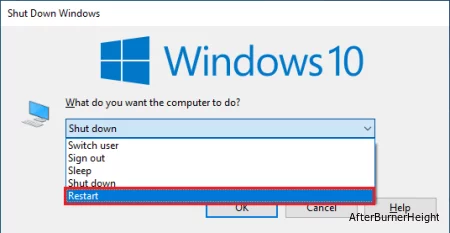
- Затем нажмите OK.
Решение 2. обновите драйвер графического процессора
Обновление драйверов может помочь обеспечить бесперебойную и эффективную работу всех компонентов вашего компьютера. Но перед обновлением убедитесь, что драйверы других компонентов, таких как звуковые карты и мониторы, также обновлены, чтобы все работало правильно.
- Нажмите клавишу Windows и введите Диспетчер устройств. Нажмите «Открыть«.
- Дважды щелкните на адаптерах дисплея, чтобы развернуть драйвер.
- Щелкните правой кнопкой мыши графический драйвер и выберите опцию Обновить драйвер.
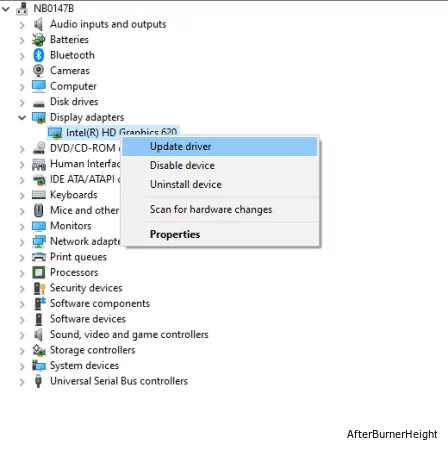
- Теперь нажмите на автоматический поиск для опции обновленного программного обеспечения драйвера.
- Следуйте инструкциям на экране, чтобы завершить процесс обновления, выйти из окна и перезагрузить компьютер после установки последних версий драйверов.
Кроме того, вы также можете автоматически обновлять драйвер с помощью инструмента Driver Easy. Это продвинутый инструмент, который одним сканированием обновляет все системные драйверы.
{banner_yandex.rtb-4}
Решение 3. уменьшить разрешение вывода в OBS
Уменьшение выходного разрешения снижает объем данных, необходимых для обработки вашим оборудованием, обеспечивая более стабильную производительность с минимальными перерывами. Это также помогает экономить пропускную способность при потоковой передаче прямых трансляций, уменьшая задержку во время воспроизведения. Вот несколько инструкций по уменьшению разрешения в OBS, чтобы исправить ошибку при открытии кодека NVENC на вашем ПК.
- Перейдите в приложение OBS Studio и нажмите на кнопку Настройки в правом нижнем углу экрана.
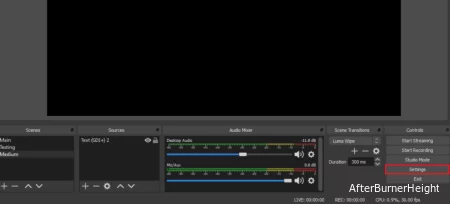
- Перейдите на левую панель, перейдите на вкладку Видео и прокрутите правую панель вниз, нажмите на выходное (масштабированное) разрешение
- Теперь выберите любые более низкие значения разрешения из выпадающего списка.
Примечание: Эти изменения не изменят макет закодированных видеороликов.
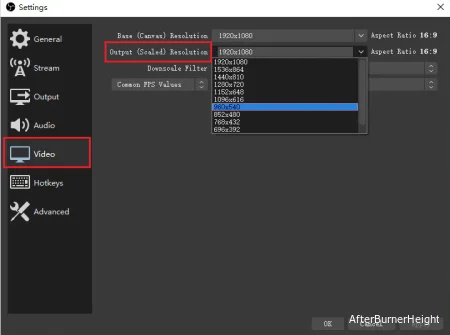
- Нажмите на кнопки Применить и ОК, чтобы недавние изменения вступили в силу.
Перезапустите приложение сейчас, оно не выдаст никакой ошибки.
Решение 4. отключение внутриигрового наложения (NVIDIA и Discord)
Когда OBS не удалось начать запись, возникает ошибка NVENC, скорее всего, из-за включения наложения в игре. Эта функция может вступать в конфликт со способностью OBS записывать с помощью NVENC, что приводит к описанной ошибке NVENC.
Если внутриигровое наложение уже отключено, следующим шагом будет проверка, включено ли какое-либо другое наложение. Некоторые игры или приложения могут иметь несколько наложений, поэтому важно убедиться, что все они отключены.
Если ваш компьютер использует Discord или NVIDIA experience, следуйте приведенным ниже вспомогательным инструкциям, чтобы устранить проблему.
4A. Отключите настройки наложения в Nvidia Experience
- Перейдите на рабочий стол и наведите курсор мыши на панель задач. Нажмите на значок со стрелкой, чтобы запустить скрытые значки.
- Теперь щелкните правой кнопкой мыши на значке NVIDIA и выберите опцию Nvidia GeForce Experience из доступного списка.
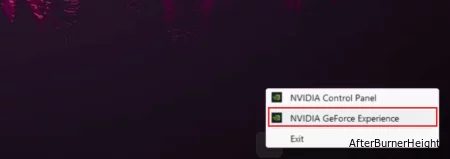
- Теперь в приложении Nvidia GeForce Experience найдите значок шестеренки в строке меню и нажмите на него, чтобы открыть настройки.
- Перейдите в меню ОБЩИХ настроек, перейдите на правый экран и нажмите на внутриигровой ОВЕРЛЕЙ, если вы видите рядом с ним зеленый переключатель, нажмите на него, чтобы отключить его.
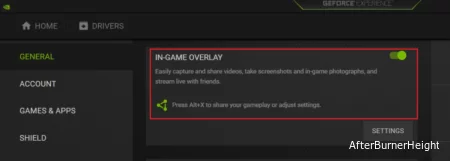
- Наконец, настройки наложения отключены в NVIDIA. Запустите приложение OBS сейчас и убедитесь, что вы не столкнулись с ошибкой сейчас.
4B. Отключите настройки наложения в Discord
- Перейдите в Discord
- Теперь нажмите на значок шестеренки на главном экране Discord, чтобы запустить пользовательские настройки платформы.
- На левом экране перейдите к настройкам приложения и нажмите на него.
- Теперь нажмите на наложение.
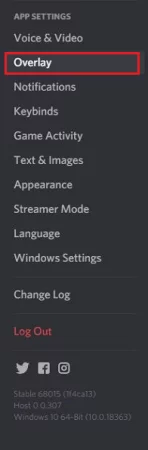
- Теперь отключите включение наложения в игре, этот параметр будет выделен серым цветом, как только вы его отключите.
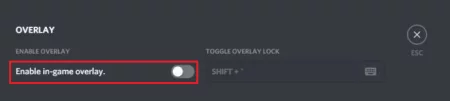
- Перезапустите OBS сейчас и проверьте, можете ли вы использовать его без каких-либо ошибок.
Решение 5. Переключитесь на быструю синхронизацию, чтобы использовать аппаратное кодирование
Если вы являетесь пользователем видеопотока, вы знаете, что наличие надежного решения для потоковой передачи видео крайне важно. К сожалению, кодировка OBS NVENC иногда может быть ненадежной, что приводит к пропущенным кадрам, заикающимся видео и другим проблемам. К счастью, есть простое решение: переключитесь на QuickSync!
QuickSync — это технология кодирования с аппаратным ускорением Intel. Он более надежен, чем NVENC, а также использует меньше ресурсов процессора, что означает, что ваш компьютер сможет обрабатывать больше задач без сбоев или пропуска кадров.
Примечание: Первым шагом при переключении на QuickSync является проверка соответствия вашего компьютера системным требованиям. Для быстрой синхронизации требуется процессор Intel Core i3, i5 или i7 с Intel HD Graphics 4000 или выше. Если ваш компьютер не соответствует этим требованиям, вы не сможете использовать QuickSync.
- Запустите приложение OBS и нажмите «Файл»> «Настройки«.
- Теперь перейдите на вкладку «Вывод» и нажмите QuickSync H.264 в кодировщике
Примечание: Если вы не видите вышеупомянутые настройки, вы должны убедиться, что вы находитесь в режиме расширенного вывода или нет.
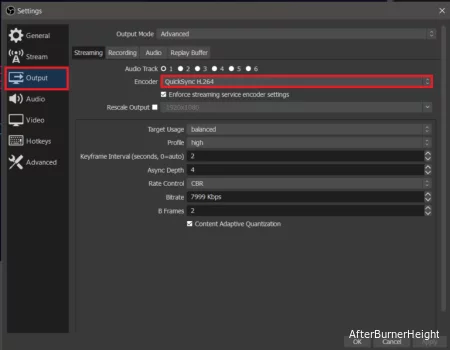
- Сохраните самые последние изменения, нажав кнопки Применить> ОК, и приложение OBS теперь будет работать без каких-либо ошибок.
Решение 6. Переключитесь на программное обеспечение (x264) для использования программного кодирования
Чтобы исправить ошибку NVENC, переключитесь на программную кодировку. Это метод кодирования, который использует процессор, а не аппаратное кодирование. Программное кодирование более надежное и обеспечивает лучшие результаты, чем аппаратное кодирование, поскольку оно не страдает от тех же проблем с производительностью.
Во-первых, убедитесь, что у вас достаточно мощный компьютер для обработки программного кодирования. Если ваш компьютер работает слишком медленно, процесс кодирования может занять много времени, и вы можете столкнуться с низким качеством видео. Во-вторых, убедитесь, что у вас установлена последняя версия OBS. Затем следуйте приведенным ниже инструкциям, чтобы переключиться на программное кодирование.
- Снова перейдите к настройкам OBS> вкладка «Вывод» на левой панели. Когда вы это сделаете, на правой панели появится раздел потоковой передачи.
- Измените настройки кодировщика на программное обеспечение (x264) и убедитесь, что вы выбрали параметр Enforce streaming service encoder settings, как показано.
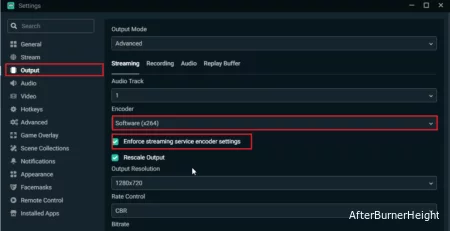
- Нажмите «Применить» и «ОК«, чтобы сохранить изменения.
- Перезагрузите компьютер, снова запустите приложение OBS и проверьте, устранена ли ошибка OBS NVENC для вас.
Решение 7. переустановите распространяемые файлы Microsoft C ++
Переустановка распространяемых файлов Microsoft C ++ — это быстрый и простой способ исправить ошибку NVENC в OBC. Поскольку компилятор Microsoft Visual C ++ используется для написания многих программ и приложений в OBS, важно убедиться, что установлена последняя версия распространяемых файлов Microsoft C ++.
- Перейдите в меню поиска и введите Приложения и функции. Теперь нажмите Открыть.
- Теперь введите и выполните поиск Microsoft Visual C ++
- Нажмите на любой пакет за раз и нажмите «Удалить«.
- Выполните следующие действия для всех пакетов в вашей системе и продолжайте с последующими запросами на их удаление.
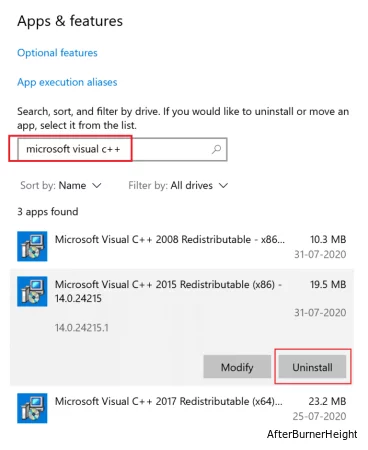
- Когда вы обнаружите, что пакеты успешно удалены, нажмите клавишу «Пуск» и введите командную строку.
- Нажмите «Запуск от имени администратора«, чтобы запустить командное окно.
- Затем введите следующие команды и нажмите Enter
- Dism.exe /онлайн /Очистка-Изображение /StartComponentCleanup
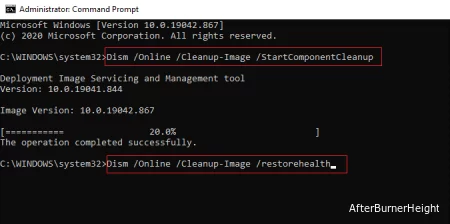
- Дождитесь завершения сканирования DISM и перезагрузите компьютер с Windows.
- Теперь перейдите в свой браузер и перейдите на официальный веб-сайт Microsoft.
- Прокрутите экран вниз и загрузите последние распространяемые файлы Visual C ++ для Visual Studio 2015, 2017 и 2019.
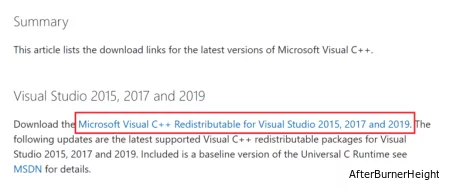
- Подождите, пока все распространяемые файлы Visual C ++ не будут успешно загружены на ваш компьютер.
- Установите все пакеты из моих загрузок, следуя инструкциям на экране.
- Наконец, перезагрузите компьютер
После перезагрузки компьютера снова запустите приложение OBS. Теперь это не выдаст вам никакой ошибки.
Рекомендуемое решение — исправить различные проблемы и ошибки ПК
Если система вашего ПК / ноутбука с Windows работает медленно или показывает различные проблемы и ошибки, просканируйте вашу систему с помощью средства восстановления ПК. Это мощное средство восстановления, которое всего лишь одним сканированием обнаруживает и устраняет различные проблемы и ошибки Windows.
Инструмент исправляет распространенные ошибки ПК, такие как повреждение системных файлов, и защищает от потери файлов, вредоносных программ, аппаратных сбоев, ошибок BSOD и многого другого.
Что ж, это не только исправляет ошибки, но и повышает производительность ПК с Windows.
Заключение
Итак, это все об ошибке OBS NVENC.
Здесь мы перечислили все возможные способы устранения неполадок, чтобы исправить ошибку и начать потоковую передачу или запись видеоконтента.
Предполагается, что приведенные исправления помогут вам полностью устранить ошибку, внимательно следуйте исправлениям, приведенным одно за другим.